Xem mục lục
Facebook Fanpage
Hướng dẫn sử dụng tính năng
Facebook Fanpage
Tính năng Facebook Fanpage ra đời nhằm:
Hỗ trợ bán hàng online Facebook một cách hiệu quả nhất, đặc biệt là những Fanpage có lượng tương tác khách hàng lớn, hoặc 1 cửa hàng có nhiều kênh bán hàng (Facebook, Zalo,..). Từ đó, giúp nâng cao hiệu quả bán hàng, giảm thời gian xử lý yêu cầu.
Quản lý tin nhắn, bình luận tập trung tại 1 nơi:
Tiếp nhận và trả lời tất cả tin nhắn, bình luận của Facebook fanpage.
Hỗ trợ tạo bộ tin nhắn mẫu để trả lời nhanh chóng các câu hỏi quen thuộc.
Tính năng ẩn comment có chứa số điện thoại hoặc email.
- Mỗi gian hàng KiotViet có thể kết nối tới nhiều Facebook Fanpage.
- Tại màn hình Quản lý, từ menu Bán Online (1), bạn chọn Facebook Fanpage (2).
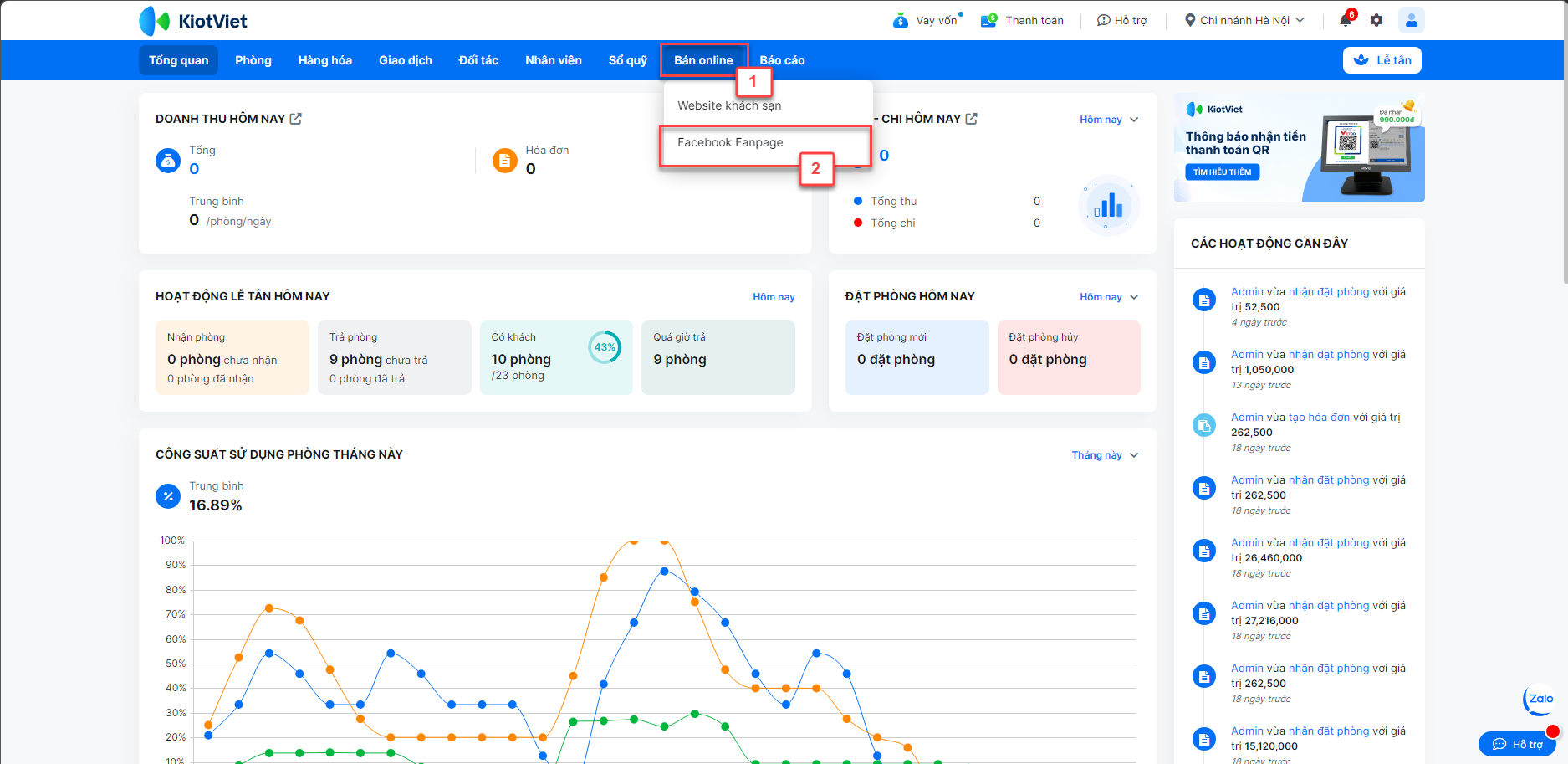
1. Thêm kết nối
- Bạn đăng nhập tài khoản Facebook quản lý Fanpage muốn tích hợp
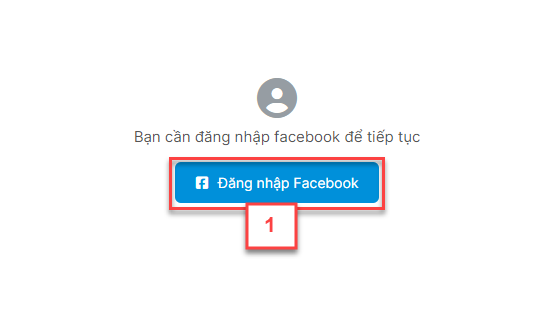
- Bạn sẽ được yêu cầu đăng nhập bằng tài khoản Facebook quản lý Fanpage:
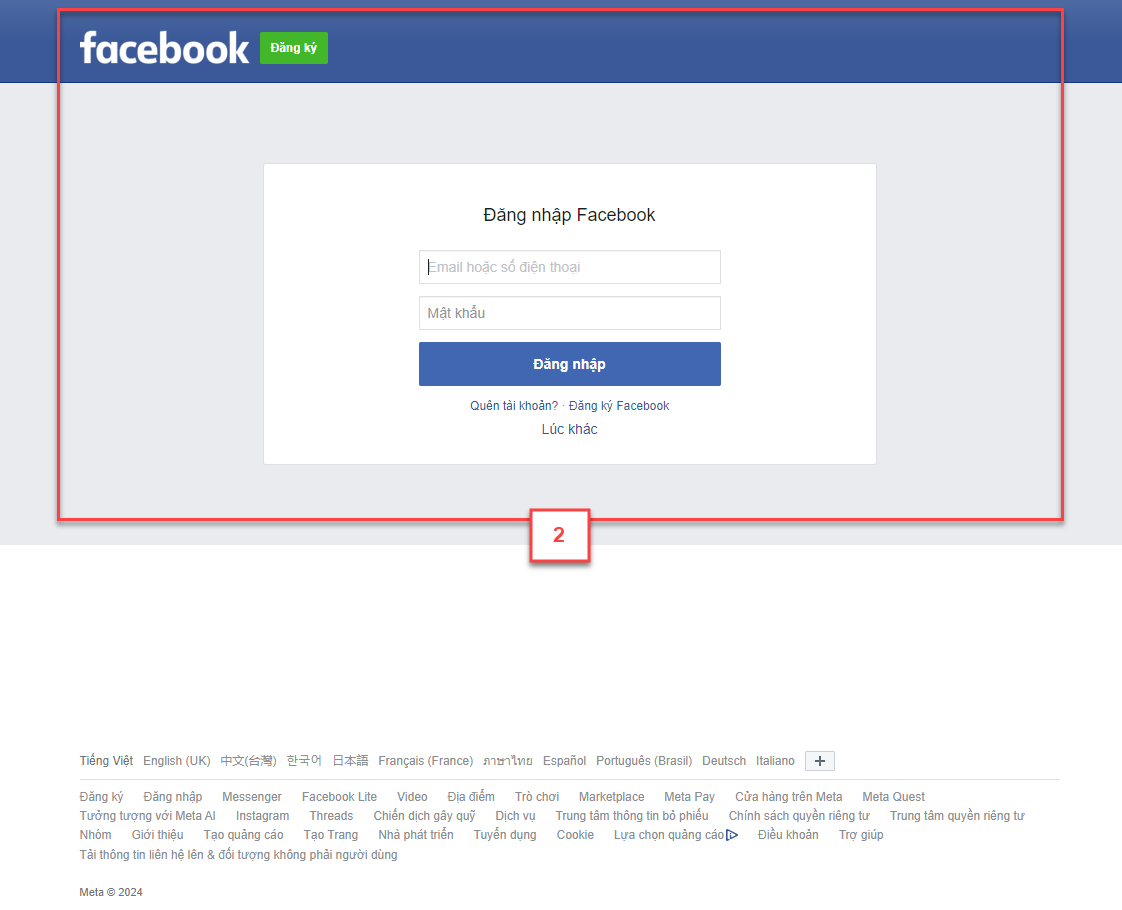
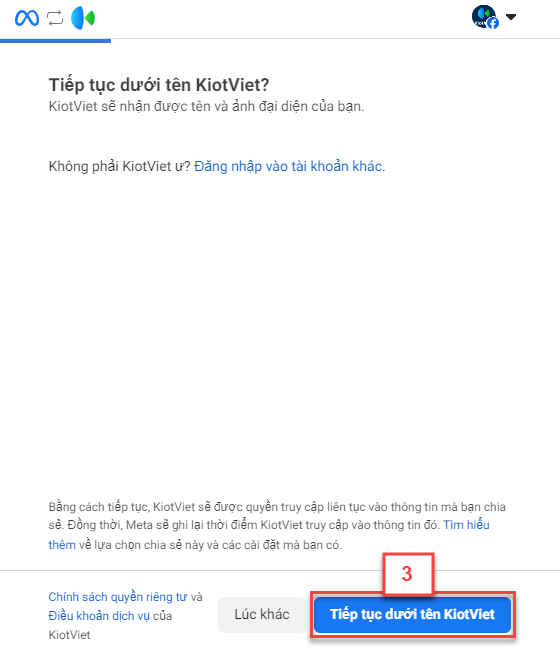
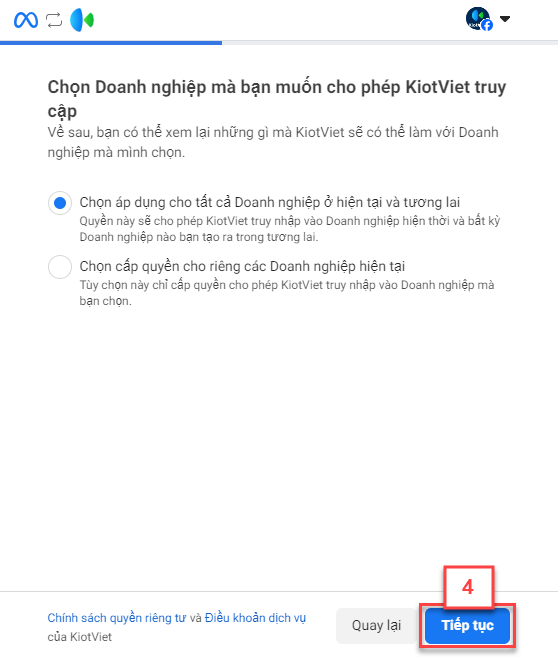
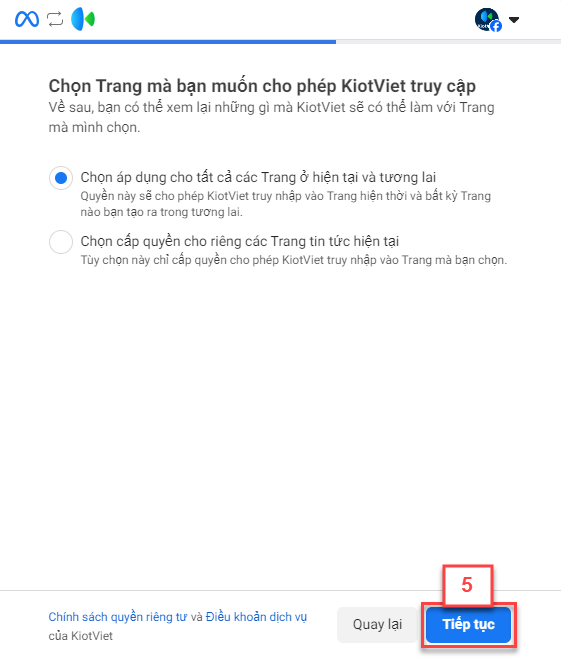
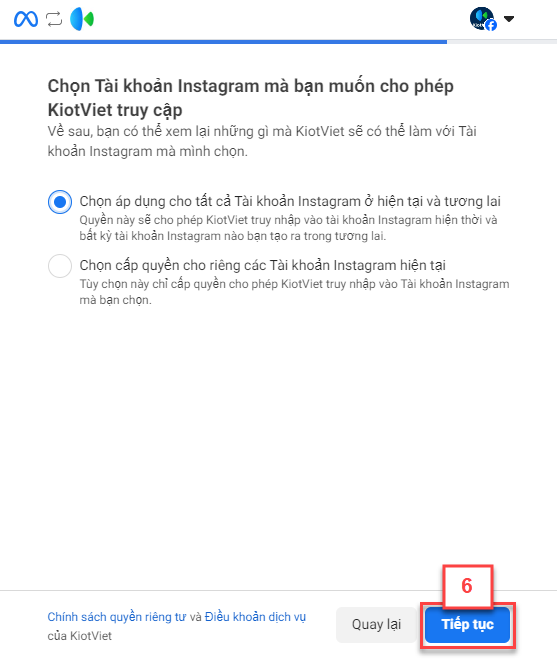
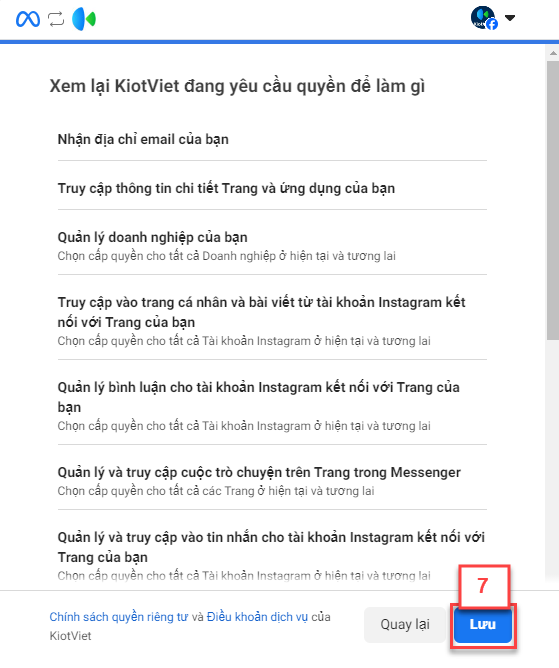
- Sau khi đăng nhập tài khoản Facebook thành công, bạn chọn ![]() kích +Thêm kết nối -> tích chọn các Trang muốn tích hợp trên KiotViet -> chọn Lưu.
kích +Thêm kết nối -> tích chọn các Trang muốn tích hợp trên KiotViet -> chọn Lưu.
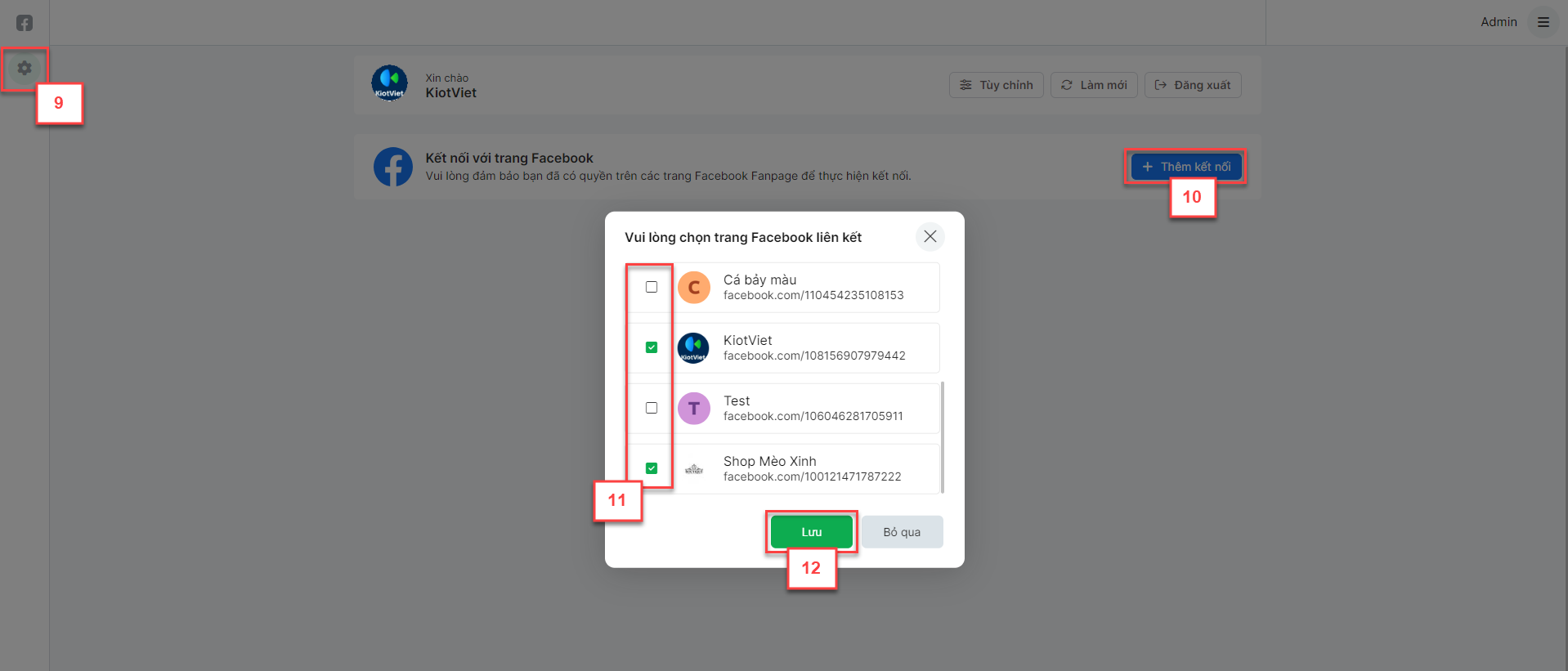
- Thông tin tích hợp thành công:
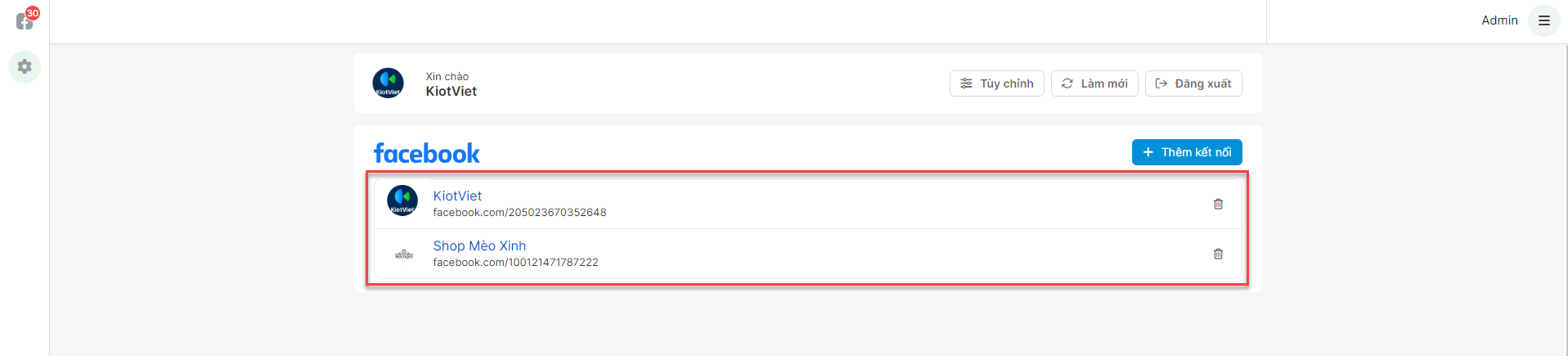
2. Xóa kết nối
- Để xóa kết nối với Fanpage, bạn chọn ![]() -> chọn Đồng ý.
-> chọn Đồng ý.
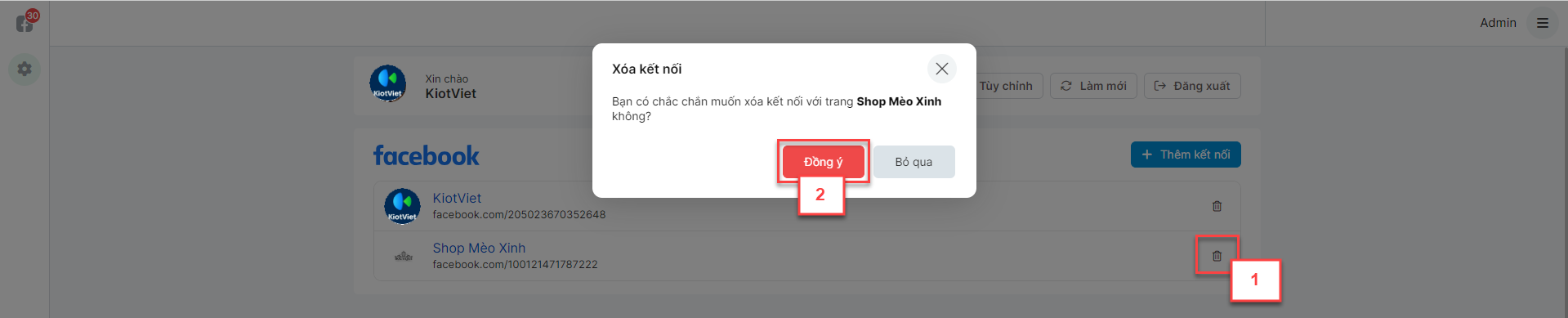
3. Làm mới quyền truy cập
- Sau khi quản trị Fanpage thay đổi mật khẩu tài khoản cá nhân, quản trị viên cần vào KiotViet để làm mới quyền truy cập. Điều này để đảm bảo các tính năng như ẩn bình luận được quản lý từ KiotViet có thể hoạt động bình thường.
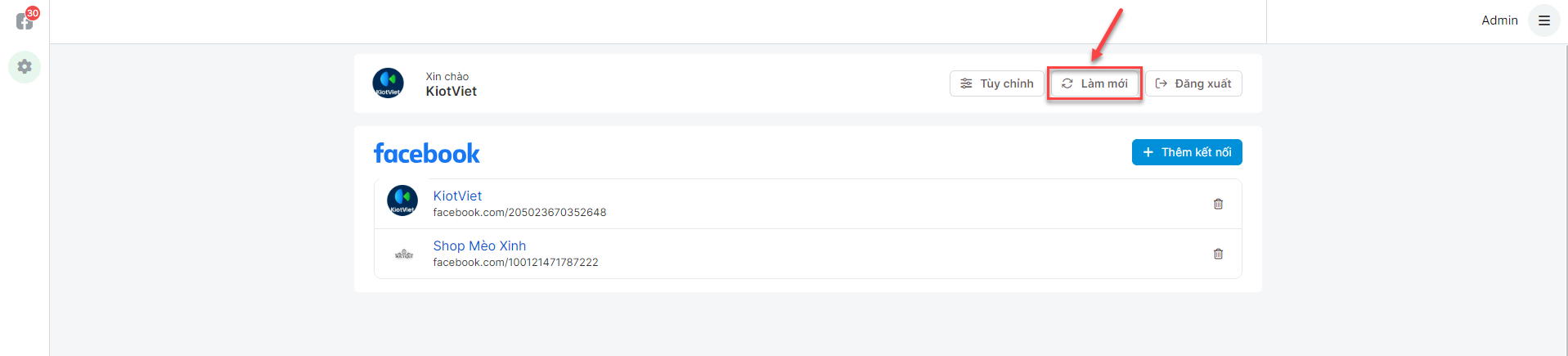
4. Tùy chỉnh quyền truy cập
- Sau khi tích hợp với KiotViet, nếu bạn lập thêm 1 Fanpage mới, bạn cần cấp thêm quyền cho KiotViet được phép truy cập thông tin của Fanpage. Bạn kích Tùy chỉnh quyền truy cập và thực hiện các thao tác như khi thêm kết nối.
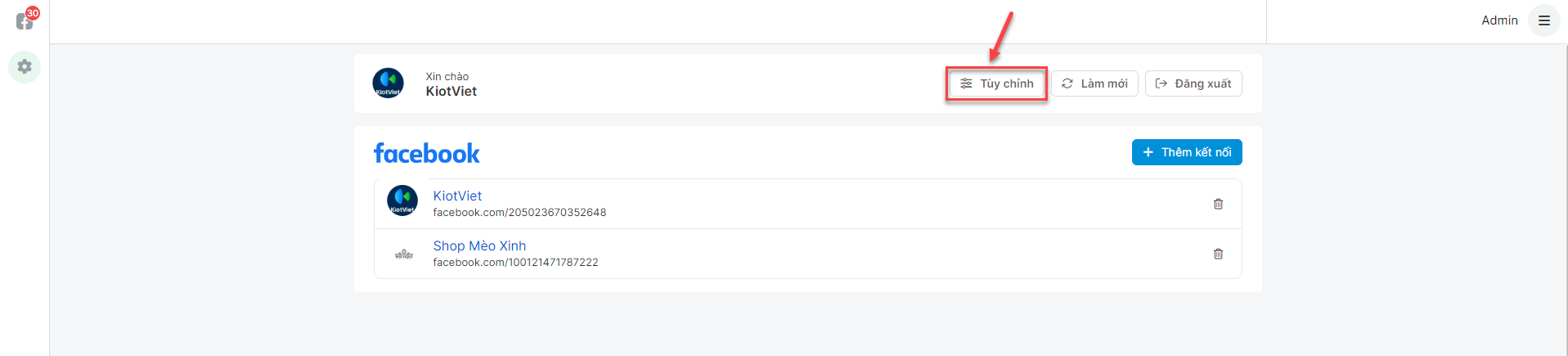
- Ngoài ra, ngay trên màn hình Facebook, bạn có thể thực hiện thao tác Tùy chỉnh quyền truy cập FB.
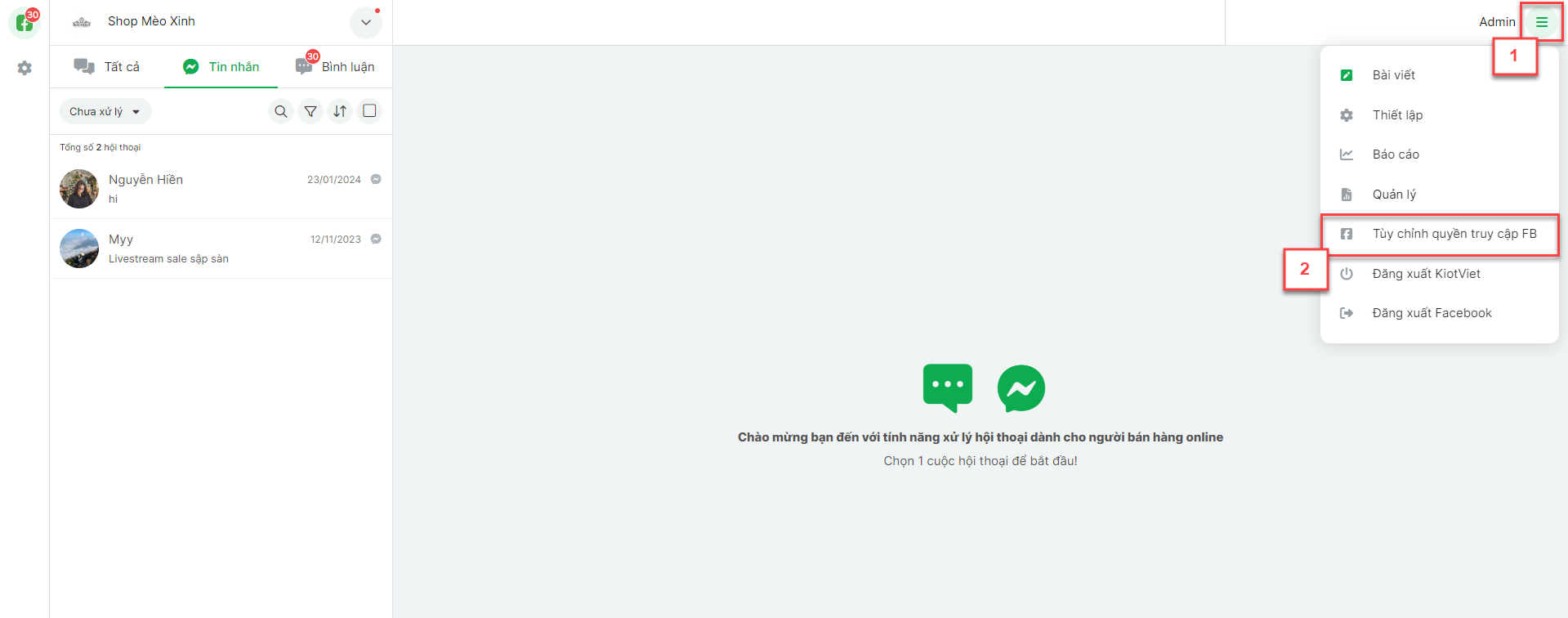
5. Trường hợp trang không hỗ trợ tùy chỉnh quyền từ KiotViet
Trường hợp KiotViet không thể thực hiện tùy chỉnh quyền truy cập do Trang (Fanpage) không hỗ trợ, bạn vui lòng thao tác như sau:
Cách 1: Trên Facebook:
Đăng nhập vào tài khoản Facebook (1) - > chọn Cài đặt & quyền riêng tư (2)
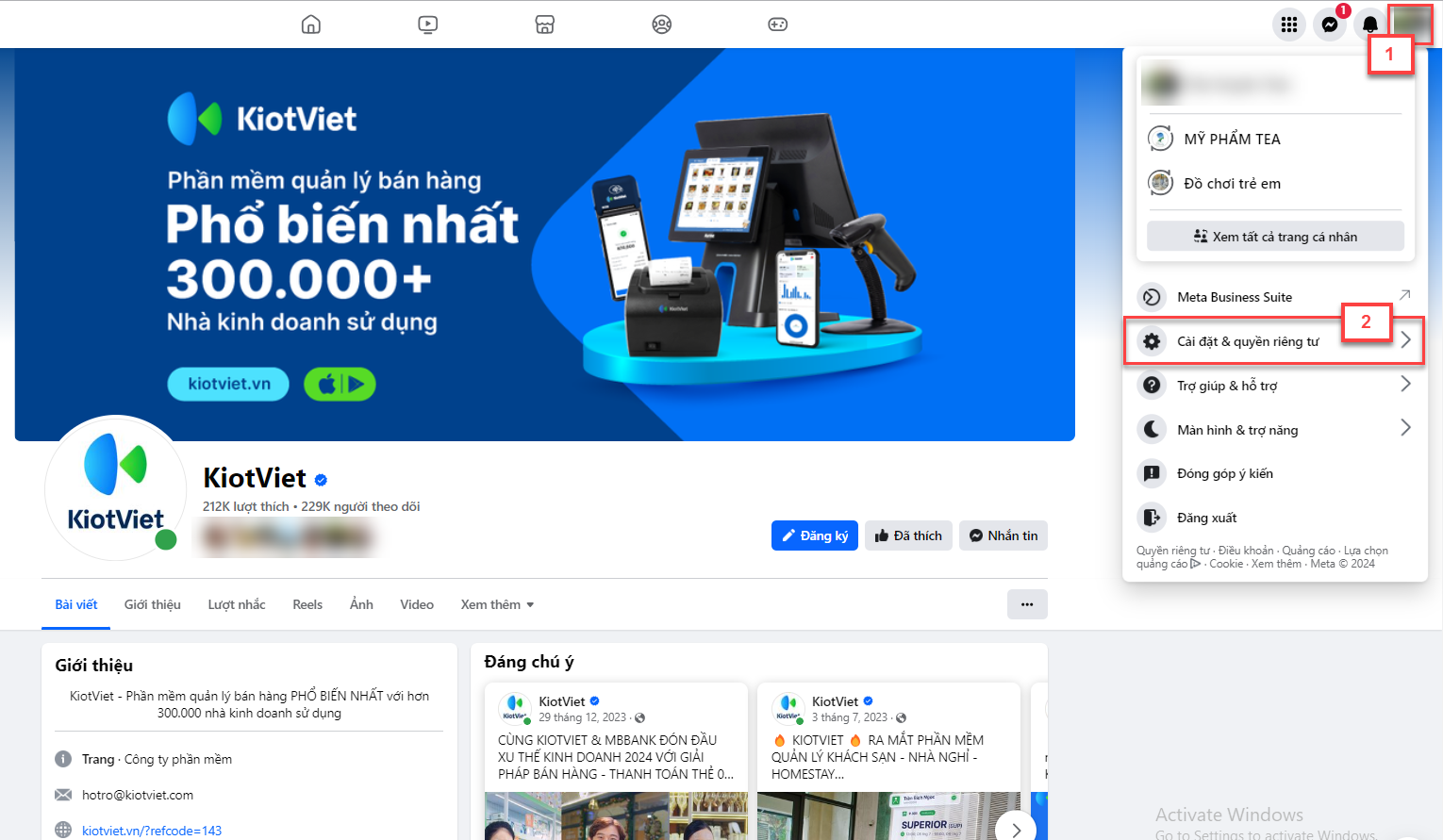
Bạn tiếp tục chọn Cài đặt (3)
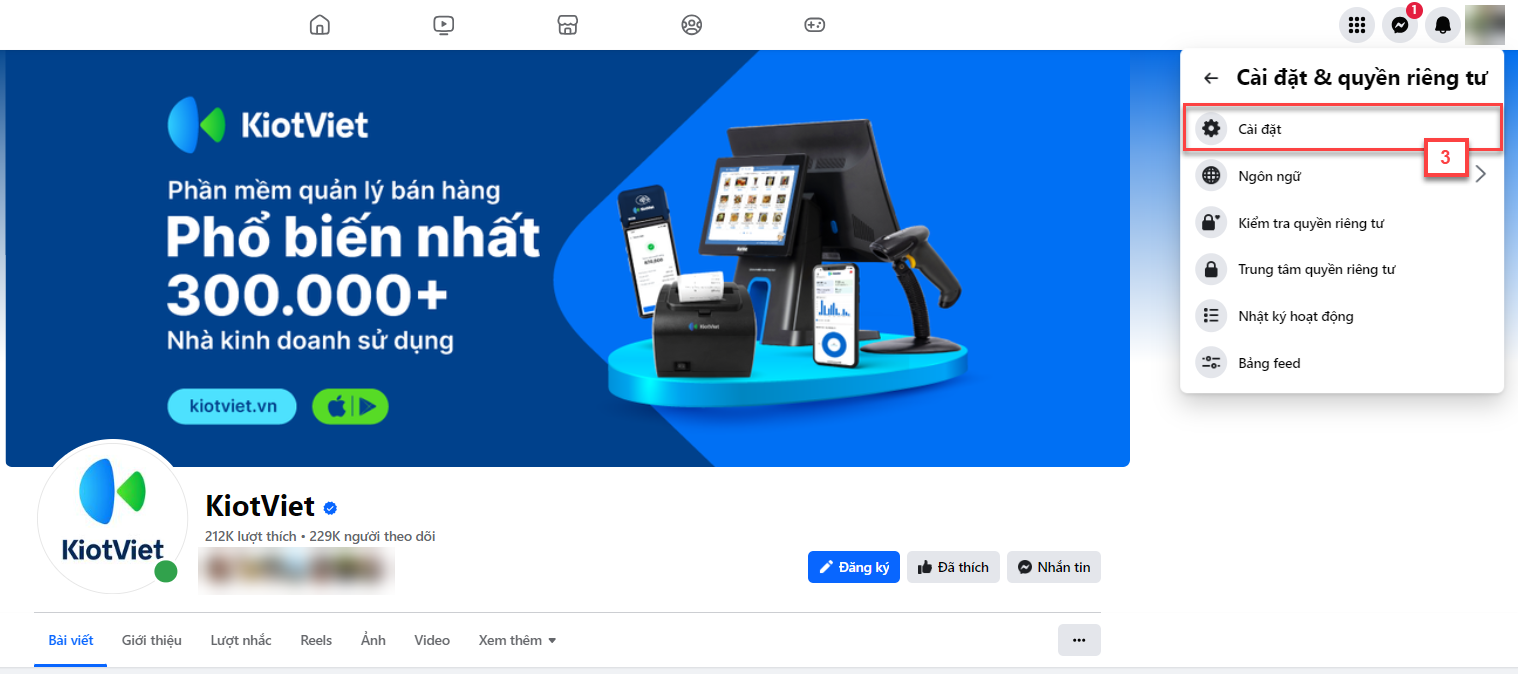
Bạn chọn Tiện ích tích hợp cho doanh nghiệp (4)
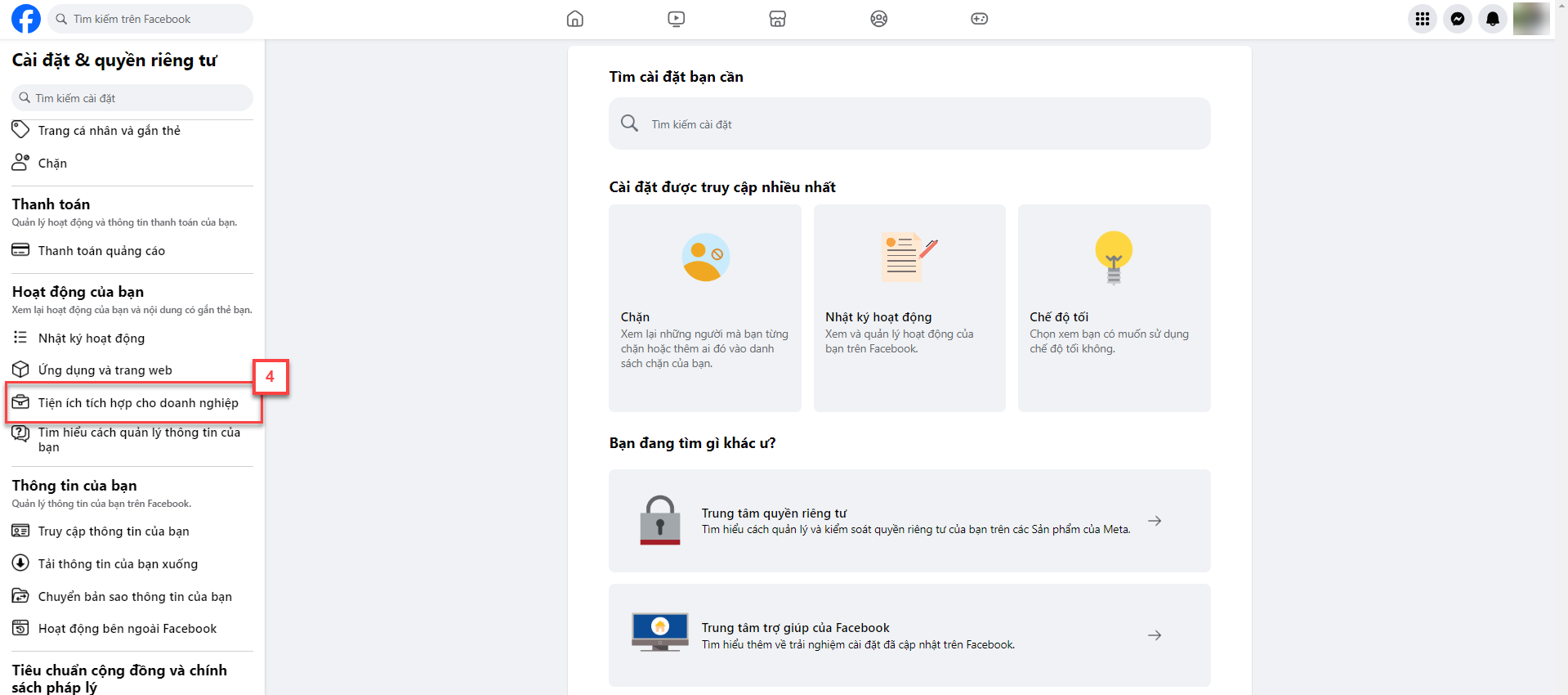
- Cách 2: Trên pop-up thông báo Tùy chỉnh quyền truy cập của KiotViet:
- Bạn kích Tiện ích tích hợp cho doanh nghiệp để chuyển nhanh đến Facebook
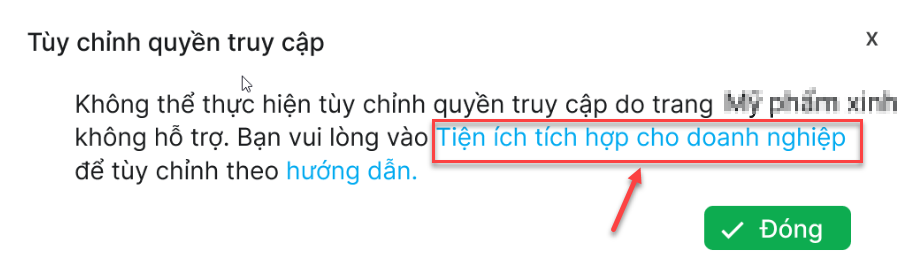
Tại đây, bạn chọn Xem và chỉnh sửa (5) trên ứng dụng KiotViet
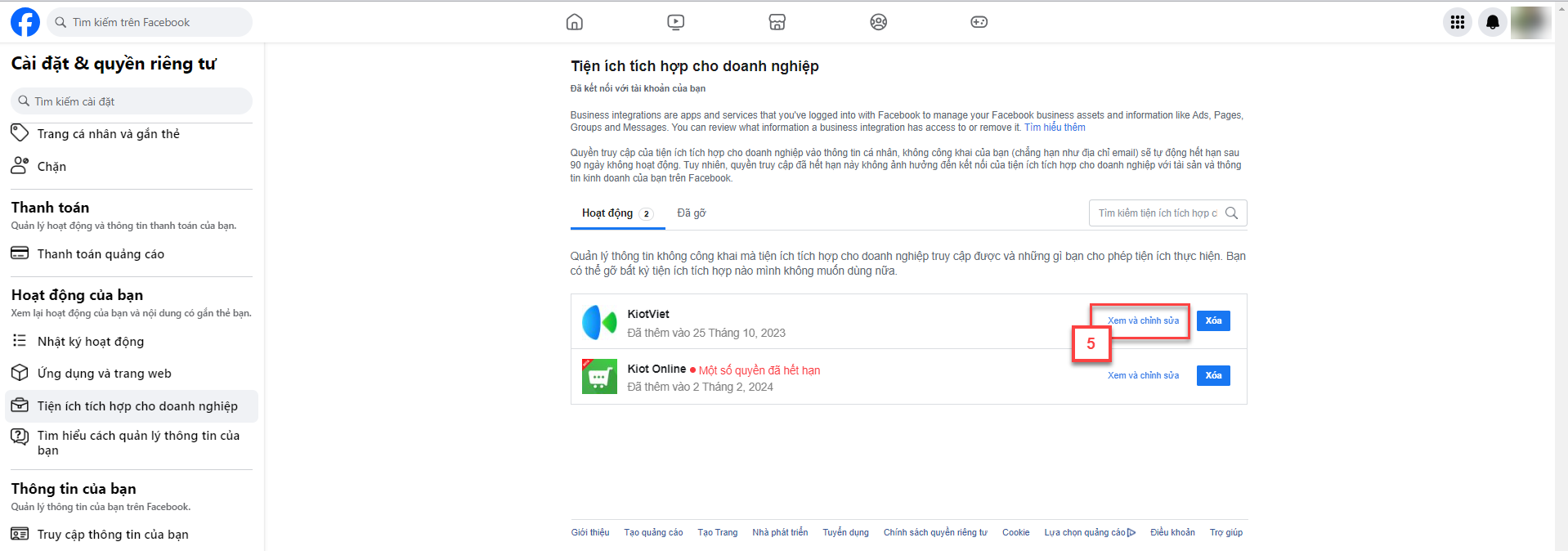
- Bạn bật xanh và tích chọn đủ quyền cho trang cần kết nối (6) -> kích Lưu (7)
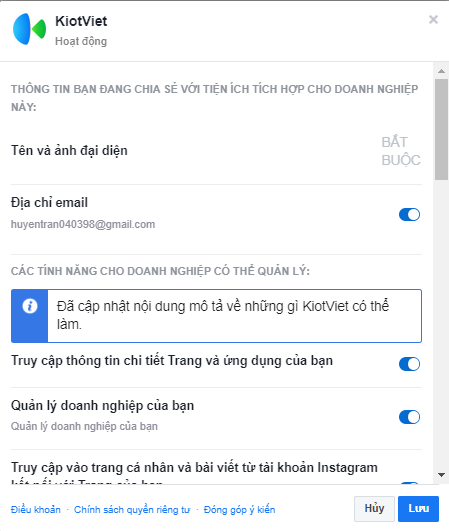
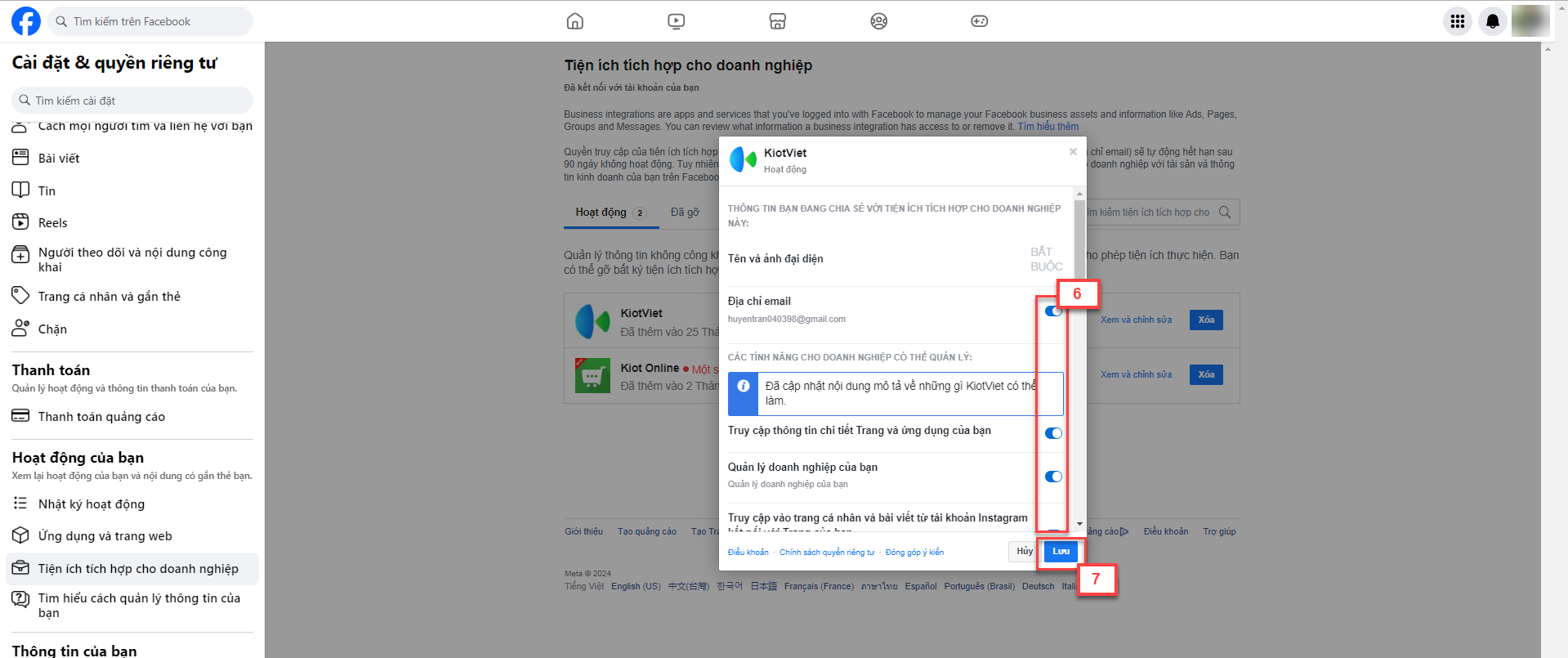
6. Kiểm tra quyền truy cập dùng Trang mới
- Hiện tại Facebook đang chuyển dần các Trang (Fanpage) sang giao diện mới. Đối với Trang mới cách quản lý người có quyền truy cập sẽ khác so với Trang truyền thống. Người dùng phải nằm trong phần Người có quyền truy cập trên Facebook mới truy cập được màn hình Facebook trên KiotViet.
- Để kiểm tra quyền truy cấp dùng Trang mới, bạn thao tác trên Facebook như sau:
- Bạn đăng nhập vào tài khoản Trang (1) -> chọn Cài đặt & quyền riêng tư (2)
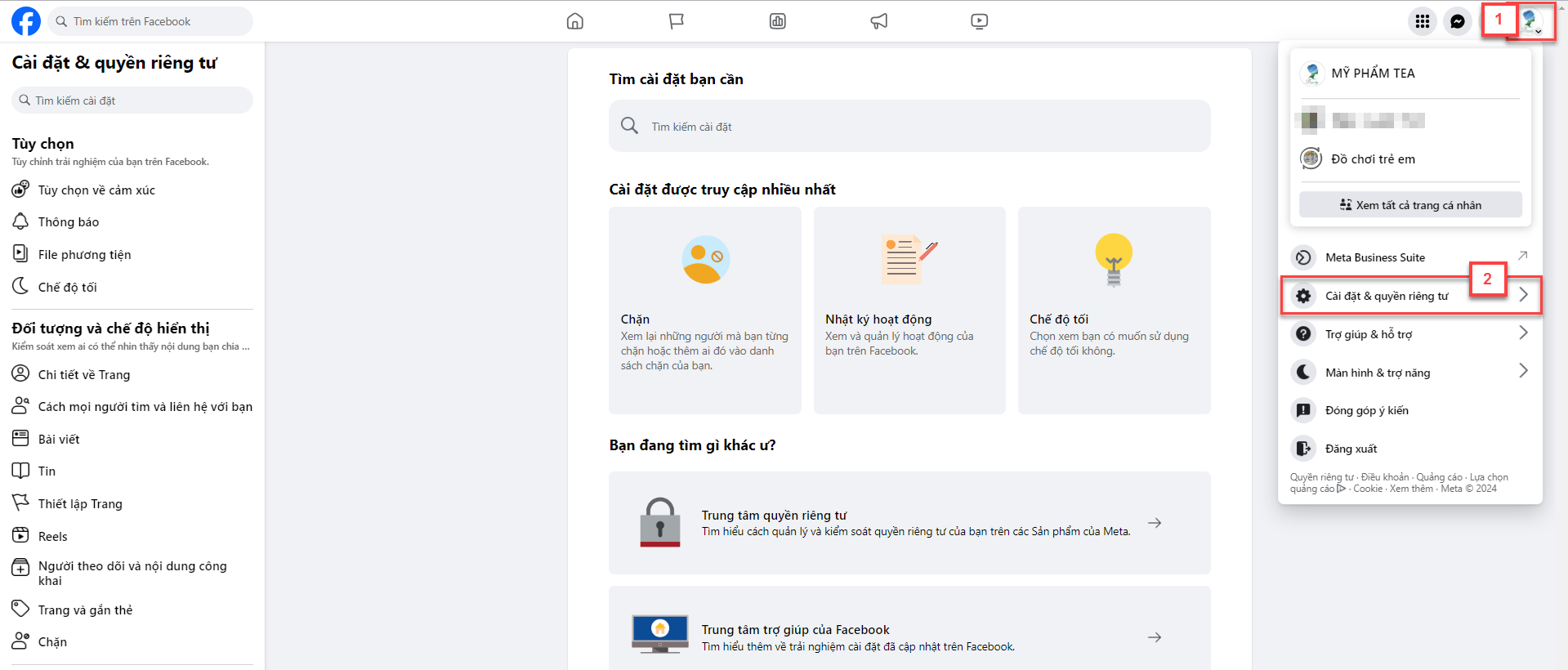
- Bạn tiếp tục chọn Cài đặt (3)
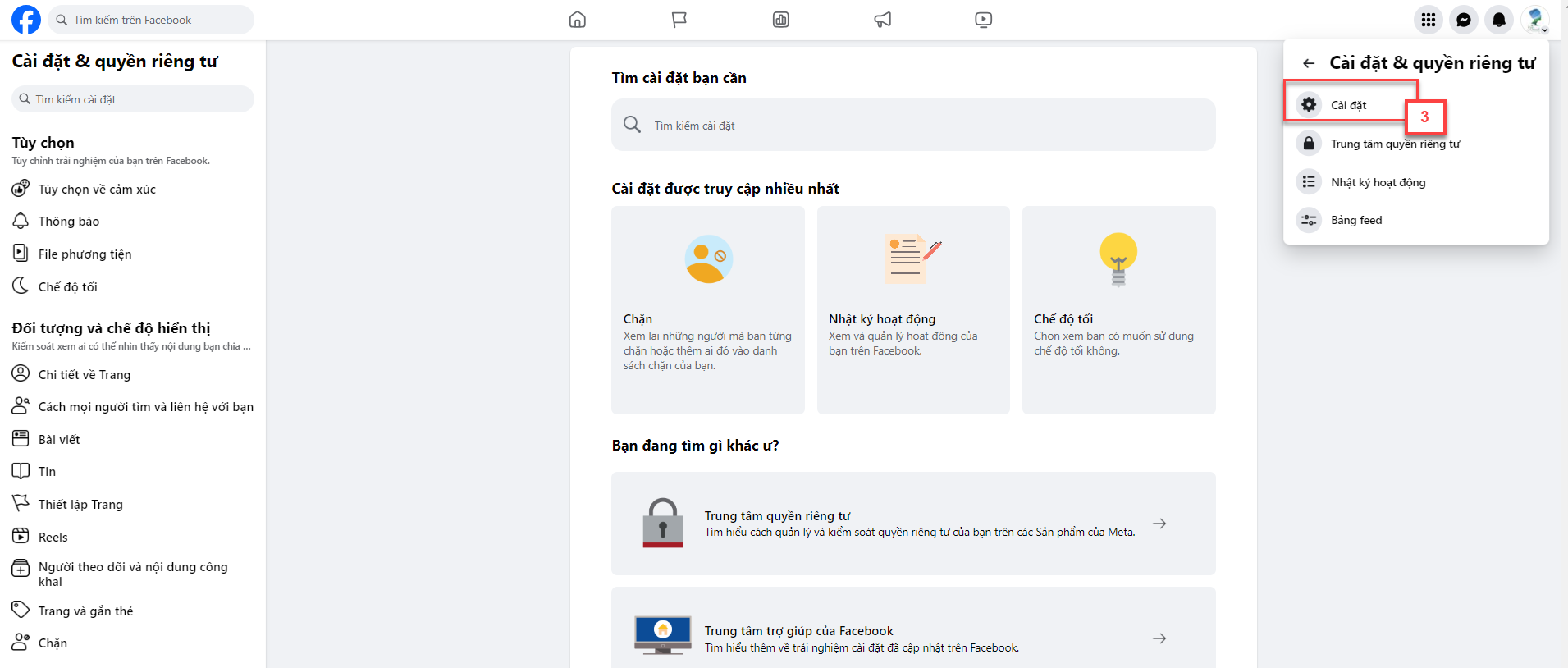
- Bên trái màn hình, bạn chọn Trải nghiệm dùng Trang mới (4)
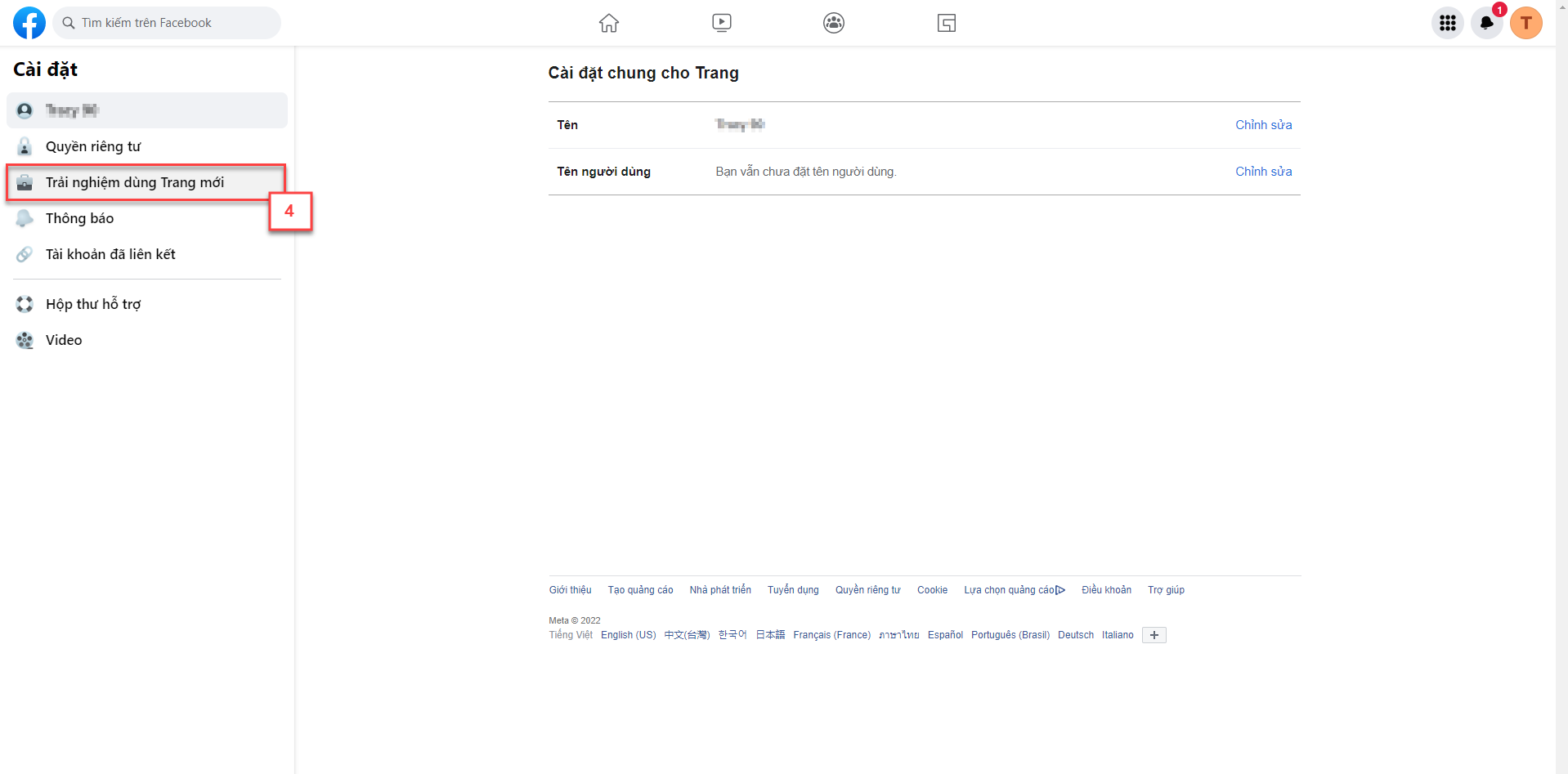
- Bạn kiểm tra danh sách Người có quyền truy cập trên Facebook và thực hiện cấp quyền cho người dùng để được truy cập vào Facebook trên KiotViet.
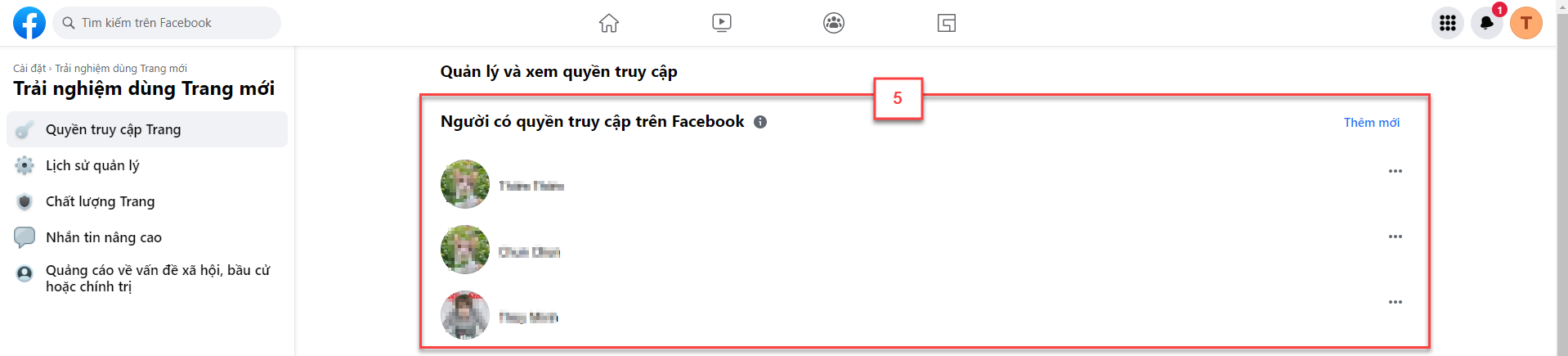
1. Quản lý bình luận, tin nhắn của Fanpage
- Sau khi gian hàng đã có tích hợp kết nối tới Facebook Fanpage. Từ màn hình Quản lý KiotViet, bạn kích chọn Bán Online -> Facebook Fanpage
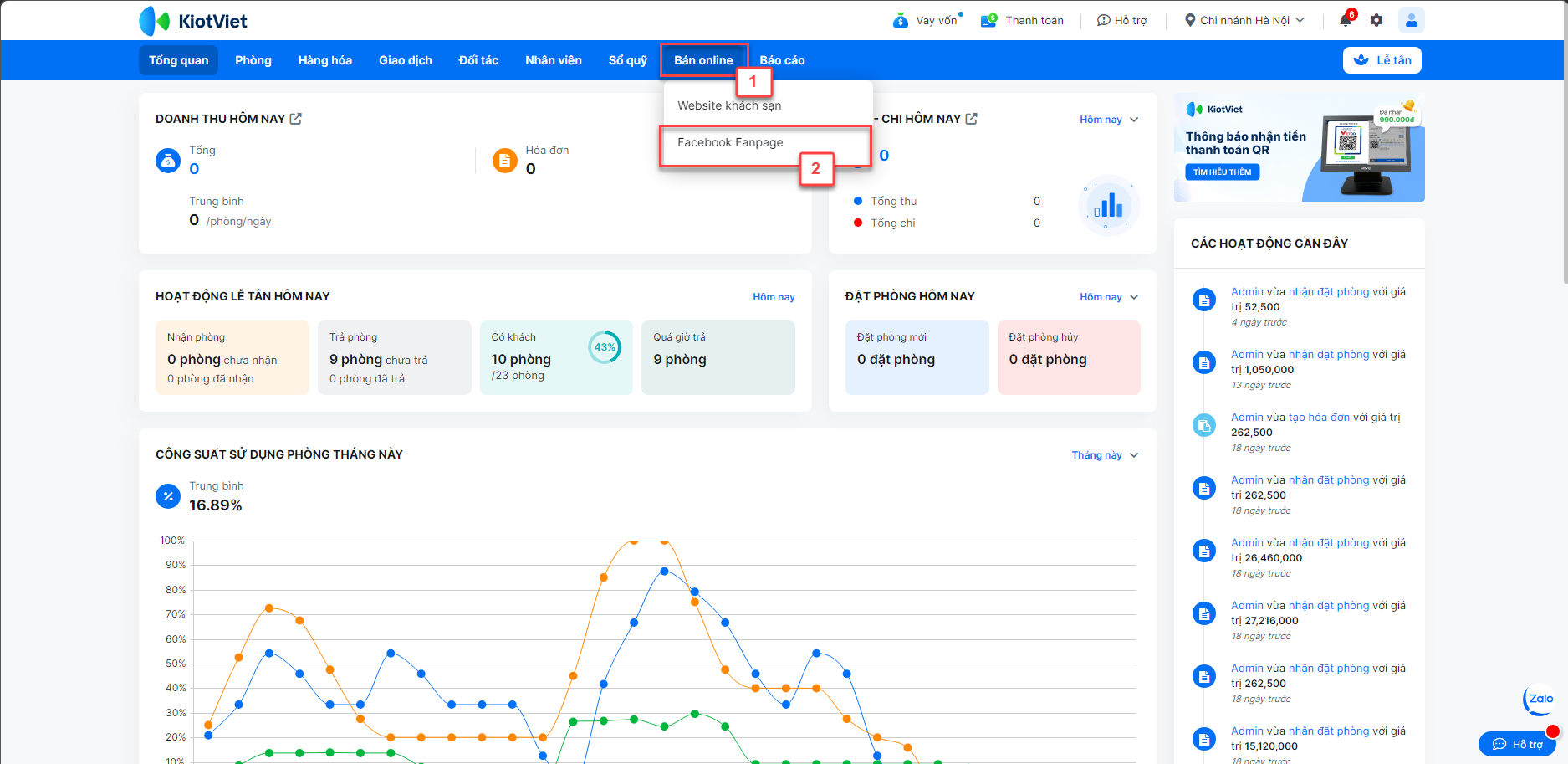
- Màn hình bán hàng qua Facebook Fanpage, giúp quản lý bình luận, tin nhắn hiển thị như sau:
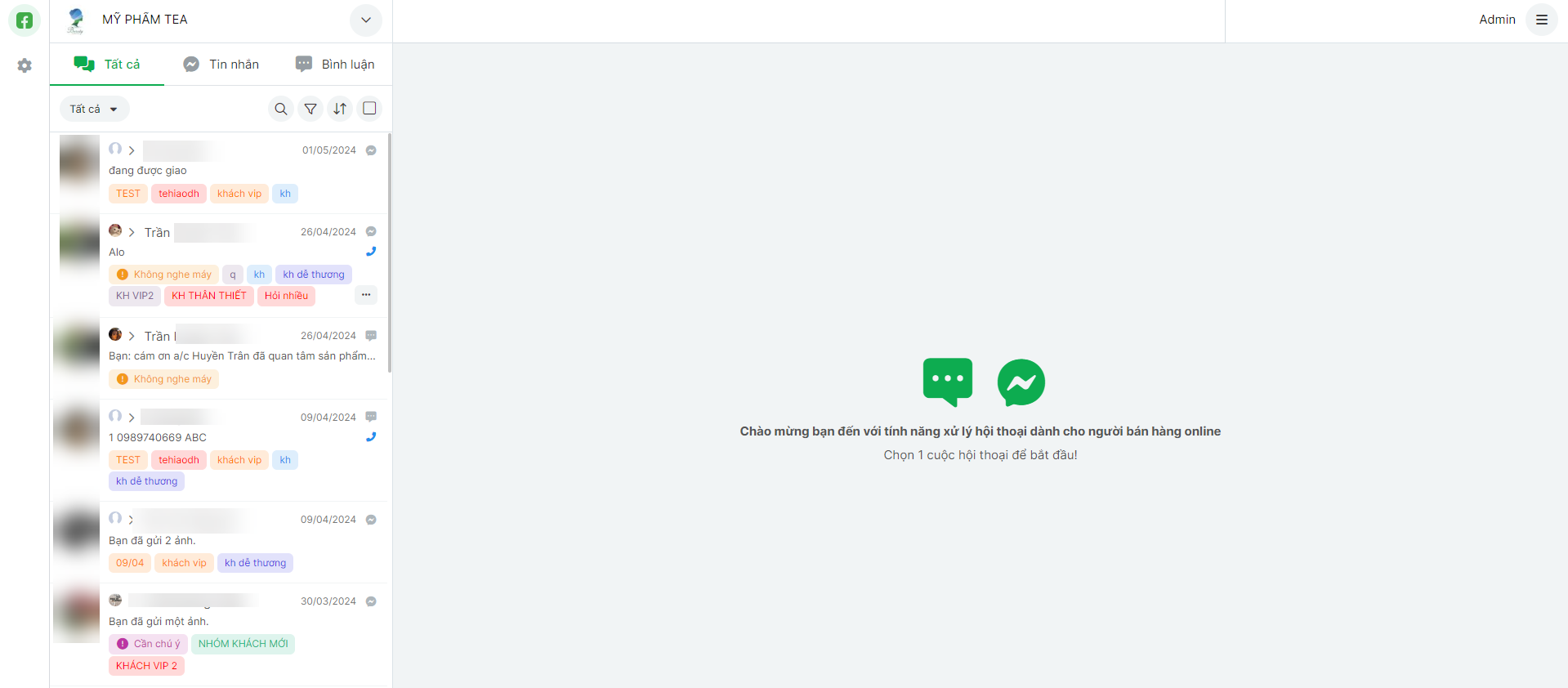
- Lưu ý: Hệ thống chỉ đếm Tổng số hội thoại khi bạn lọc theo trạng thái Chưa xử lý.
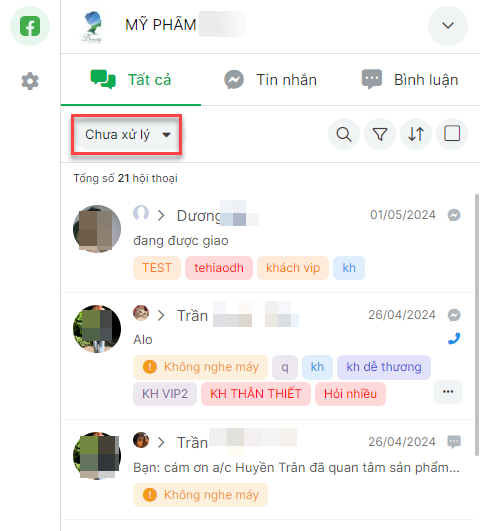
- Bạn chọn một đoạn hội thoại bất kỳ để bắt đầu:
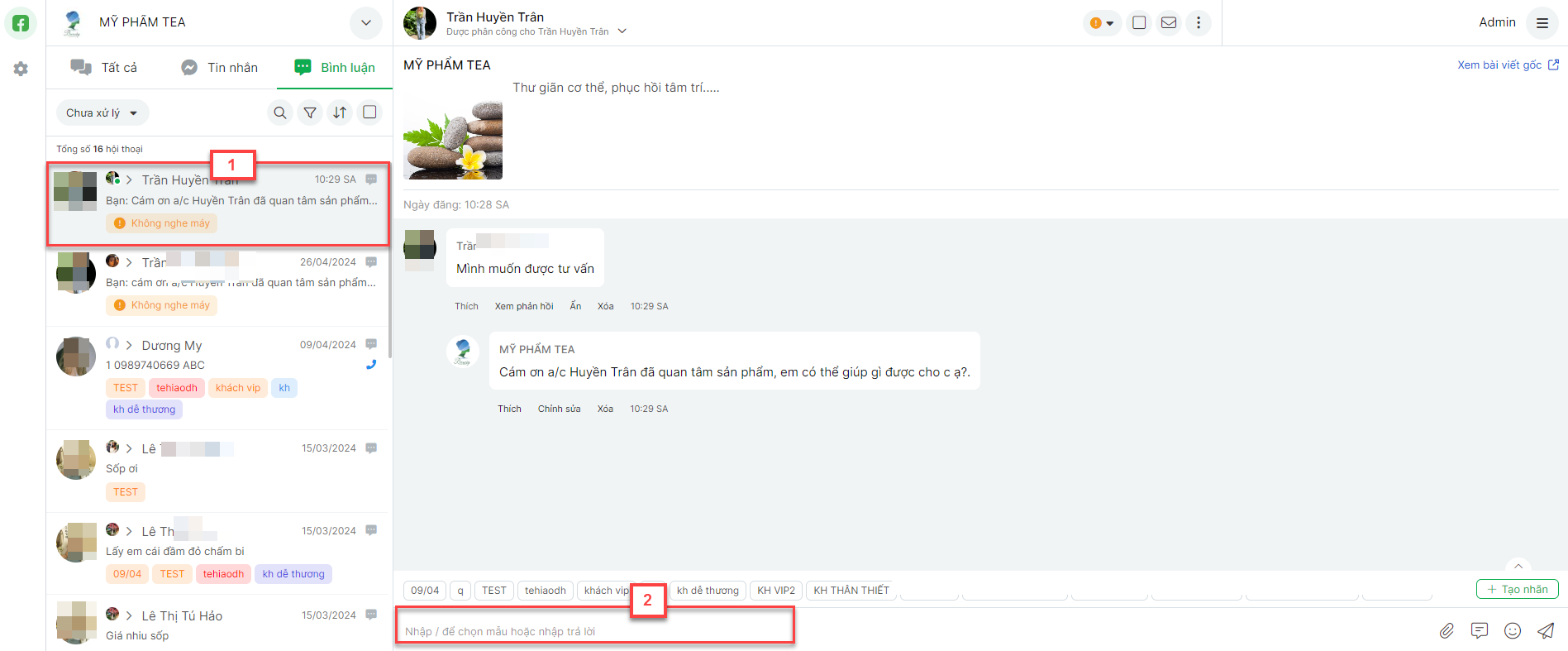
- Đánh dấu hội thoại chưa đọc:
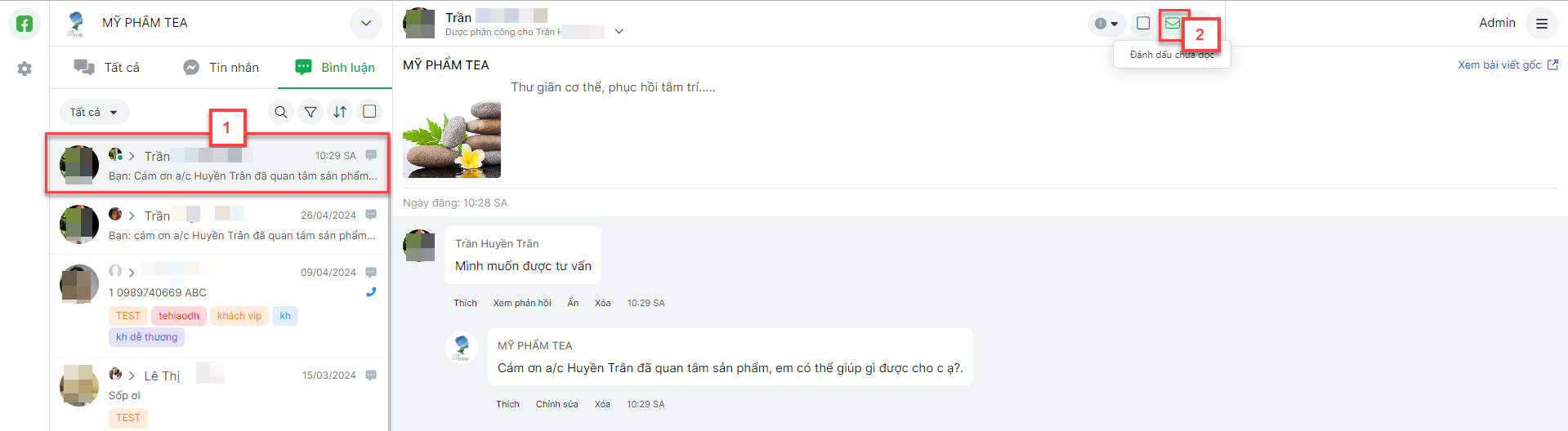
- Lưu ý khi xem bình luận:
Nếu gian hàng đã gửi tin nhắn tới khách hàng từ bình luận, hệ thống hiển thị chức năng Xem phản hồi, bạn kích chọn để xem tin:
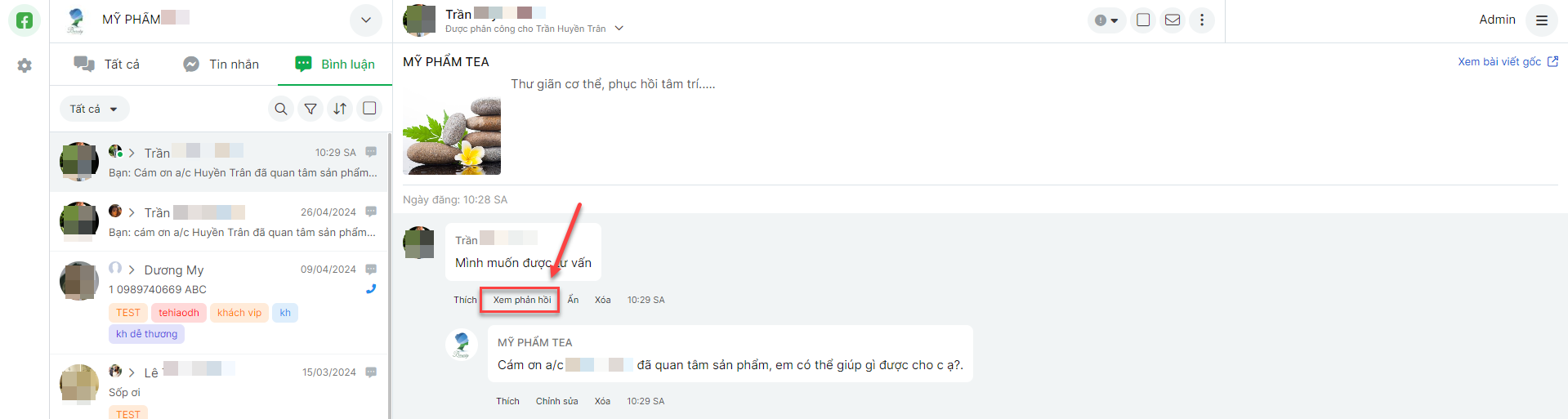
Nếu người dùng Facebook trả lời tin nhắn từ bài viết quảng cáo, bạn có thể kích chọn Xem quảng cáo để chuyển đến bài viết gốc:
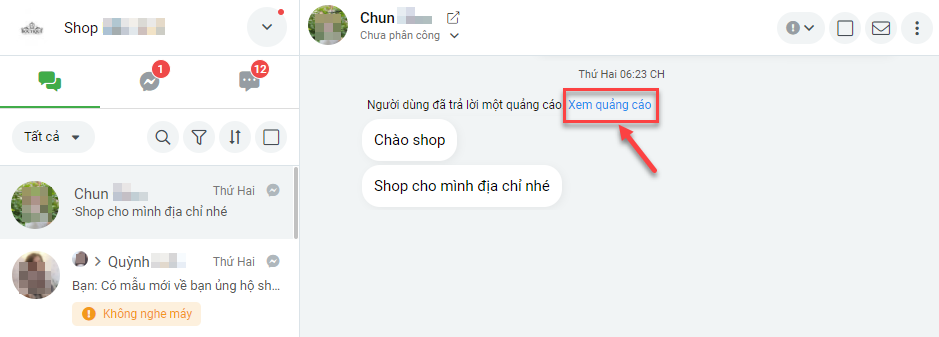
Nếu shop trả lời tin nhắn của người dùng Facebook từ một bình luận, bạn có thể kích chọn Xem bình luận để chuyển đến bình luận của bài viết trên Facebook .
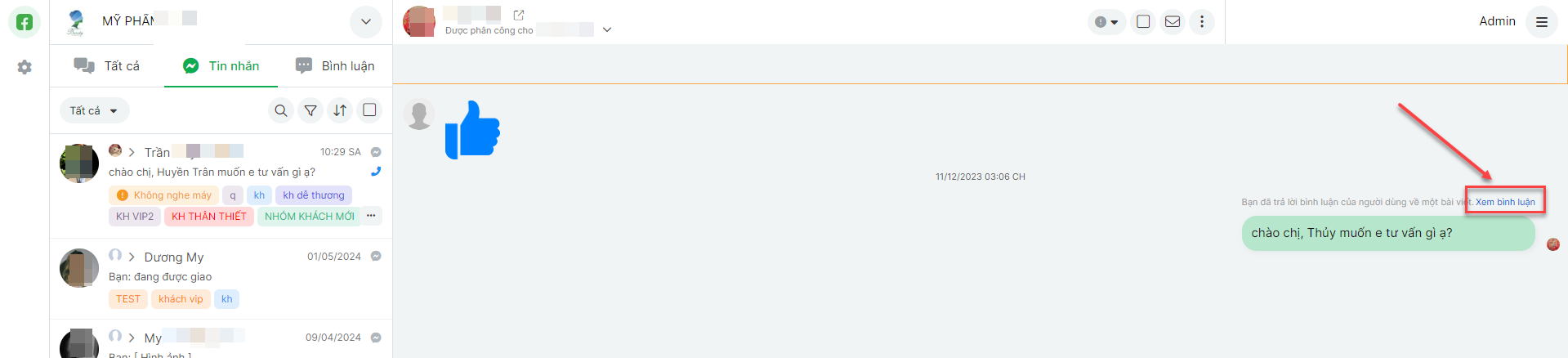
Ngoài ra, hệ thống còn hiển thị avatar của khách hàng nếu khách hàng đã đọc tin nhắn của Fanpage:

Với những tin nhắn từ shop, hệ thống hiện biểu tượng:
Đã gửi tin nhắn

Đang gửi tin nhắn
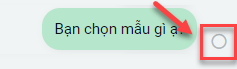
Đang nhập phản hồi:
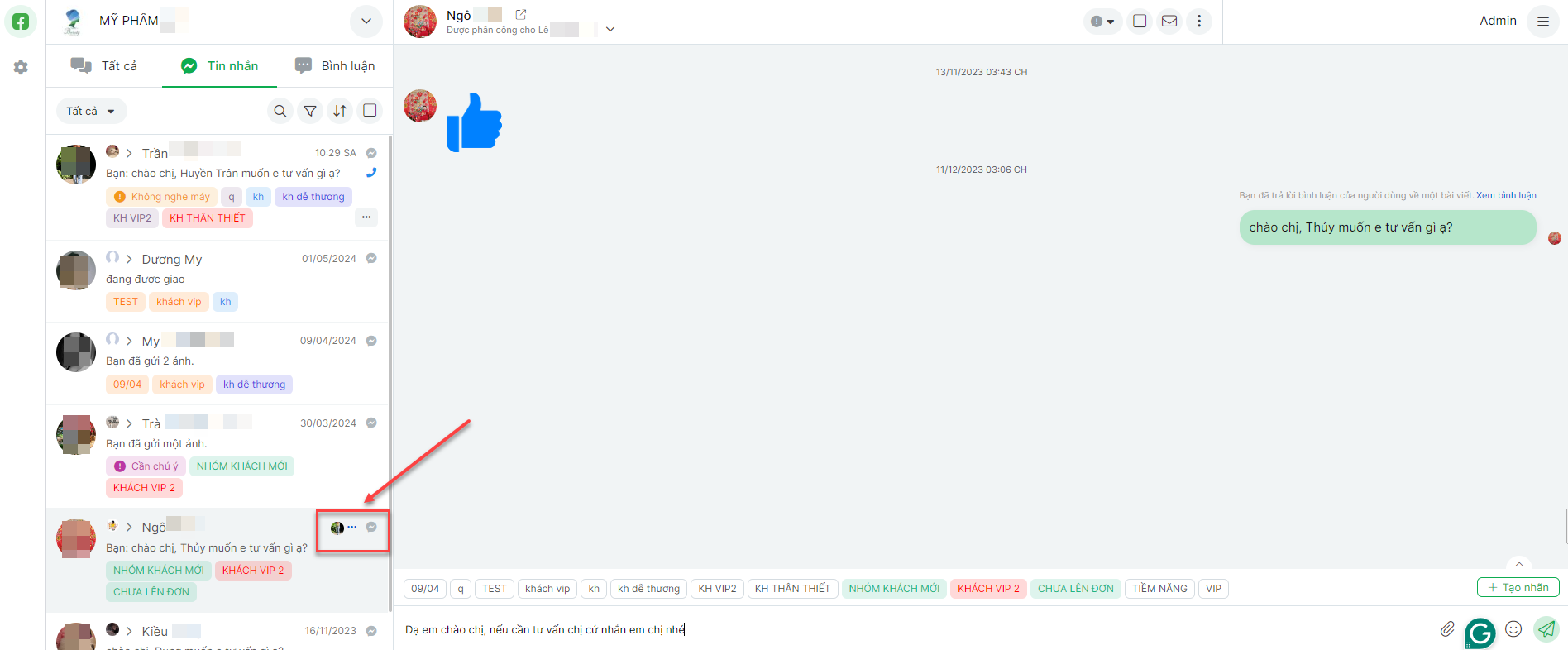
2. Gợi ý trả lời theo mẫu tin có sẵn
- Khi trả lời, chăm sóc khách hàng, bạn có thể chọn để trả lời theo mẫu tin định nghĩa sẵn bằng cách kích vào biểu tượng ![]()
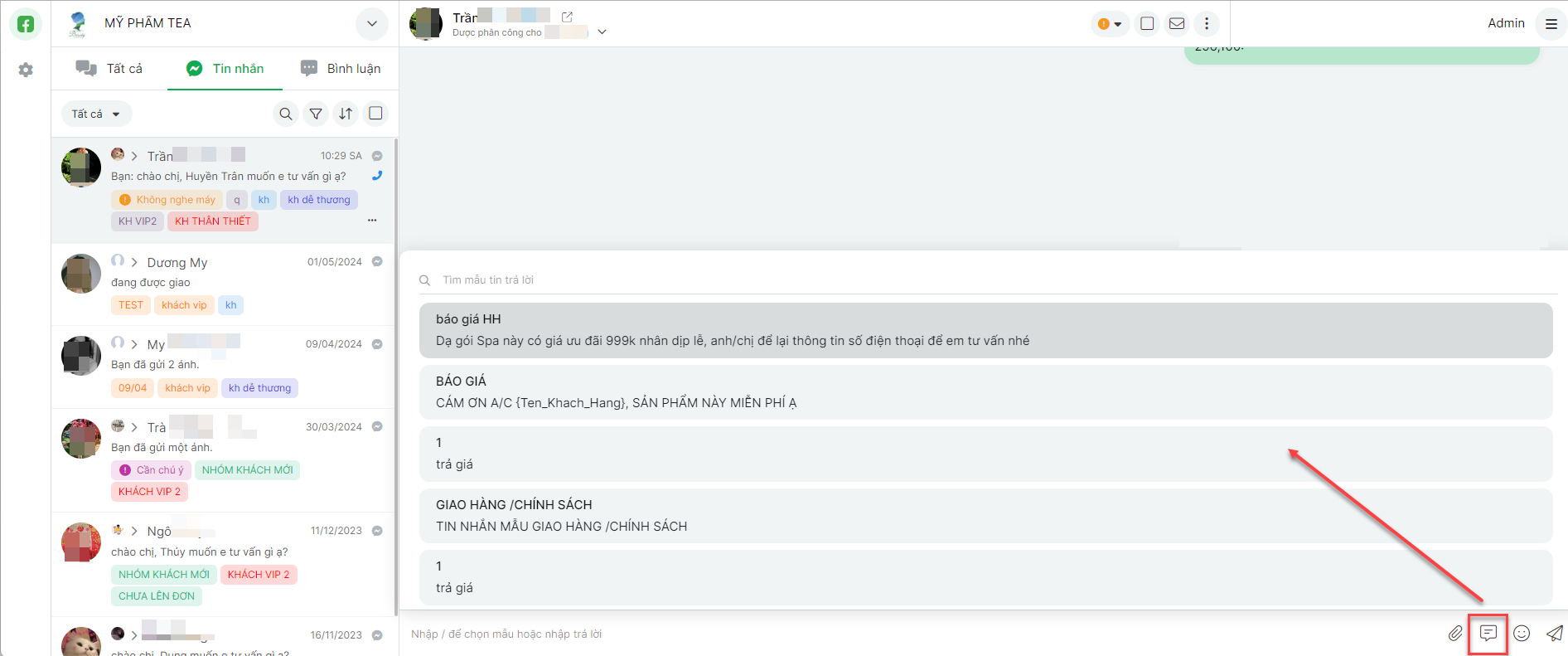
- Hoặc ngay khi bạn nhập “/” đầu tiên và nội dung trùng với nội dung trong một mẫu tin đã định nghĩa, hệ thống cũng sẽ tự động gợi ý tin nhắn mẫu cho phép chọn nhanh để trả lời:
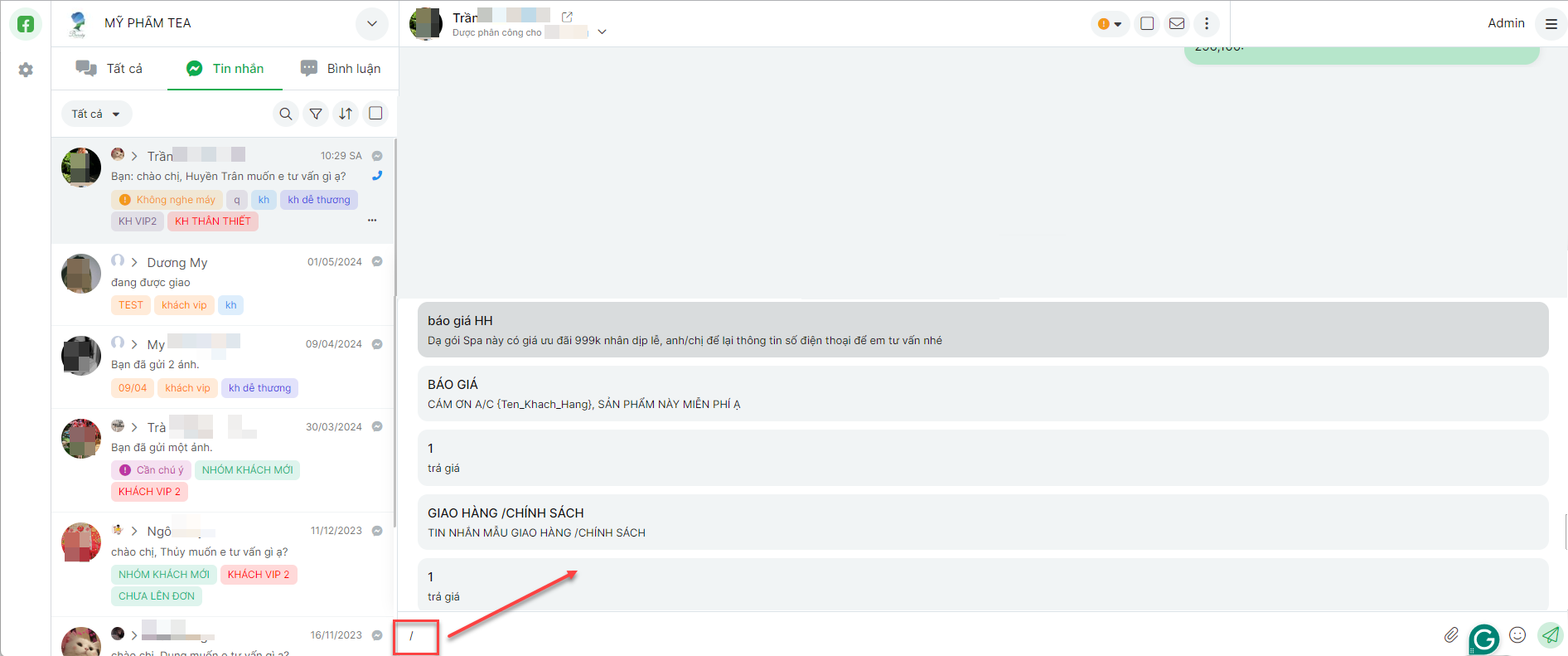
- Lưu ý: danh sách mẫu tin trả lời này được quản lý độc lập với danh sách mẫu tin trả lời được quản lý trên Facebook Fanpage.
3. Lọc hội thoại
- Hệ thống hỗ trợ hiển thị hội thoại theo trạng thái, sắp xếp theo thứ tự và lọc thông tin.
Để hiển thị hội thoại theo trạng thái, bạn thao tác như sau:
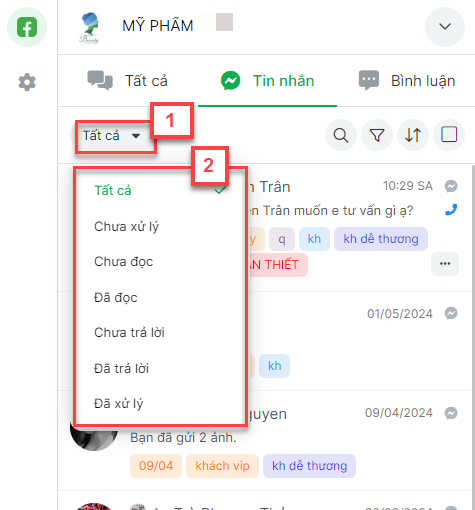
Để sắp thứ tự hiển thị, bạn thao tác như sau:
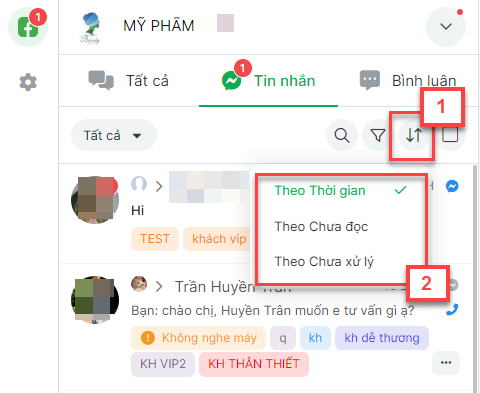
- Để lọc thông tin, bạn kích vào Lọc hội thoại (1)
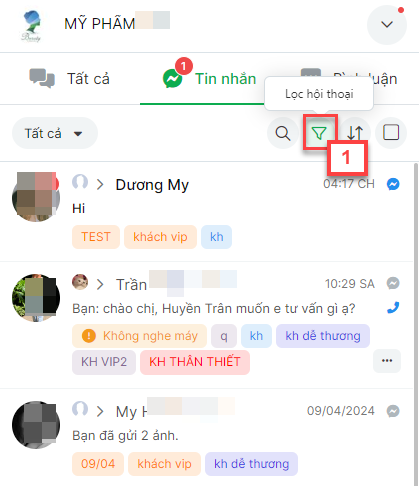
- Tìm kiếm hoặc tích chọn theo các điều kiện (2):
Lọc theo nhãn hội thoại: cho phép người dùng chọn để lọc ra các hội thoại có nhãn nằm trong số các nhãn được chọn tìm kiếm.
Lọc theo nội dung: cho phép người dùng chọn để lọc ra các hội thoại có chứa số điện thoại và email. Riêng với bình luận, bạn có thêm tích chọn lọc các bình luận livestream đúng cú pháp.
Lọc theo Cảnh báo: cho phép người dùng chọn để lọc ra các hội thoại theo phân loại chất lượng khách hàng.
Lọc theo thời gian: cho phép người dùng chọn để lọc ra các hội thoại có thời gian trao đổi gần nhất (tin nhắn mới nhất) nằm trong khoảng thời gian được chọn.
Lọc theo người được phân công: Hệ thống hỗ trợ lọc nhanh các hội thoại theo nhân viên được phân công.
Lọc theo bài viết: Hệ thống hỗ trợ lọc nhanh các hội thoại theo nội dung bài viết.
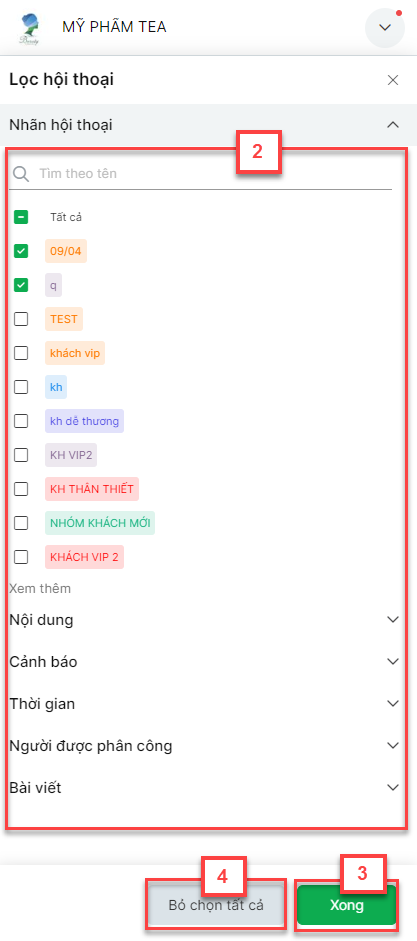
- Bạn kích Xong (3) để lọc thông tin hoặc kích Bỏ chọn tất cả (4) để về lại bộ lọc mặc định của hệ thống.
- Dấu hiệu nhận biết khi bạn đang sử dụng bộ lọc
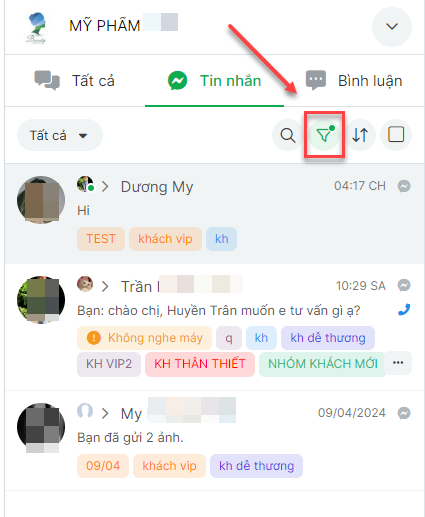
4. Thao tác nhanh cho nhiều hội thoại
- Để chọn nhiều hội thoại cùng thao tác 1 lúc, bạn kích chọn ![]() (1).
(1).
- Hệ thống hỗ trợ các thao tác: Đánh dấu là đã đọc ![]() , Đánh dấu là chưa đọc
, Đánh dấu là chưa đọc ![]() , Phân công hội thoại
, Phân công hội thoại ![]() , Đánh dấu tất cả là đã đọc
, Đánh dấu tất cả là đã đọc ![]() (2). Nếu bạn không cần thao tác chọn nhiều hội thoại cùng lúc, bạn kích
(2). Nếu bạn không cần thao tác chọn nhiều hội thoại cùng lúc, bạn kích ![]() (3)
(3)
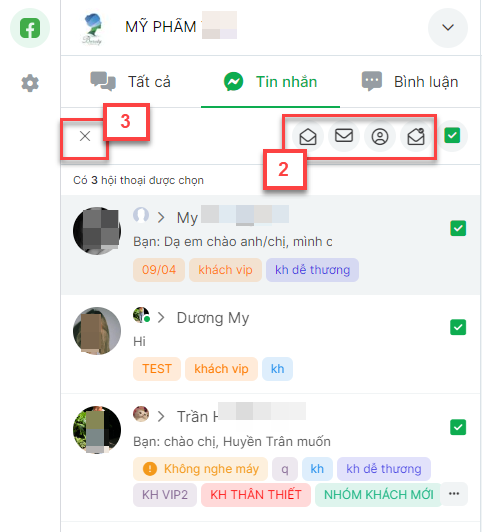
5. Tìm nhanh tất cả hội thoại của khách đang chăm sóc
- Ngay trên màn hình chăm sóc khách hàng, bạn kích chọn biểu tượng ![]() (1) -> chọn Tìm hội thoại khách này (2), hệ thống sẽ cho phép lọc nhanh tất cả hội thoại của khách hàng với cửa hàng (3):
(1) -> chọn Tìm hội thoại khách này (2), hệ thống sẽ cho phép lọc nhanh tất cả hội thoại của khách hàng với cửa hàng (3):

6. Gắn nhãn trên các đoạn hội thoại
6.1. Gắn nhãn vào hội thoại
- Khi xem chi tiết một đoạn hội thoại, người dùng có thể thấy danh sách các nhãn đang được gắn với đoạn hội thoại đó:
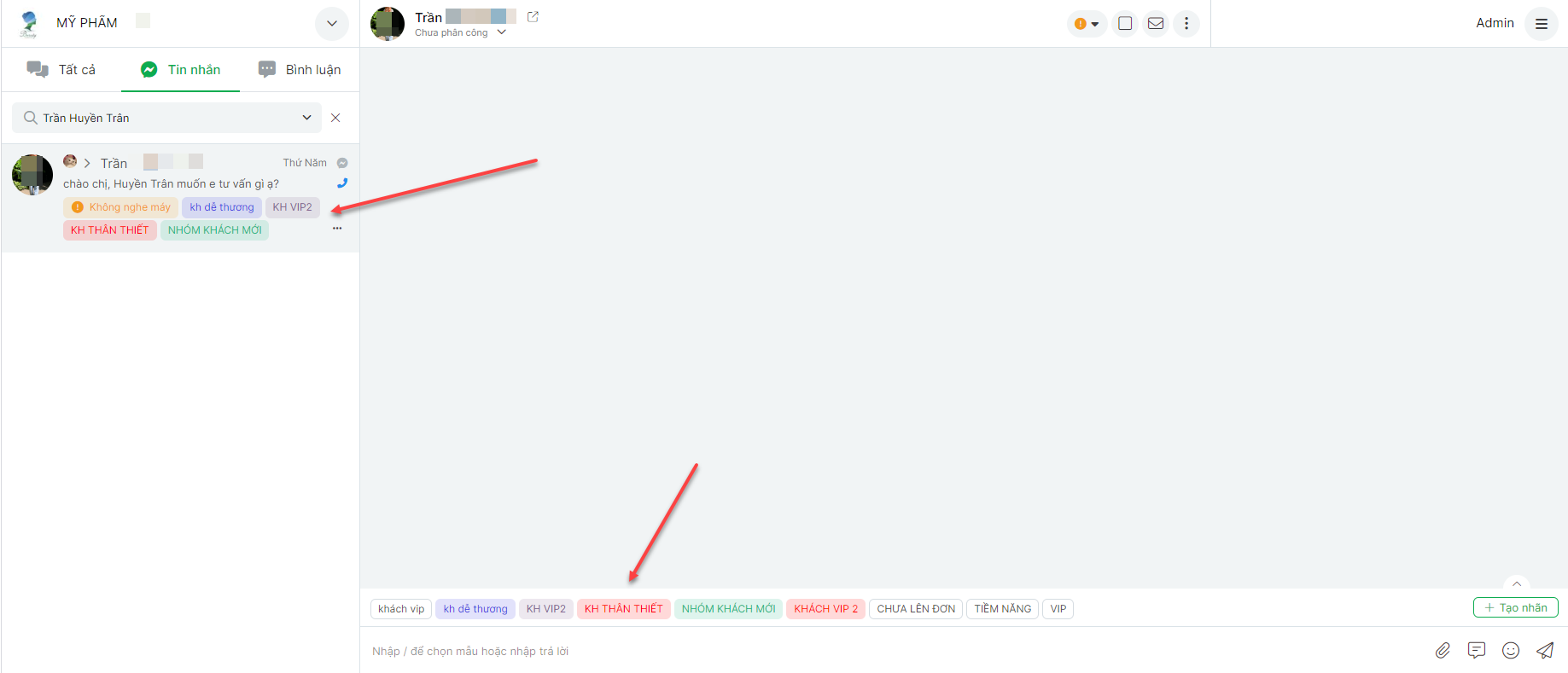
- Lưu ý: danh sách nhãn này được quản lý độc lập với danh sách nhãn được quản lý trên Facebook Fanpage.
- Bạn kích vào nhãn cần gắn thêm cho hội thoại đang xem. Nhãn được gắn trên hội thoại được được bôi màu nền tương ứng.
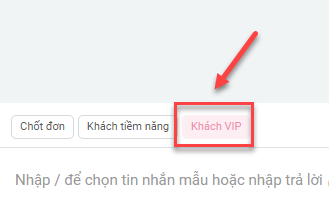
- Để bỏ gắn nhãn, bạn kích vào nhãn trên hội thoại à nhãn không được bôi màu nền tương ứng.
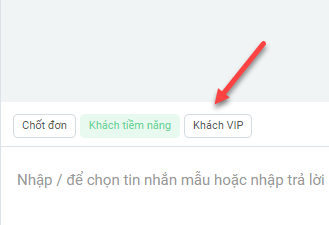
6.2. Thêm nhãn mới
- Để thêm nhãn mới, bạn kích vào Tạo nhãn (1) -> nhập Tên nhãn và Chọn màu (2) -> kích Lưu (3) để lưu lại thông tin nhãn mới.
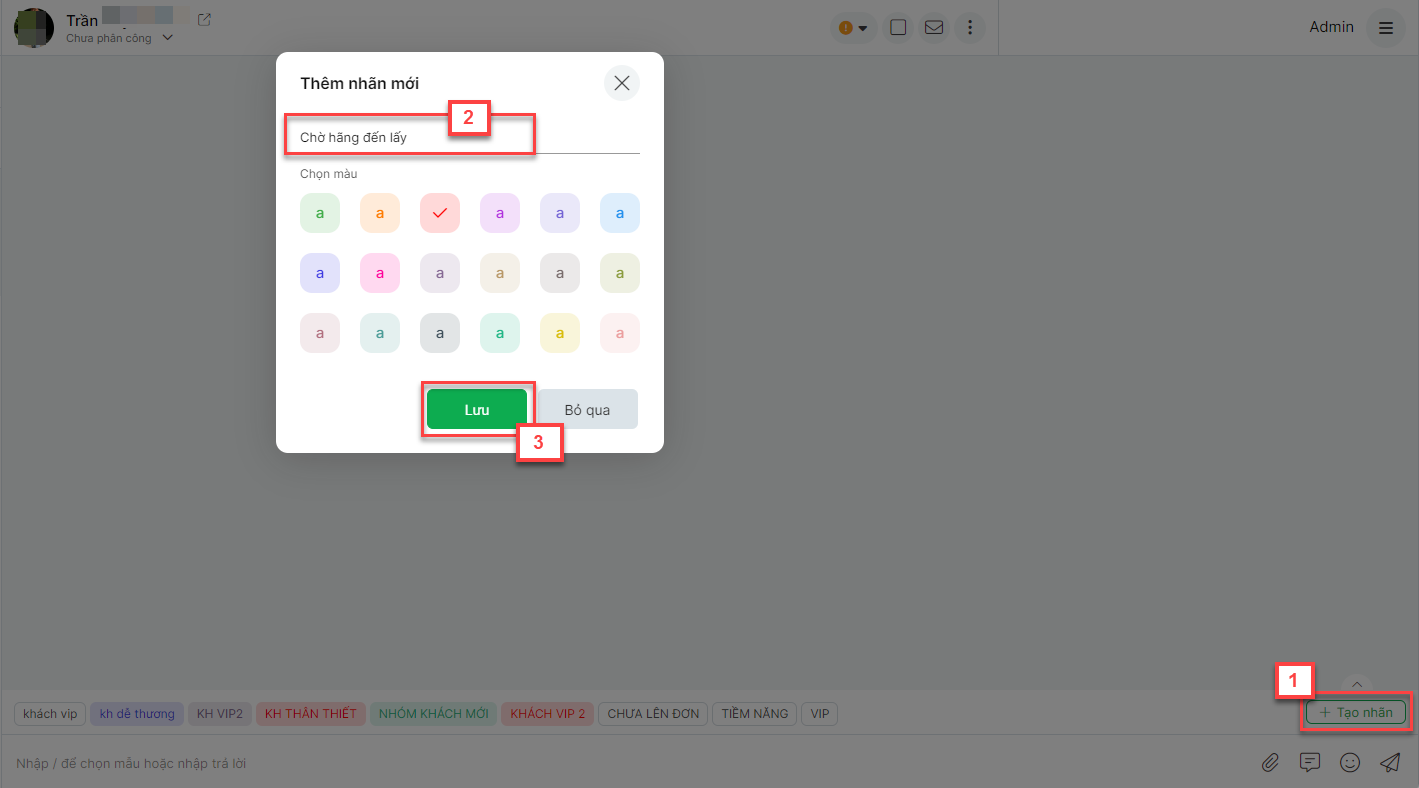
6.3. Chỉnh sửa/ xóa nhãn
- Để chỉnh sửa/ xóa nhãn -> bạn kích đúp vào tên nhãn (1) -> hệ thống hiển thị pop-up chỉnh sửa nhãn -> bạn thay đổi thông tin nhãn (2) và kích Lưu (3) để lưu thông tin hoặc kích Xóa (4) nếu muốn xóa nhãn[ĐHT22] .
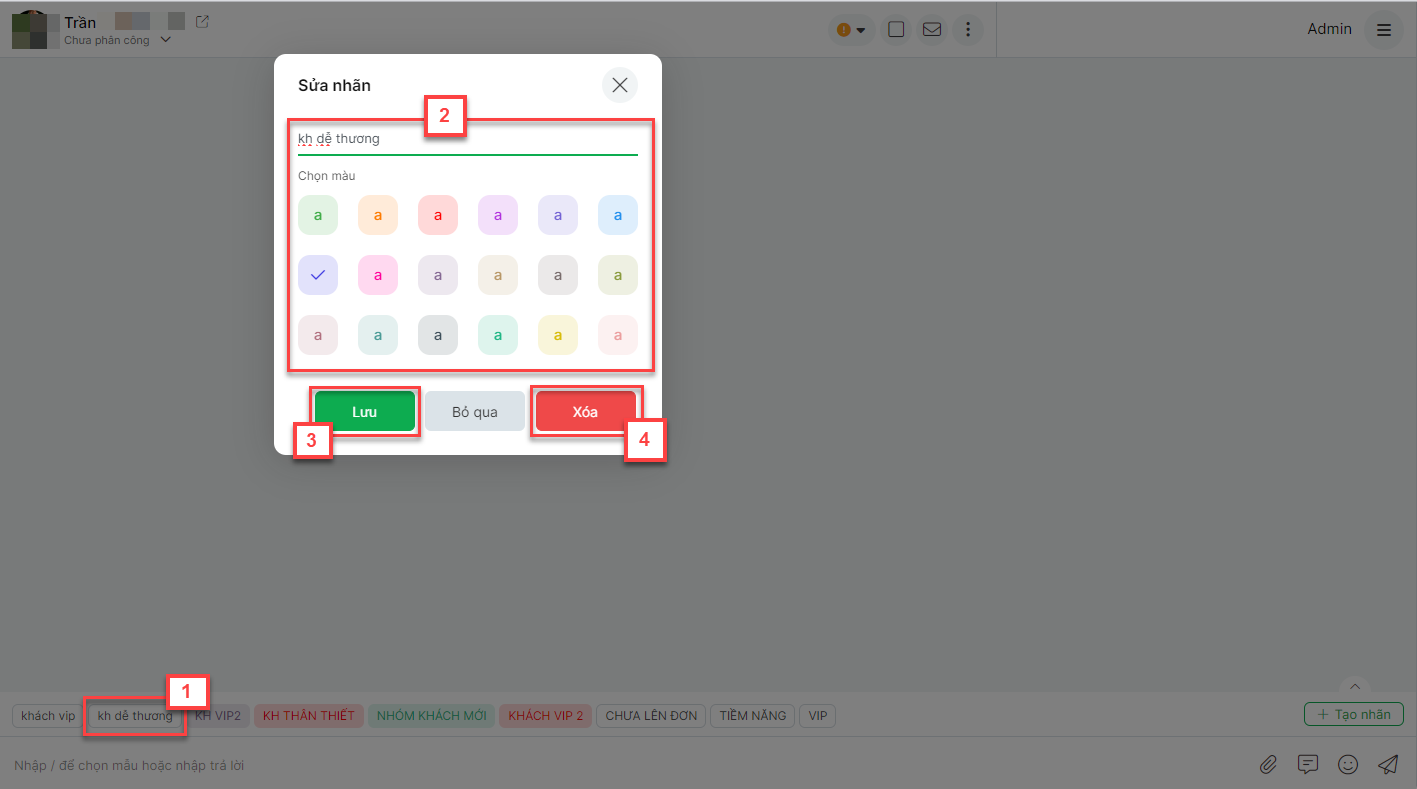
7. Gắn nhãn phân loại chất lượng khách hàng
- Hệ thống hỗ trợ gắn nhãn phân loại chất lượng khách hàng: Bom hàng, Không nghe máy, Cần chú ý, bạn kích vào biểu tượng ![]() (1) ->chọn nhãn tương ứng (2) -> nhãn được gắn theo từng người dùng Facebook và hiện trên màn hình danh sách hội thoại (3).
(1) ->chọn nhãn tương ứng (2) -> nhãn được gắn theo từng người dùng Facebook và hiện trên màn hình danh sách hội thoại (3).
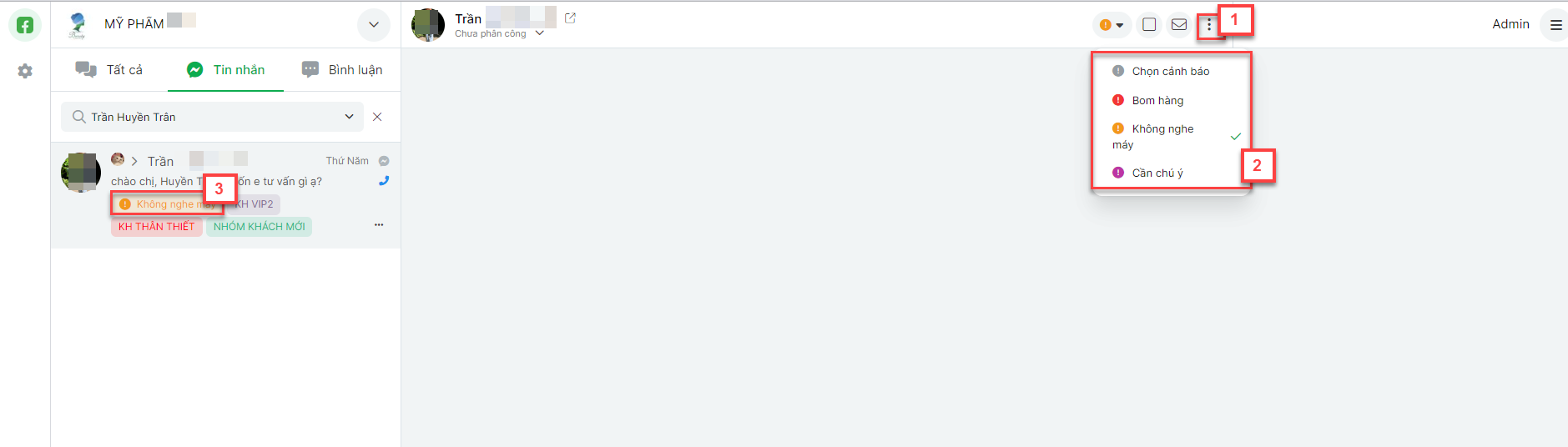
- Để bỏ gắn nhãn người dùng Facebook, bạn chọn vào người dùng -> kích Chọn cảnh báo.
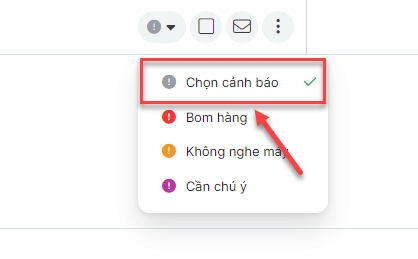
8. Chặn tài khoản Facebook
8.1. Chặn tài khoản Facebook
- Khi xem chi tiết một đoạn hội thoại (1), để đánh dấu chặn tài khoản Facebook đang tương tác, bạn kích vào biểu tượng ![]() (2) -> chọn Chặn người dùng (3).
(2) -> chọn Chặn người dùng (3).
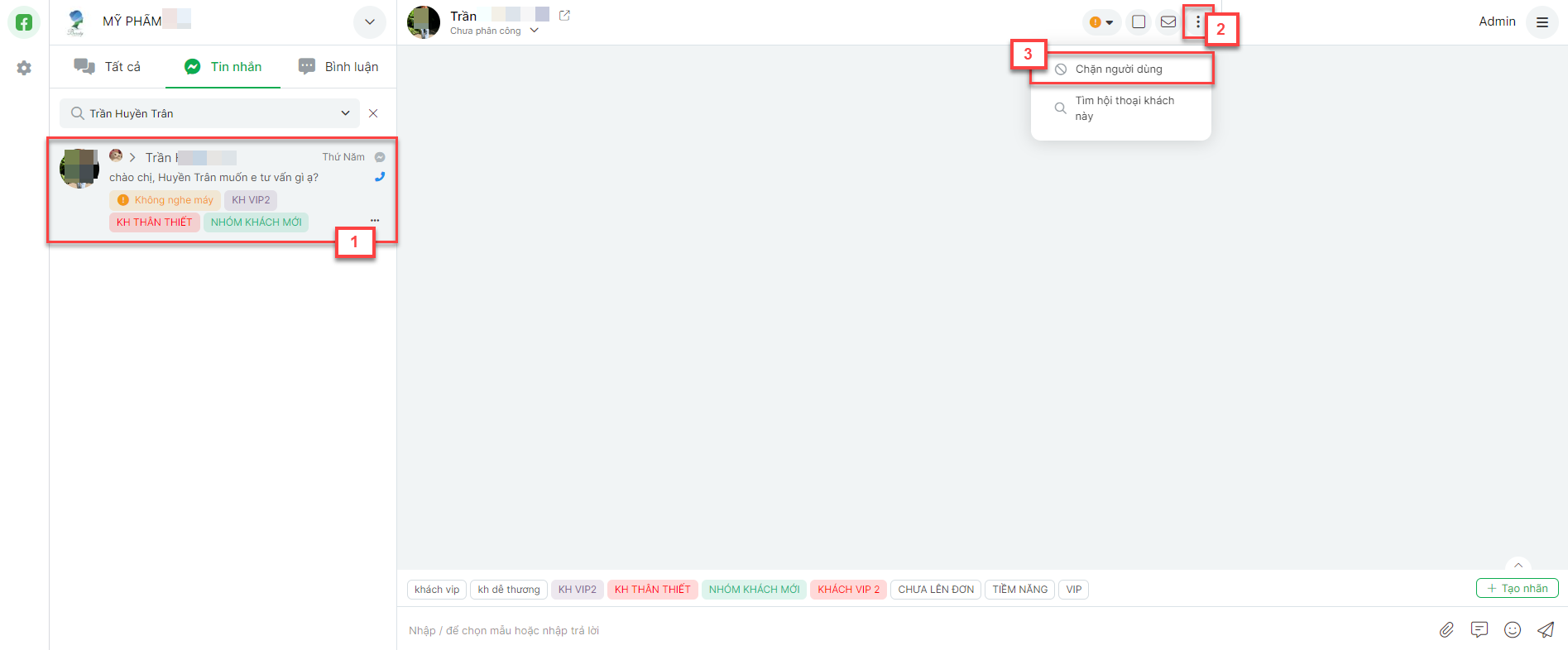
- Hệ thống mở pop-up xác nhận:
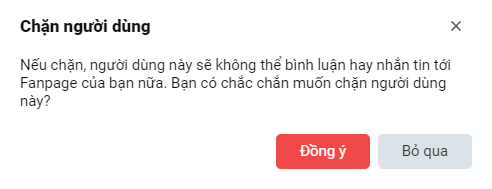
- Khi bạn kích Đồng ý:
Hệ thống sẽ xử lý chặn tài khoản Facebook này. Tài khoản Facebook này sau đó sẽ không có khả năng gửi tin, bình luận lên Facebook Fanpage của cửa hàng nữa.
Trên giao diện KiotViet – Quản lý bán trên Facebook, bạn sẽ thấy giao diện cho biết tài khoản Facebook này đã bị chặn và tính năng gửi tin nhắn hay trả lời bình luận tới người dùng Facebook này cũng bị ẩn đi.
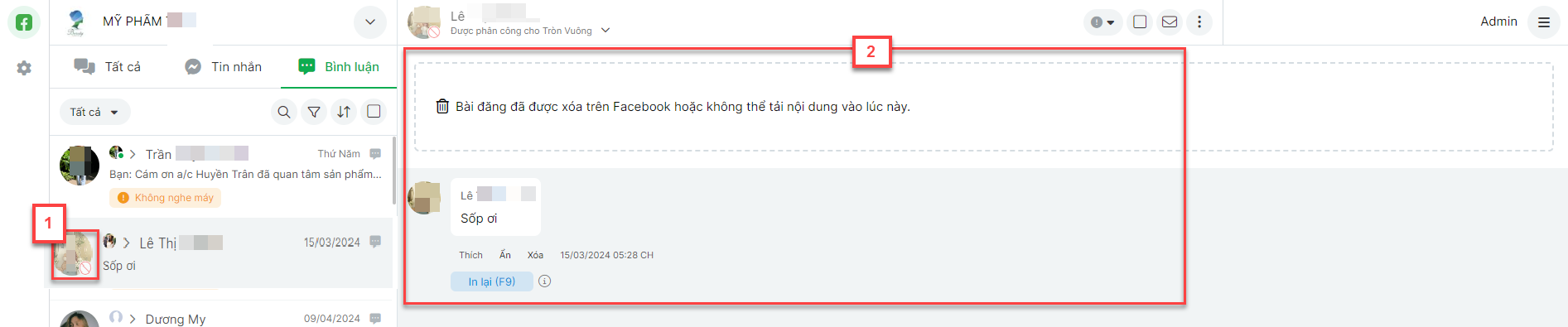
8.2. Bỏ chặn tài khoản Facebook
- Khi xem chi tiết một đoạn hội thoại của tài khoản Facebook bị chặn (1), Quản lý fanpage có thể chọn kích vào biểu tượng (2) để Bỏ chặn người dùng này (3)
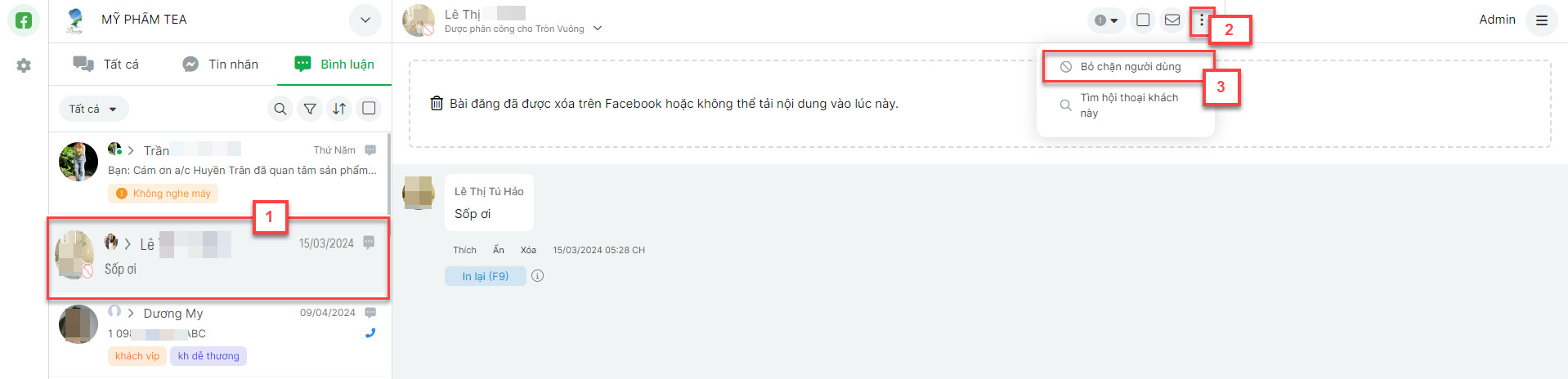
- Hệ thống hiển thị pop-up xác nhận:
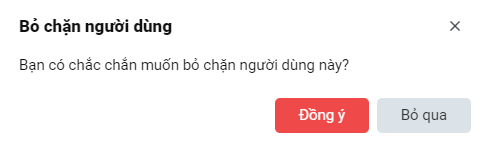
- Kích Đồng ý để thực hiện bỏ chặn người dùng Facebook.
9. Đánh dấu hội thoại
9.1. Đánh dấu Đã xử lý xong
- Để đánh dấu hội thoại đã xử lý xong, bạn kích vào biểu tượng ![]() để chuyển thành
để chuyển thành ![]() (1), hệ thống sẽ hiển thị
(1), hệ thống sẽ hiển thị ![]() (2) trên hội thoại đã xử lý.
(2) trên hội thoại đã xử lý.
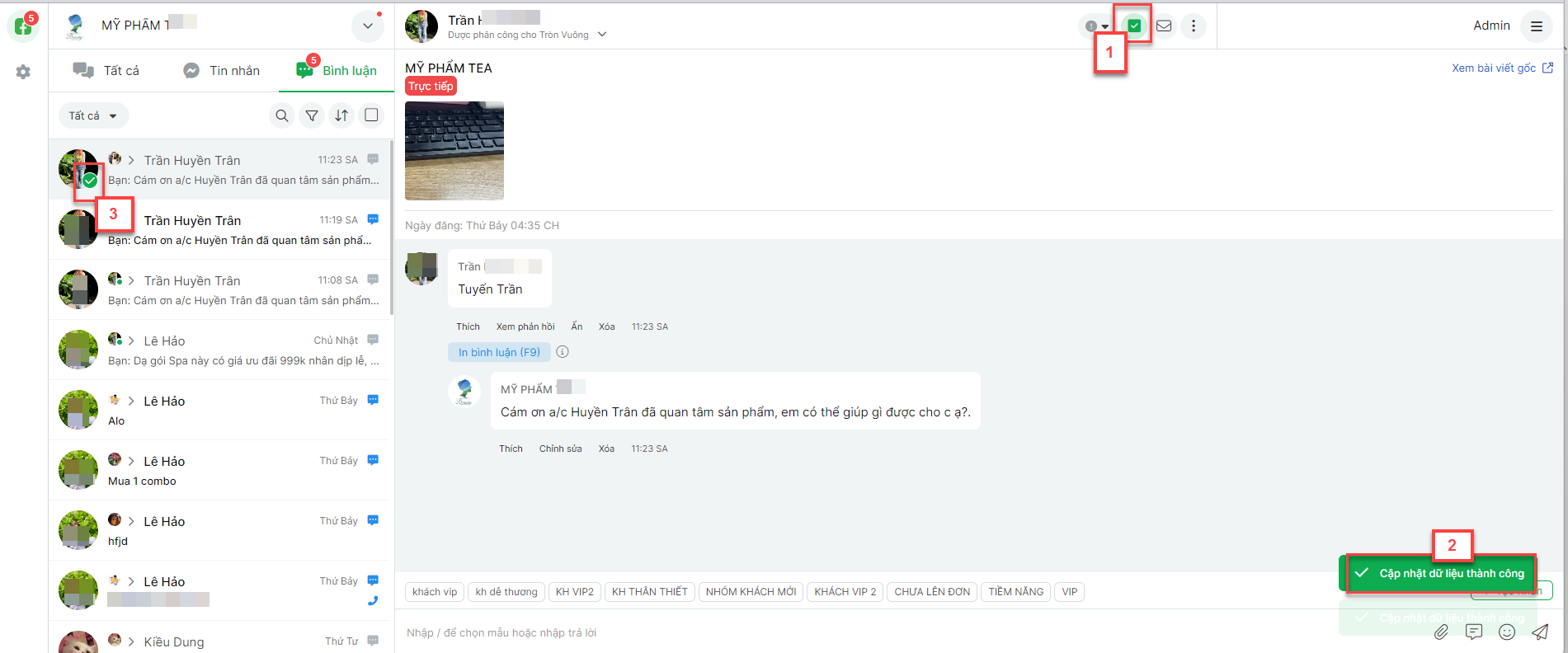
9.2. Đánh dấu Chưa xử lý
- Để đánh dấu hội thoại là chưa xử lý, bạn kích vào biểu tượng ![]() để chuyển thành
để chuyển thành ![]()
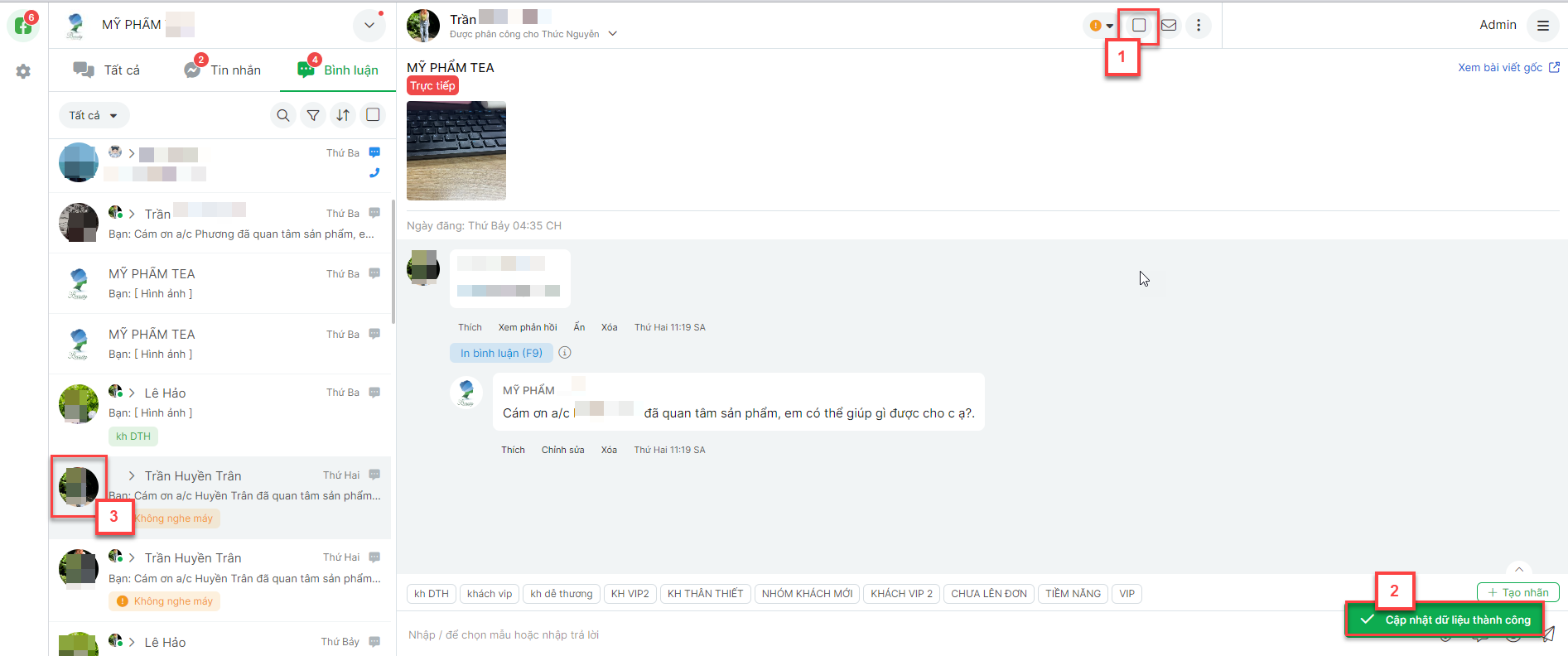
10. Tìm kiếm thông tin
- Hệ thống hỗ trợ 2 cách tìm kiếm thông tin: Tìm theo tên khách hàng và Tìm theo nội dung của hội thoại
- Để thực hiện tìm kiếm, bạn kích vào ô Tìm kiếm, lựa chọn điều kiện tìm kiếm tương ứng
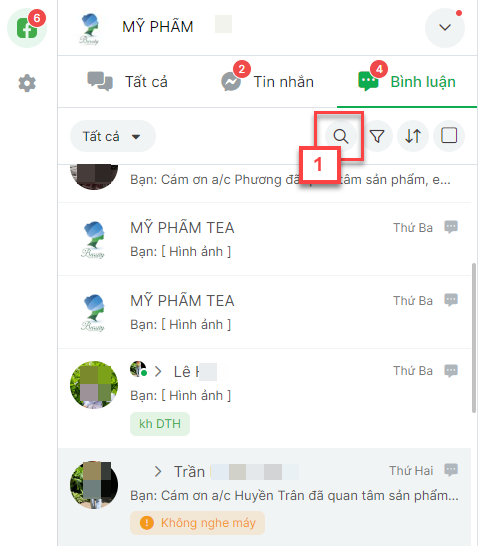
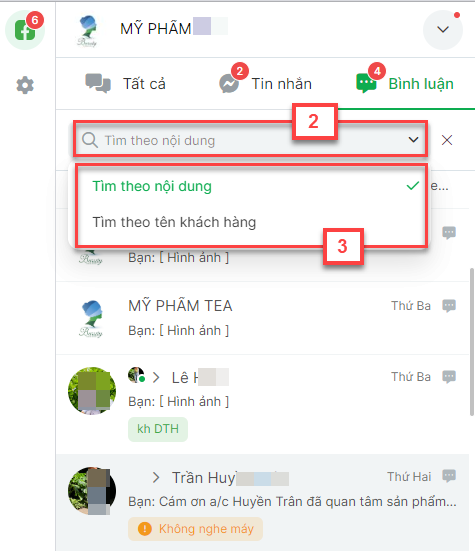
1. Danh sách bài viết
- Hệ thống cho phép cửa hàng xem danh sách bài viết trên Fanpage.
- Bạn vào menu ![]() (1) -> chọn Xem bài viết (2)
(1) -> chọn Xem bài viết (2)
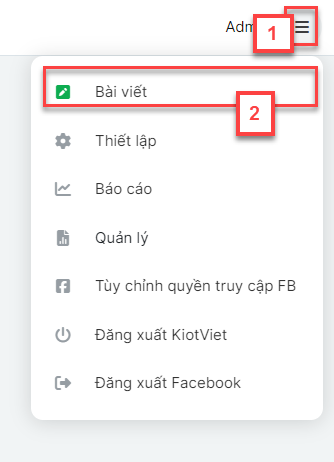
- Hệ thống sẽ mở danh sách liệt kê toàn bộ bài viết đã đăng của Fanpage đang chọn xem, bạn có thể tìm kiếm bài đăng theo tên hoặc nội dung:
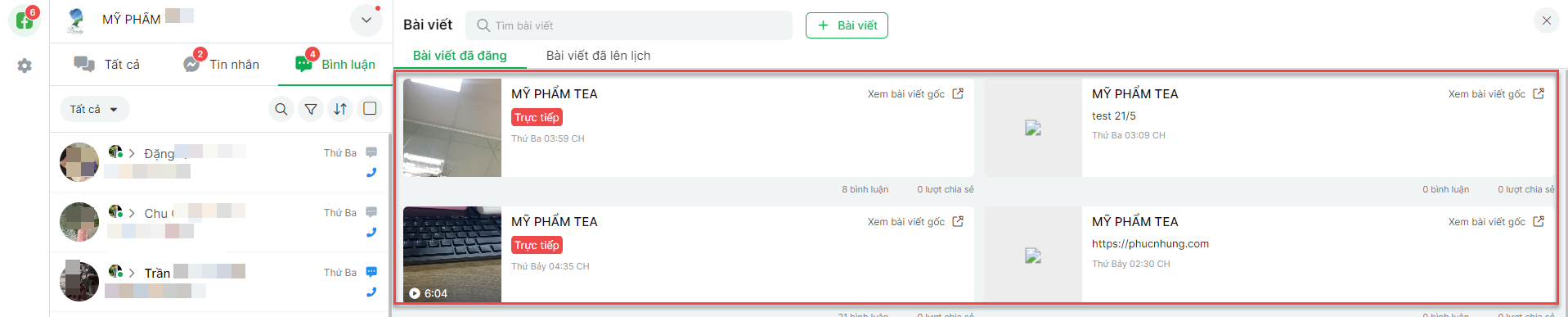
- Khi bạn kích vào số lượng bình luận của bài viết (1), hệ thống sẽ lọc các hội thoại theo bài viết đó (2)
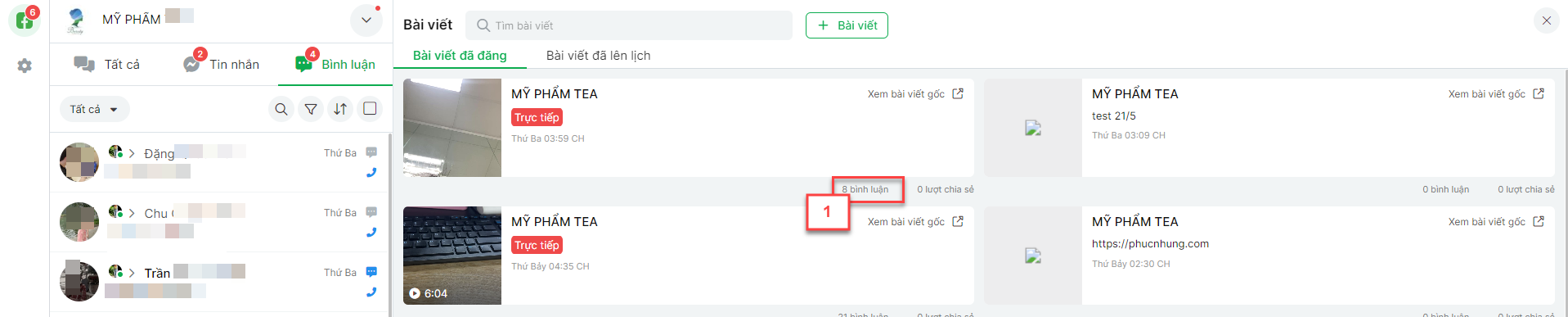
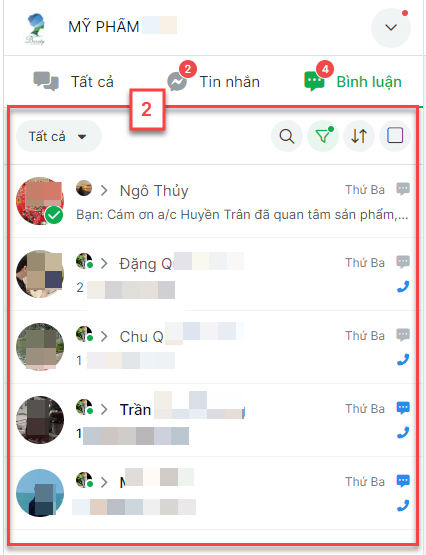
2. Đăng bài viết mới
- Hệ thống hỗ trợ đăng bài viết dưới dạng text, hình ảnh và video.
- Trên danh sách bài viết, bạn kích chọn biểu tượng ![]()
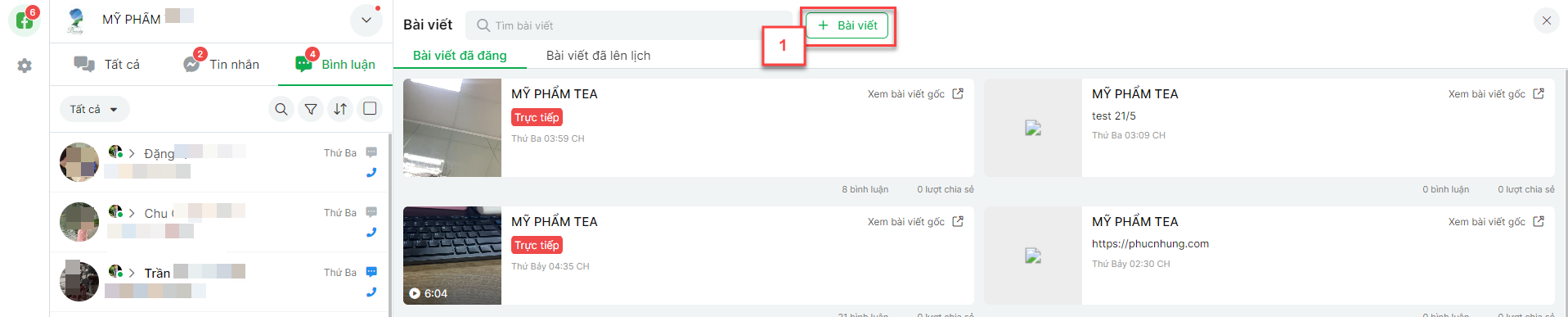
Nếu bạn chỉ có quyền đăng bài lên 1 Fanpage, hệ thống sẽ hiển thị pop-up Đăng bài mới như sau:
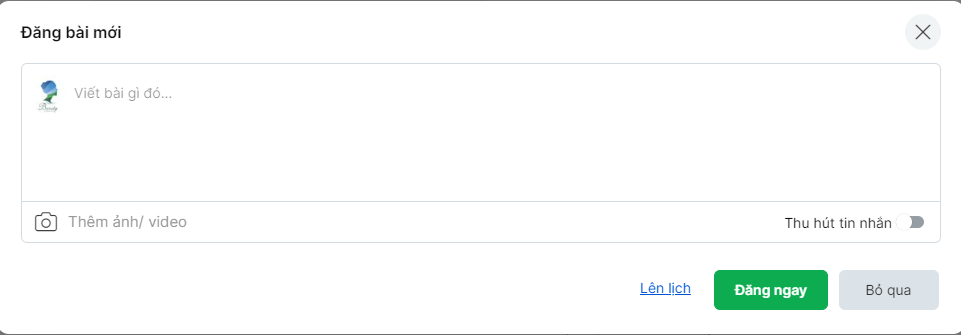
- Nếu bạn có quyền đăng bài từ 2 Fanpage trở lên sẽ hiển thị pop-up Đăng bài mới có thông tin như sau:
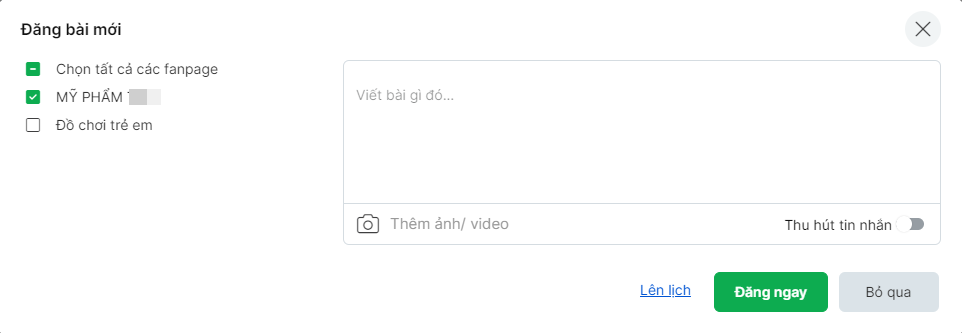
- Danh sách Fanpage bạn có thể đăng bài viết, chỉ gồm các Fanpage mà bạn đang có quyền Quản trị viên/Biên tập viên (Admin/Editor).
- Bạn có thể thêm tối đa 6 ảnh trên 1 bài đăng và nhập nội dung bài đăng không vượt quá 63000 ký tự.
- Hệ thống hỗ trợ tính năng Thu hút tin nhắn với các bài viết dạng text. Khi bật tính năng, bài viết trên Fanpage hiển thị nút Gửi tin nhắn/ Send message như sau:
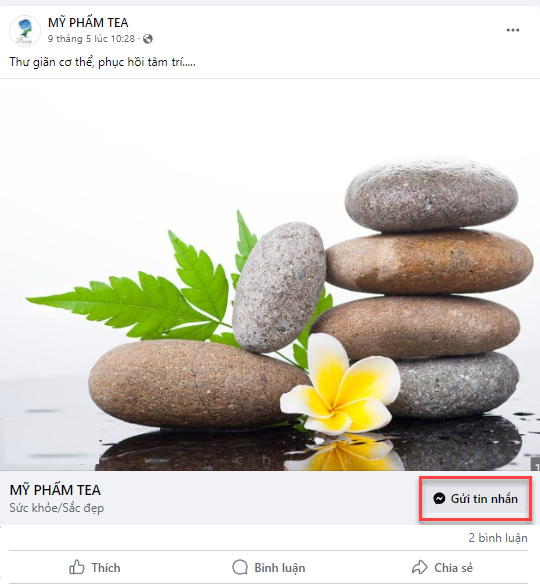
- Bạn kích Đăng ngay, hệ thống sẽ xử lý đăng bài viết mới lên các Fanpage đã chọn.
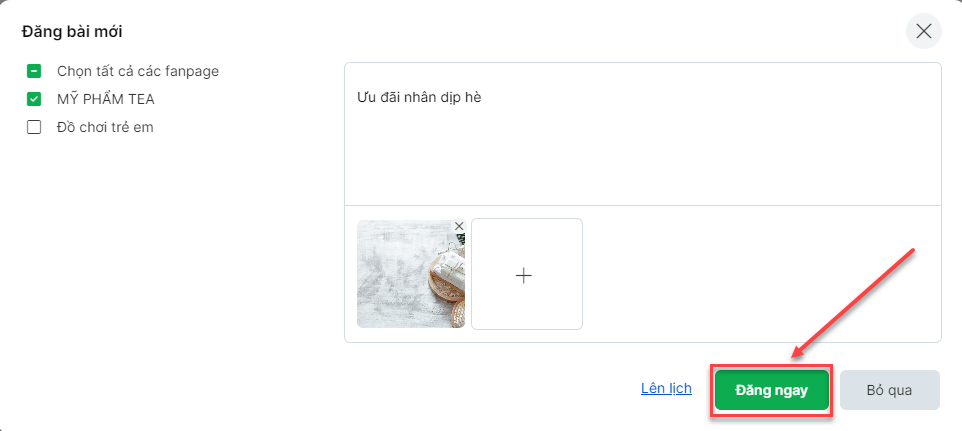
- Lưu ý
Người dùng cần có quyền Quản trị viên/Biên tập viên (Admin/Editor) thì hệ thống mới hiển thị nút
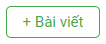 và có thể đăng bài viết lên Fanpage mà người dùng có quyền.
và có thể đăng bài viết lên Fanpage mà người dùng có quyền.Nếu người dùng KHÔNG có quyền Quản trị viên/Biên tập viên (Admin/Editor) trên bất kỳ Fanpage nào thì hệ thống sẽ KHÔNG hiển thị nút
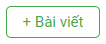
3. Lên lịch bài viết
- Nếu không đăng ngay bài viết, bạn có thể lên lịch cho bài đăng theo chính sách của Facebook cách thời gian hiện tại từ 11 phút - 6 tháng (180 ngày).
- Sau khi soạn xong nội dung bài viết, bạn kích Lên lịch (1) -> điền Thời gian (2) -> chọn Lên lịch (3).
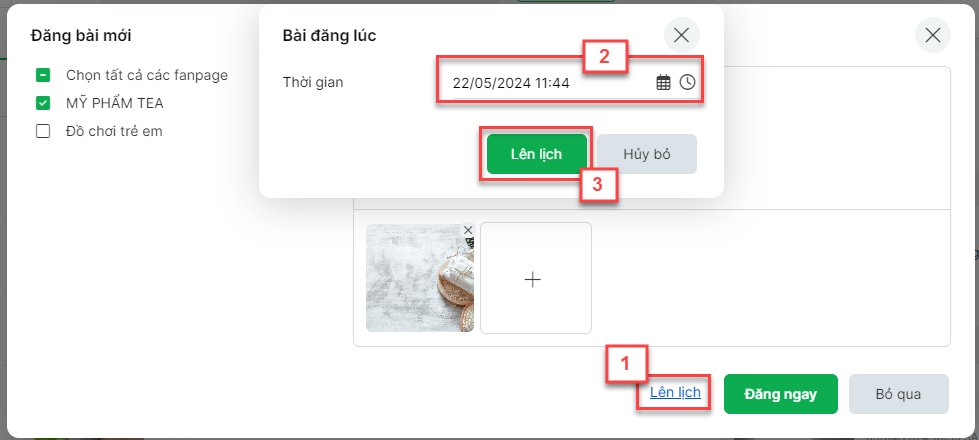
- Lưu ý: Nếu bạn điền thời gian nằm ngoài khoảng từ 11 phút đến 6 tháng (180 ngày) kể từ hiện tại à hệ thống sẽ tự động cập nhật thời gian lên lịch theo chính sách của Facebook về thời gian mặc định cách hiện tại 11 phút.
- Bạn tiếp tục kích Lên lịch đăng (4) -> chọn Đồng ý (5) để xác nhận thông tin.
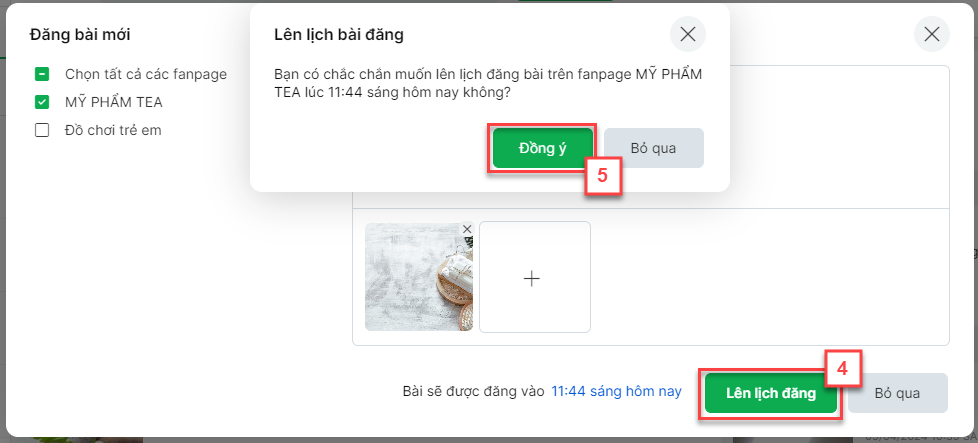
- Nếu bạn cần xem/ chỉnh sửa/ xóa bài viết đã lên lịch, trên Fanpage của Facebook, bạn chọn Meta Business Suite (1) -> Nội dung (2) -> Bài viết & thước phim (3) -> Đã lên lịch (4) -> kích chọn biểu tượng chỉnh sửa trên bài viết (5) -> chọn thao tác tương ứng (6)
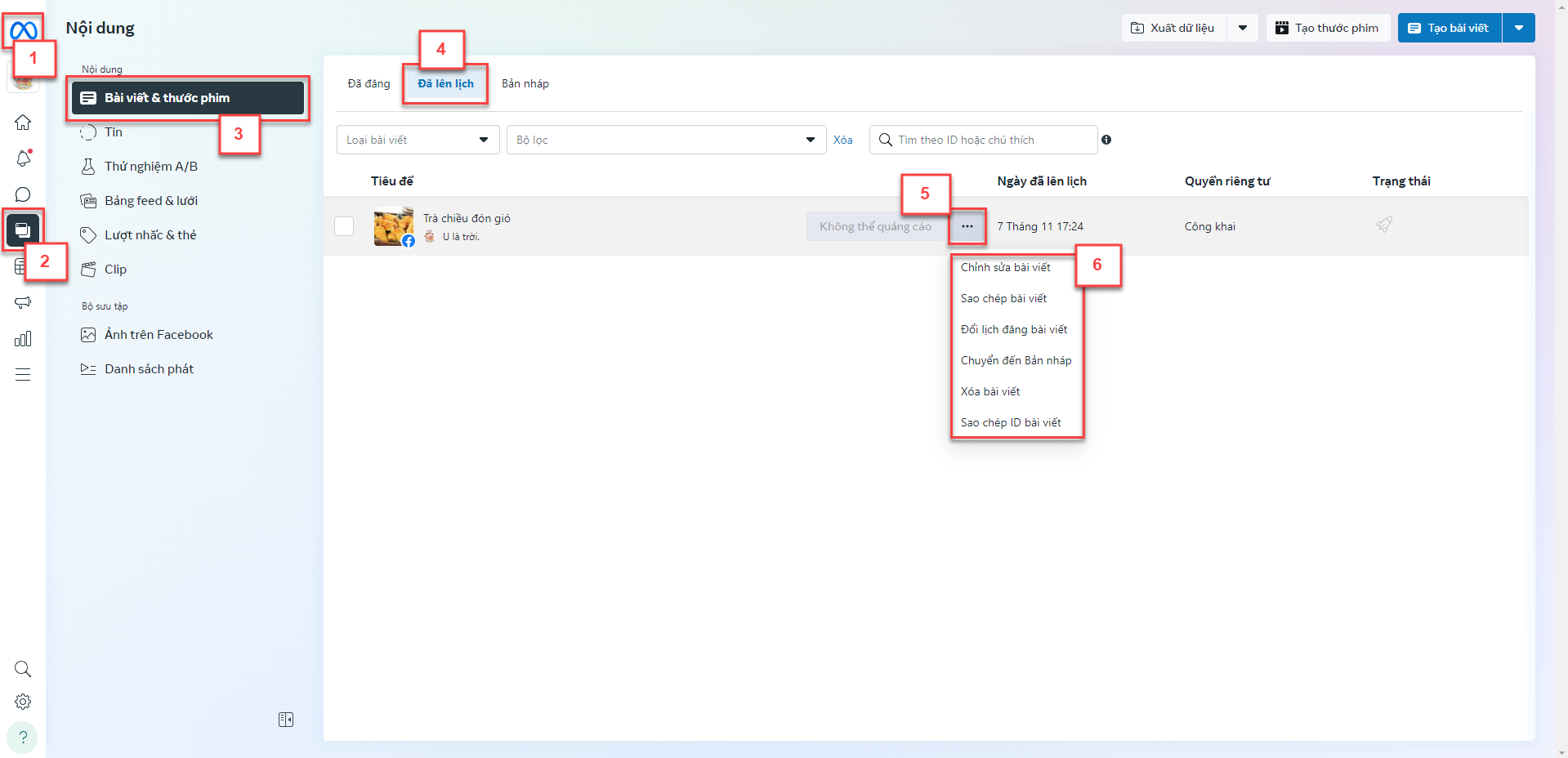
i thoại cho nhân viên
1. Thiết lập phân công tự động
- Hệ thống chỉ hỗ trợ hiển thị thiết lập với tài khoản có vai trò Quản trị viên của Fanpage.
- Bạn có thể chọn và thiết lập các điều kiện để phân công hội thoại tự động cho nhân viên như:
Phân chia cho tất cả nhân viên hoặc phân chia cho các nhân viên đang online.
Phân chia đều cho tất cả nhân viên hoặc phân chia cho nhân viên đang chăm sóc ít hội thoại nhất.
- Với mỗi lựa chọn, nhà bán hàng có thể kết hợp:
Phân chia lại các hội thoại mới nếu chưa có nhân viên chăm sóc sau thời gian nhất định.
Thiết lập thời gian phân chia hội thoại tự động trong giờ làm việc của đơn vị kinh doanh.
- Bạn vào menu ![]() (1) -> chọn Thiết lập (2)
(1) -> chọn Thiết lập (2)
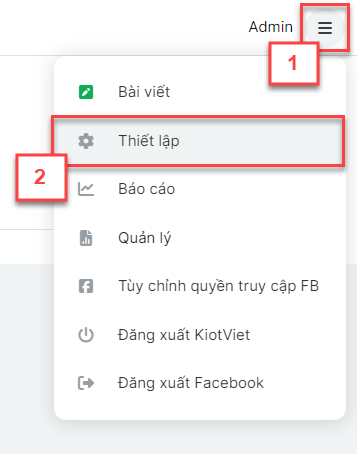
- Tiếp tục chọn Phân công hội thoại (3) -> bật tính năng Tự động phân công hội thoại cho nhân viên (4)
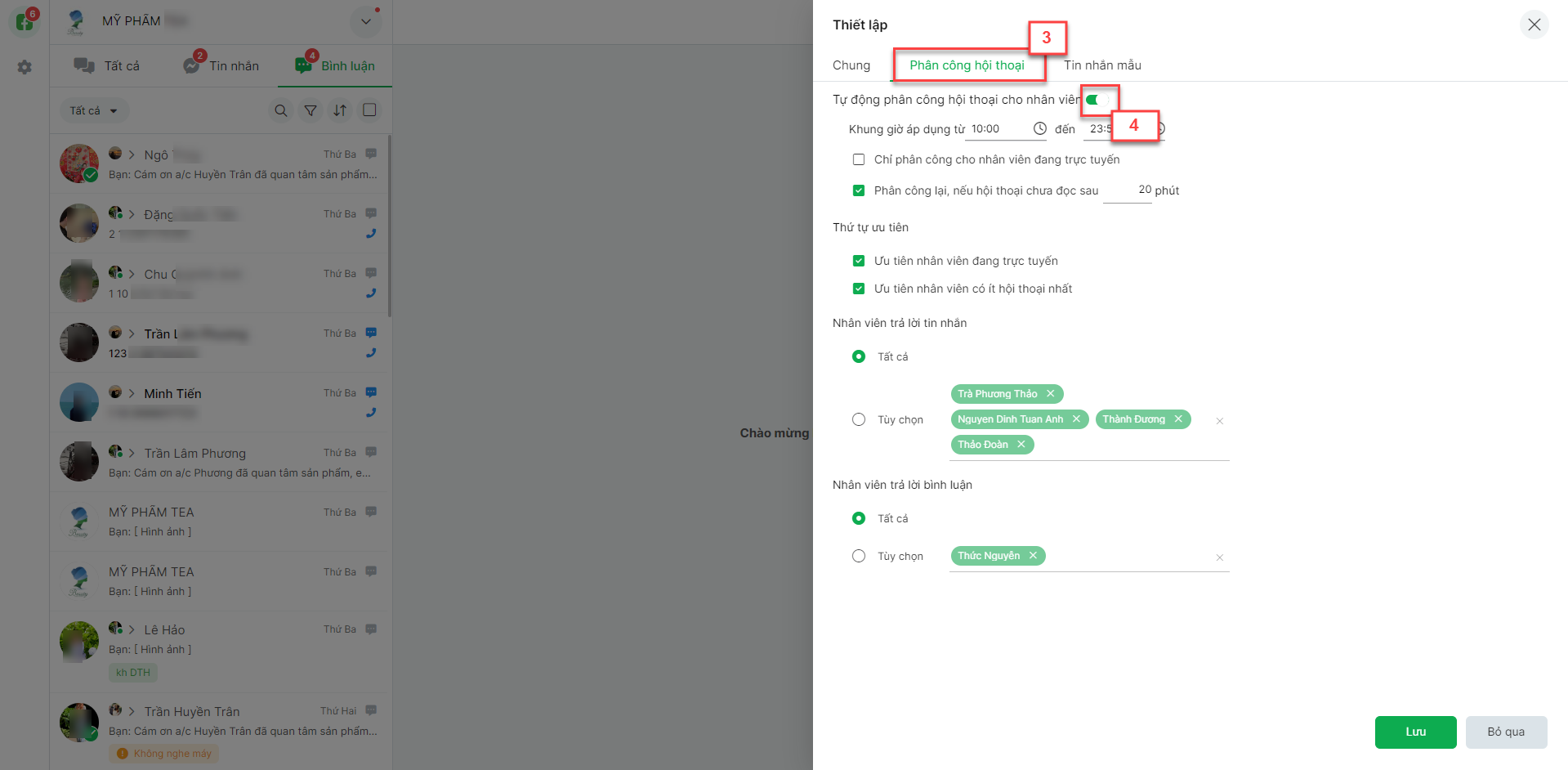
- Thiết lập Khung giờ áp dụng việc phân công tự động:
Ngoài khoảng thời gian này trong ngày, hệ thống sẽ không thực hiện phân công tự động hội thoại cho nhân viên.
- Thiết lập Phân công cho nhân viên theo trạng thái:
Bạn có thể chọn chỉ phân công cho nhân viên đang trực tuyến hoặc phân công cho nhân viên dù đang trực tuyến hoặc không.
- Thiết lập Phân công lại:
Nếu hội thoại chưa được nhân viên của cửa hàng đọc và chăm sóc sau một khoảng thời gian đã được xác định thì hệ thống sẽ tự động tìm và phân công hội thoại cho nhân viên khác.
Nếu không chọn phân công lại thì hệ thống chỉ thực hiện phân công cho hội thoại đó 1 lần duy nhất.
- Thiết lập Thứ tự ưu tiên nhân viên được phân công:
Khi bạn chọn ưu tiên phân công hội thoại cho nhân viên đang trực tuyến, nếu có hội thoại, hệ thống sẽ phân công trước cho các nhân viên đang trực tuyến, rồi mới phân công đến các nhân viên khác không trực tuyến.
Khi bạn chọn ưu tiên phân công hội thoại cho nhân viên có ít hội thoại nhất, nếu có hội thoại, hệ thống sẽ phân công trước cho các nhân viên đang còn ít hội thoại chưa xử lý (chưa đọc) nhất, rồi mới phân công tới các nhân viên khác tiếp tục theo thứ tự ưu tiên.
- Thiết lập nhân viên được phân công hội thoại tự động
Bạn có thể lựa chọn tất cả nhân viên hoặc chỉ 1 số nhân viên cụ thể được phân công hội thoại tự động
- Lưu ý: Hội thoại đã được phân công cho nhân viên A thì nhân viên B vẫn có thể nhìn thấy.
2. Phân công thủ công
- Trên chi tiết hội thoại, bạn có thể lựa chọn để phân công lại hội thoại cho một nhân viên cụ thể
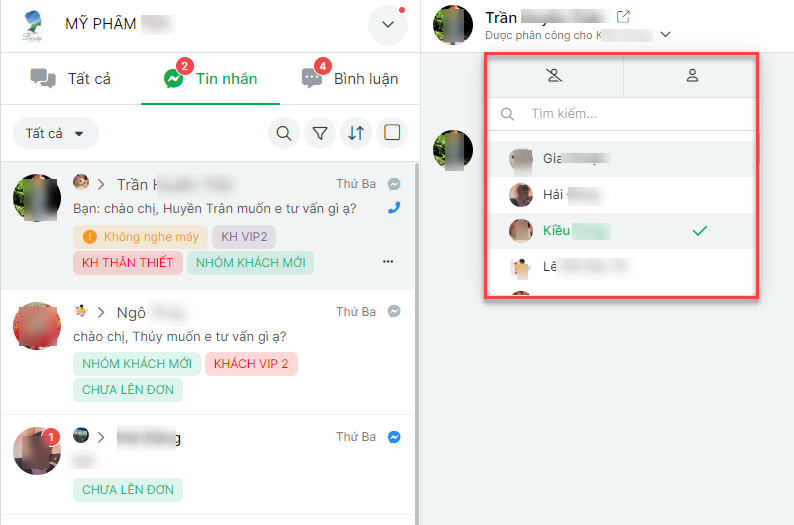
- Hệ thống chỉ hỗ trợ hiển thị thiết lập với tài khoản có vai trò Quản trị viên của Fanpage.
- Bạn vào menu ![]() (1) -> chọn Thiết lập (2)
(1) -> chọn Thiết lập (2)
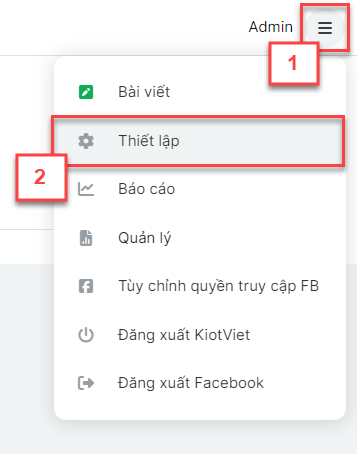
- Tiếp tục chọn Chung (3)
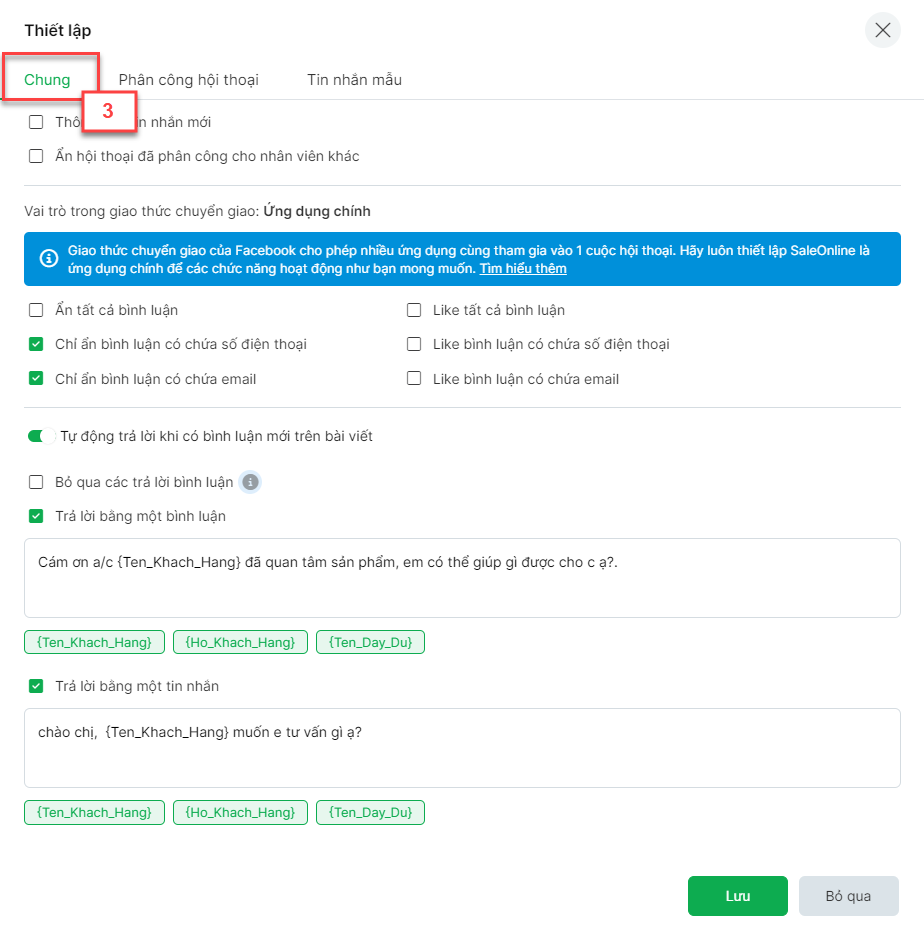
- Bạn có thể chọn để quản lý việc:
Thông báo tin nhắn mới.
Ẩn hội thoại đã phân công cho nhân viên khác.
Ẩn bình luận hoặc ẩn bình luận có chứa số điện thoại, email.
Thiết lập để tự động like bình luận mới hoặc chỉ các bình luận có chứa email hoặc số điện thoại.
- Ngoài ra, bạn có thể thiết lập việc trả lời bình luận tự động:
Cho tất cả bình luận mới hoặc chỉ trả lời tự động các bình luận mà bỏ qua các trả lời của bình luận.
Tùy chỉnh nội dung hoặc hình thức trả lời – bằng một bình luận khác hoặc một tin nhắn.
- Lưu ý:
Hệ thống KHÔNG áp dụng với bình luận khi đang livestream.
Giao thức chuyển giao của Facebook cho phép nhiều ứng dụng cùng tham gia vào 1 cuộc hội thoại. Hãy luôn thiết lập SaleOnline là ứng dụng chính để các chức năng hoạt động như bạn mong muốn. Nếu ứng dụng SaleOnline của KiotViet là ứng dụng phụ, có thể sẽ khiến các tin nhắn tự động hoặc các tin cập nhật trạng thái trong chiến dịch gửi không hoạt động được. Chi tiết thiết lập tại đây.
- Bạn vào menu ![]() (1) -> chọn Thiết lập (2)
(1) -> chọn Thiết lập (2)
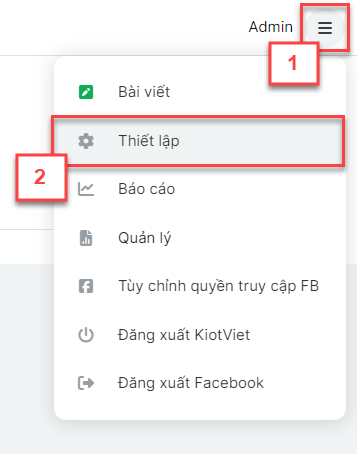
- Tiếp tục chọn Tin nhắn mẫu (3), lúc này bạn có thể thêm mới/sửa/xóa các tin nhắn mẫu khi trả lời tin nhắn, bình luận .
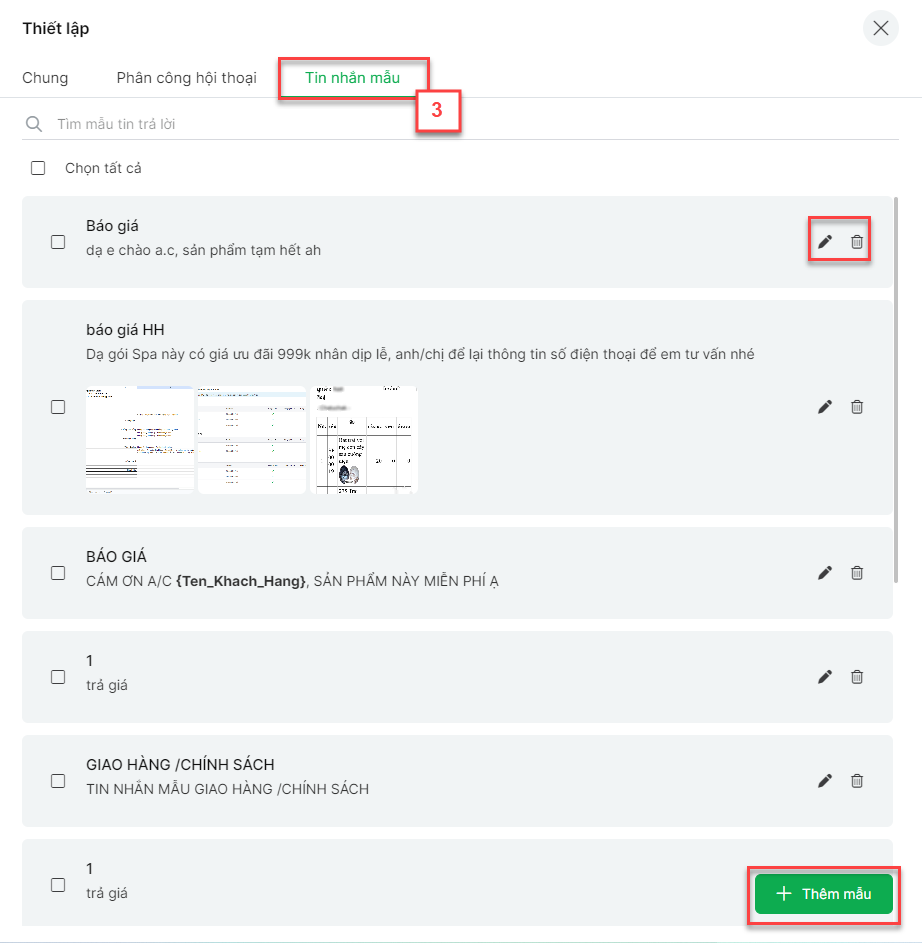
- Với các mẫu tin nhắn đã tạo, hệ thống hỗ trợ thao tác nhân bản tin nhắn mẫu lên nhiều Fanpage. Bạn tích chọn vào mẫu tin cần nhân bản (1) -> chọn Nhân bản (2) -> tìm kiếm hoặc tích chọn các trang cần nhân bản (3) -> kích Đồng ý (4) -> tiếp tục chọn Đồng ý (5) trên thông báo để chắc chắn nhân bản tin nhắn mẫu.
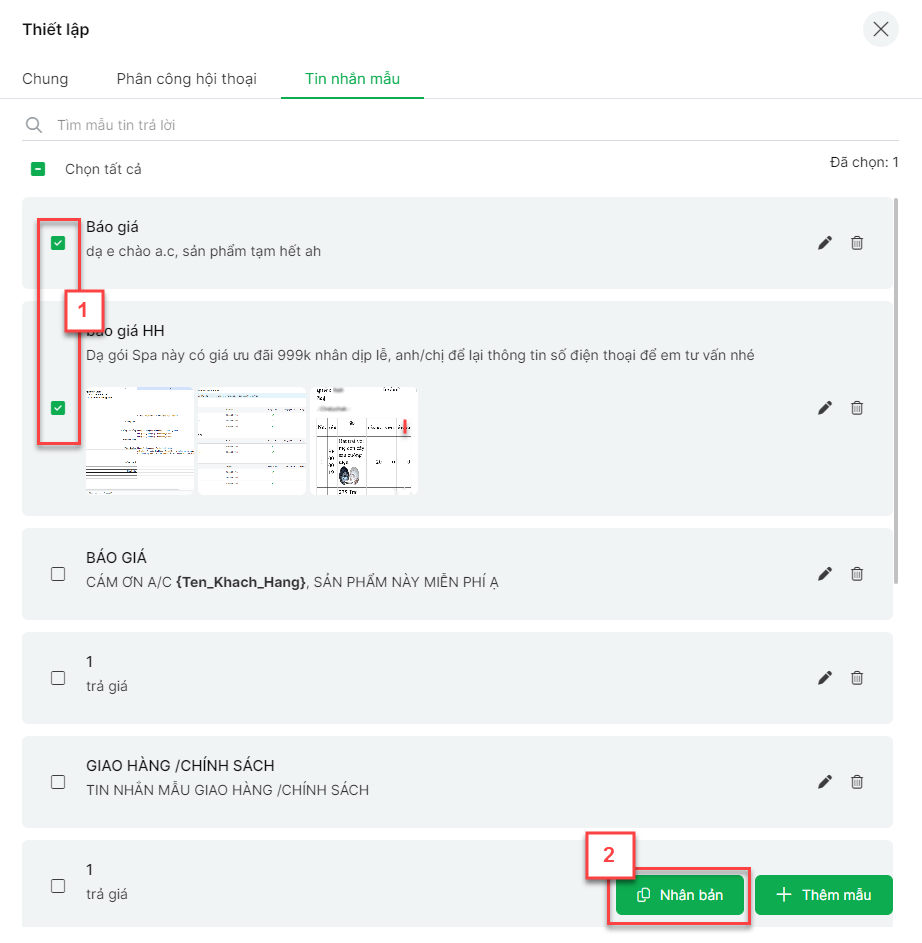
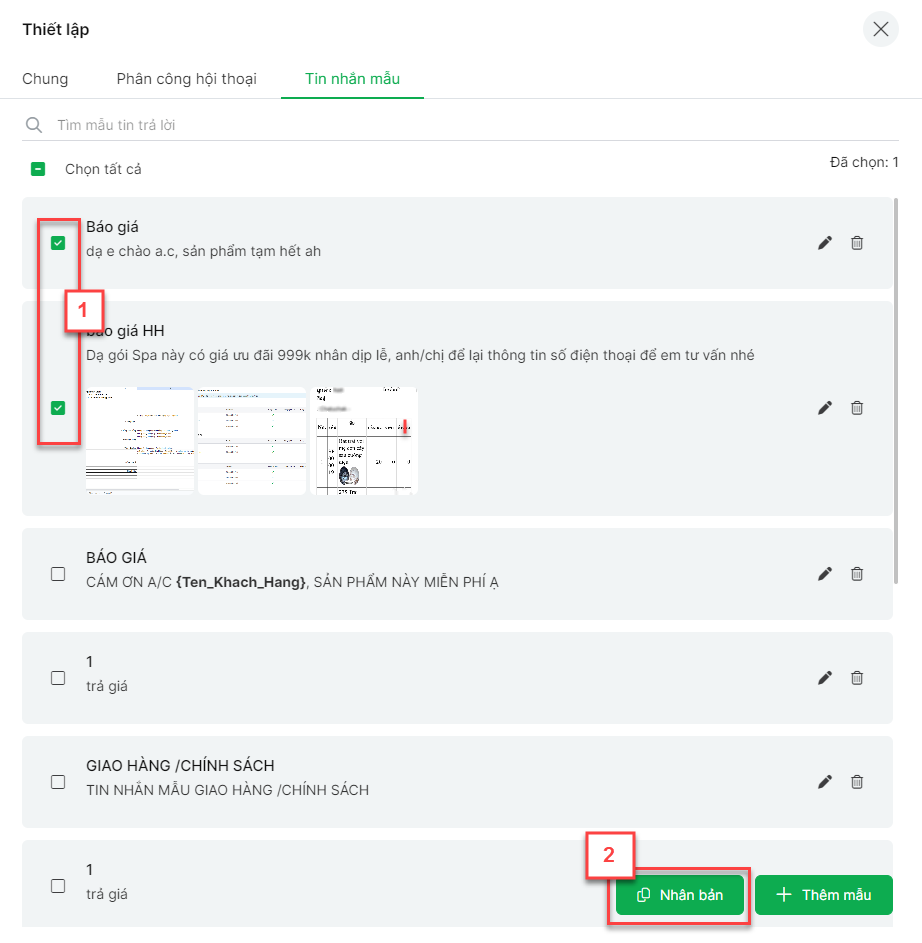
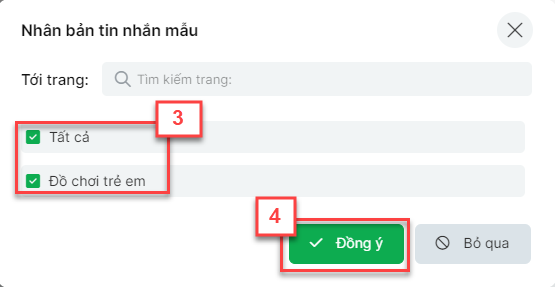
- Bạn vào menu ![]() (1) -> chọn Thiết lập (2)
(1) -> chọn Thiết lập (2)
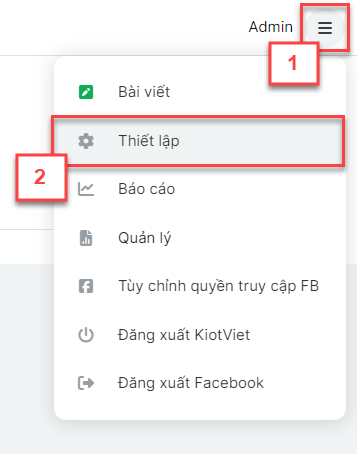
- Hệ thống hiển thị màn hình báo cáo Fanpage
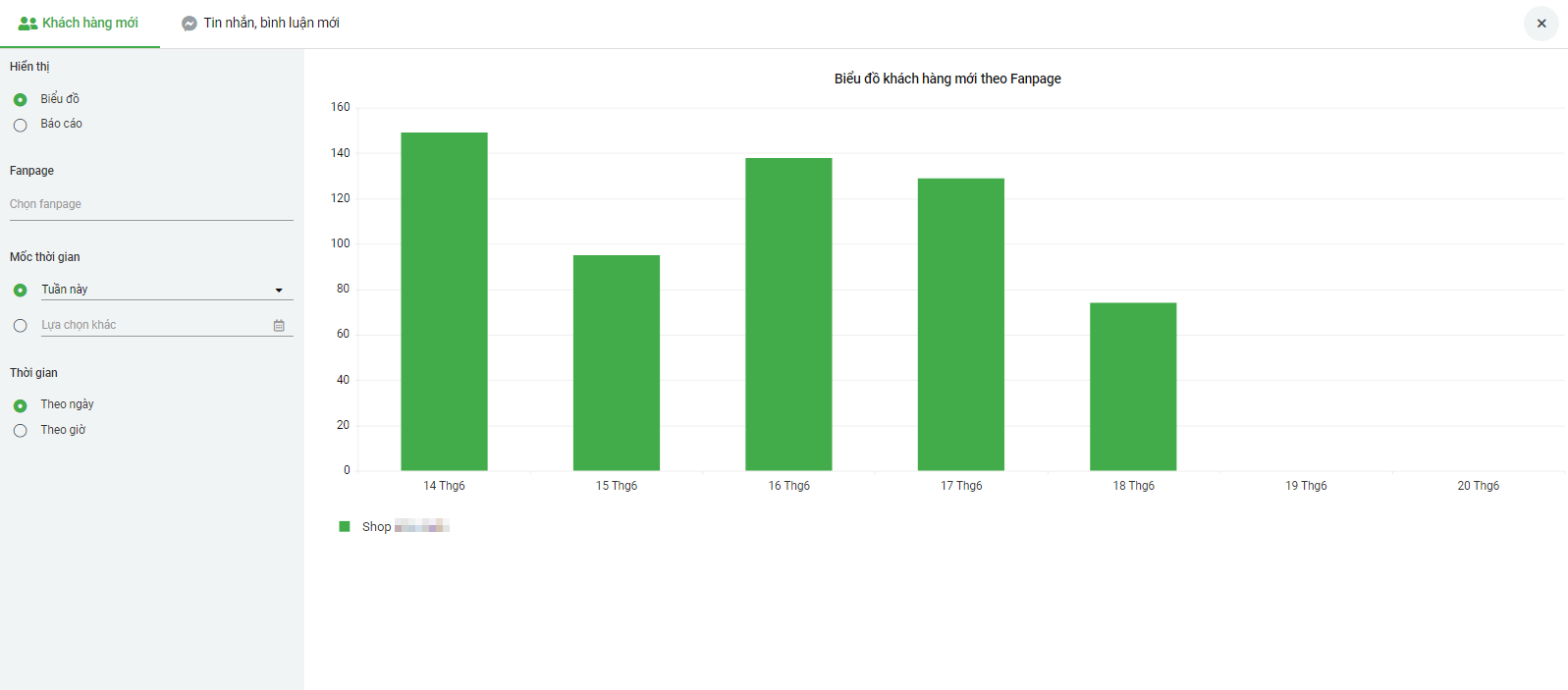
7.1.Báo cáo khách hàng mới
Để xem báo cáo Khách hàng mới, bạn lựa chọn theo các tiêu chí:
Kiểu hiển thị
Theo Fanpage
Theo thời gian
Hoặc lựa chọn hình thức xem theo kiểu mốc thời gian
Báo cáo theo kiểu hiển thị Biểu đồ
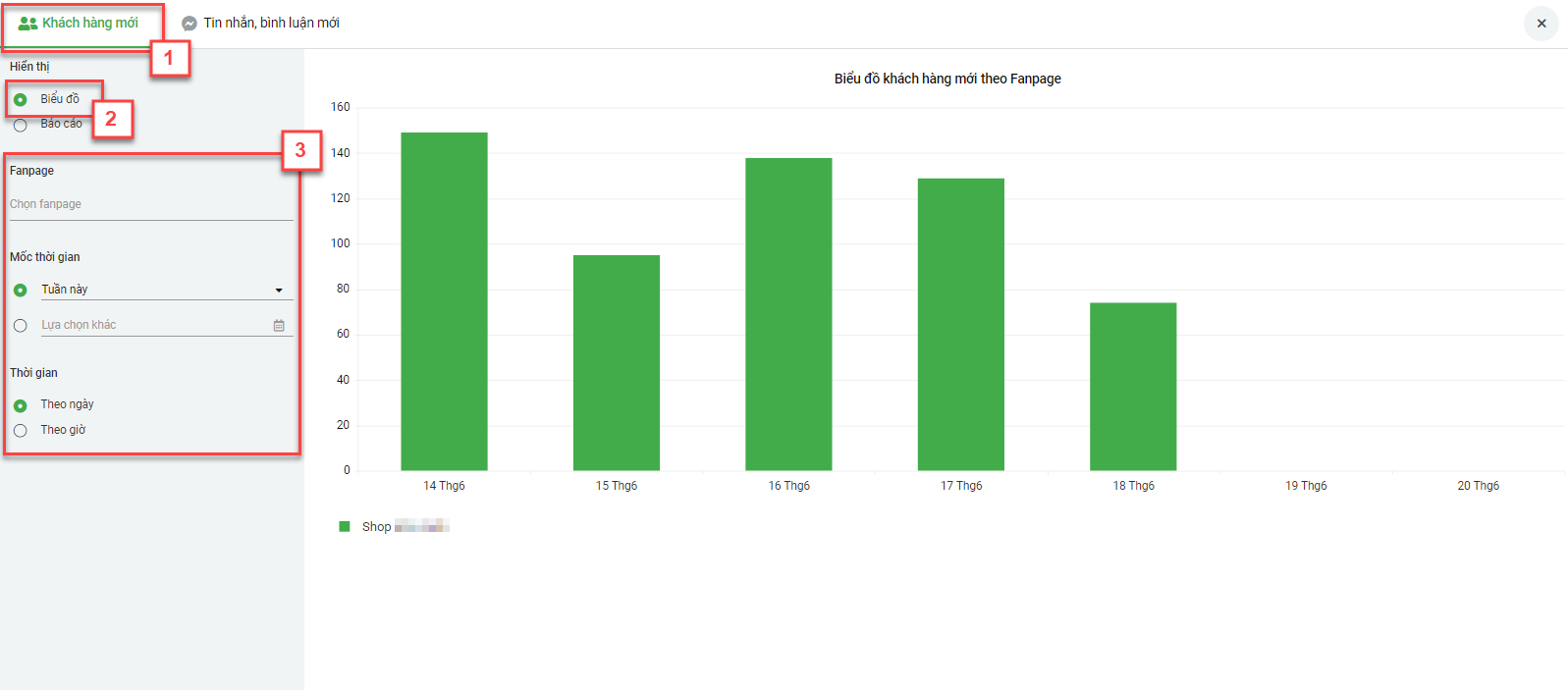
Hoặc kiểu hiển thị Báo cáo dữ liệu chi tiết
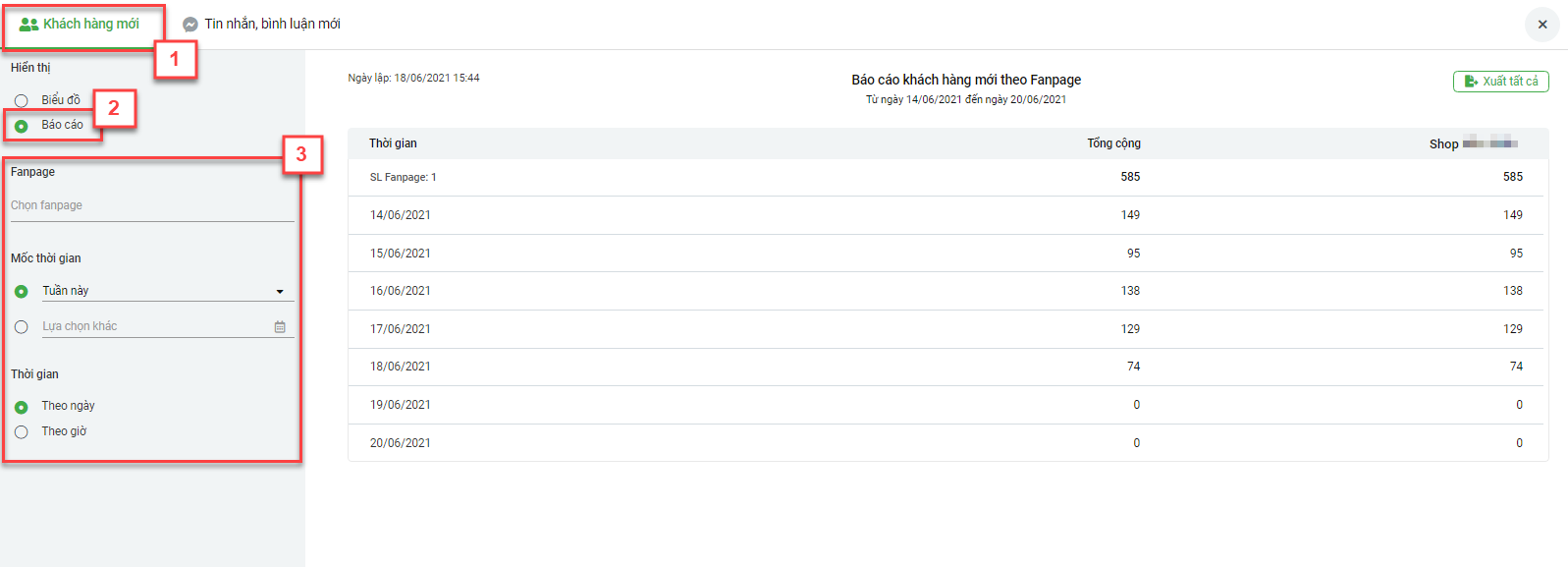
7.2.Báo cáo Tin nhắn, bình luận mới
Để xem báo cáo Tin nhắn, bình luận mới, bạn lựa chọn theo các tiêu chí:
Kiểu hiển thị
Theo Fanpage
Theo thời gian
Hoặc lựa chọn hình thức xem theo kiểu mốc thời gian
Báo cáo theo kiểu hiển thị Biểu đồ
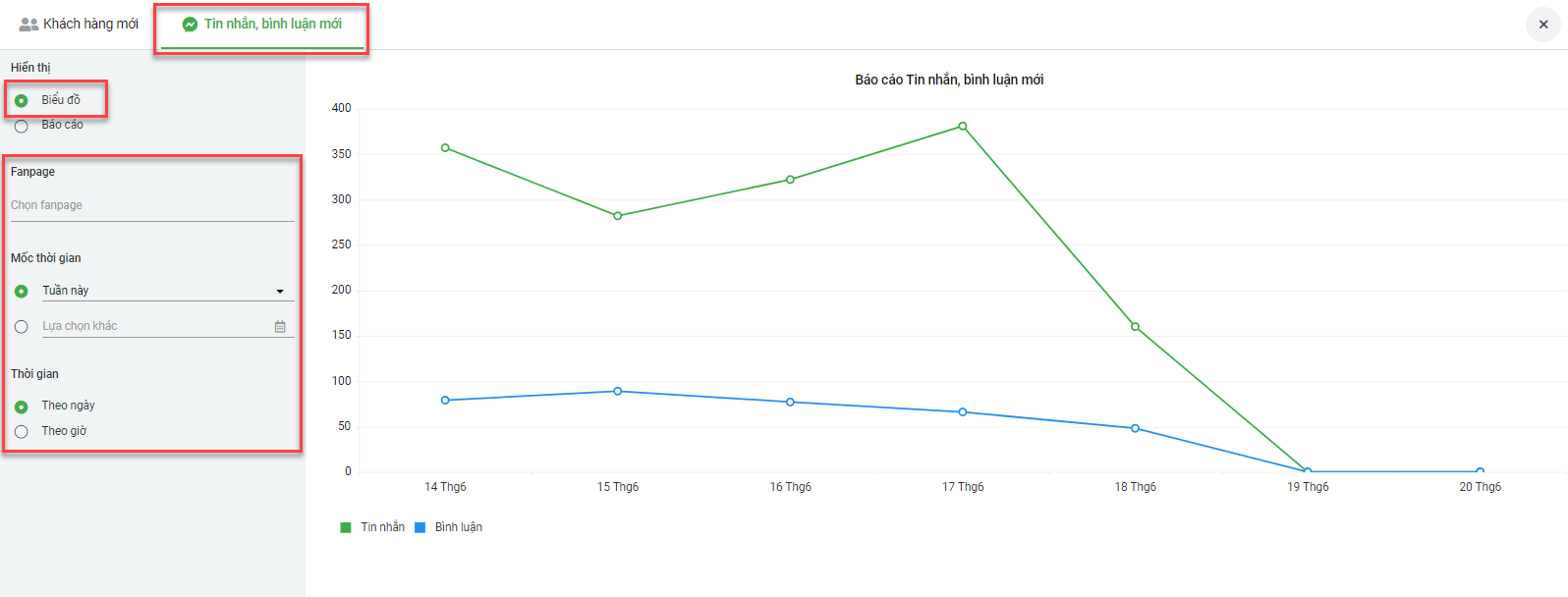
Hoặc kiểu hiển thị Báo cáo dữ liệu chi tiết
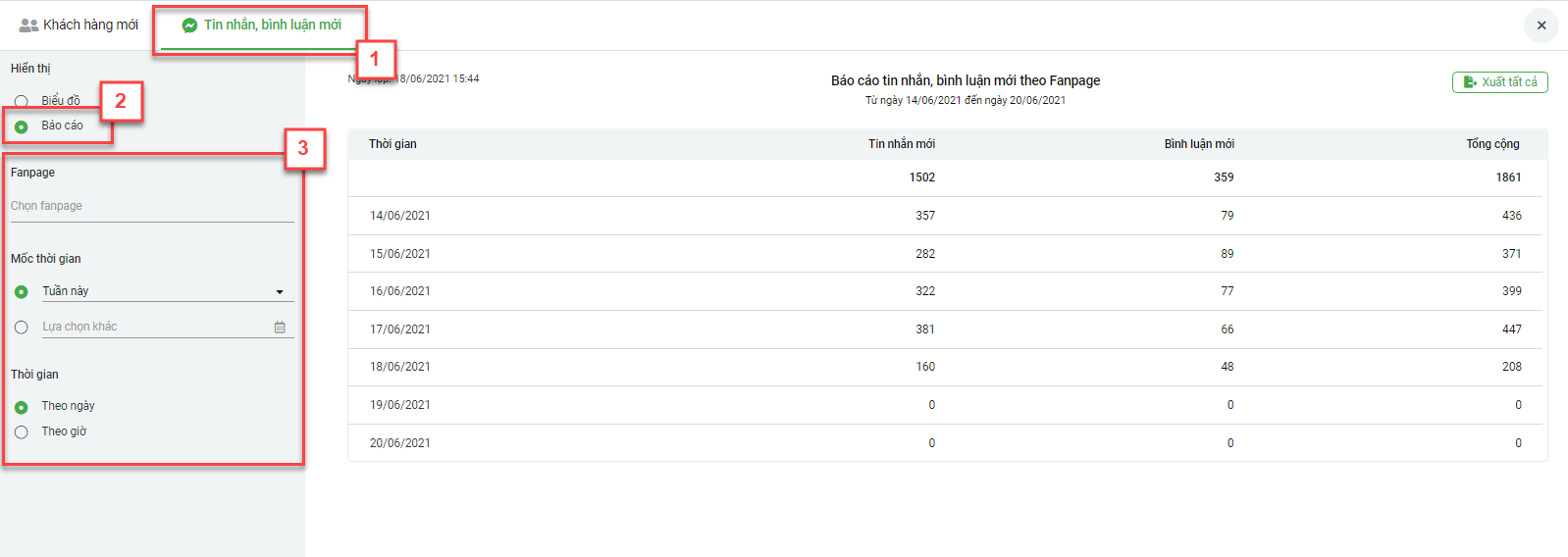
- Khi cửa hàng quản lý từ 2 Fanpage trở lên, KiotViet hỗ trợ chế độ cho phép quản lý tin nhắn và bình luận của nhiều Fanpage trên cùng 1 giao diện cùng lúc – Fanpage Gộp.
- Để chọn nhiều Fanpage vào chế độ gộp bạn kích chọn biểu tượng ![]() (1) -> chọn Gộp trang (2)
(1) -> chọn Gộp trang (2)
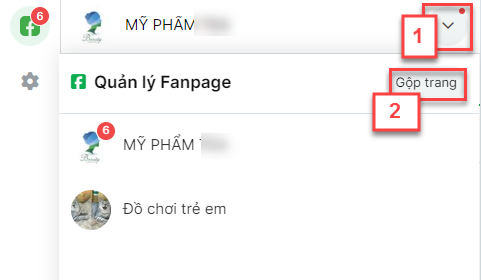
- Sau đó, bạn tích chọn các Fanpage (3) để đưa vào chế độ gộp -> kích Đồng ý (4).
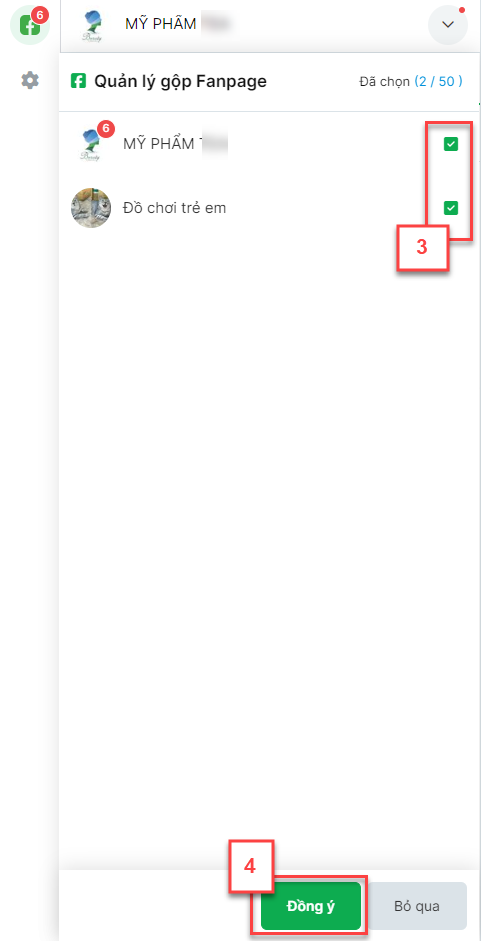
- Lưu ý khi lọc hội thoại trong Fanpage gộp:
Danh sách nhãn sẽ bao gồm tất cả nhãn của tất cả Fanpage đang trong chế độ gộp.
Danh sách nhân viên phân công:
Gồm tất cả nhân viên của tất cả Fanpage đang trong chế độ gộp.
Nếu nhân viên trùng nhau sẽ tự động chỉ coi đó là 1 nhân viên.
Danh sách bài đăng: Gồm tất cả bài đăng của tất cả Fanpage đang trong chế độ gộp.
- Giao thức chuyển giao của Facebook cho phép nhiều ứng dụng cùng tham gia vào 1 cuộc hội thoại. Để các chức năng hoạt động như bạn mong muốn, bạn cần thiết lập SaleOnline của KiotViet là ứng dụng chính.
- Nếu bạn chưa thiết lập SaleOnline là ứng dụng chính trong giao thức chuyển giao, màn hình Thiết lập à Chung trên Facebook của KiotViet hiển thị thông tin: “Vai trò trong giao thức chuyển giao: Ứng dụng phụ *”, bạn kích Sửa lại thiết lập (1) để chuyển tới màn hình thiết lập trên Fanpage.
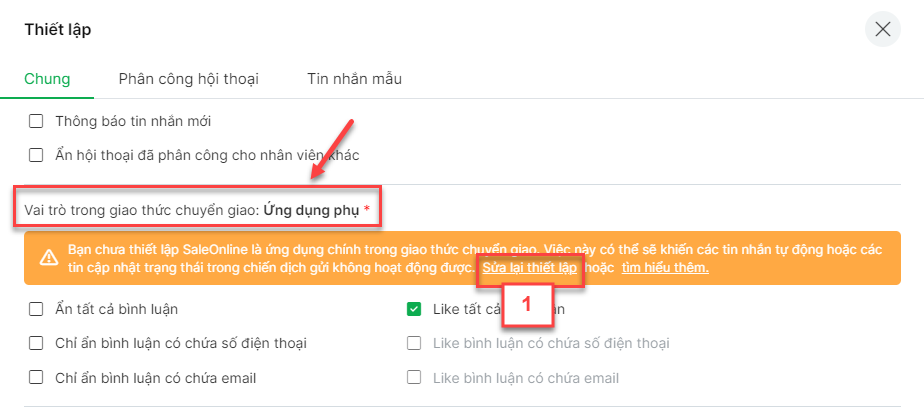
- Tại mục Cài đặt ứng dụng à Ứng dụng nhận tin nhắn trên Messenger, bạn chọn Cấu hình (2) -> chọn KiotViet là Người nhận chính cho giao thức chuyển giao (3).
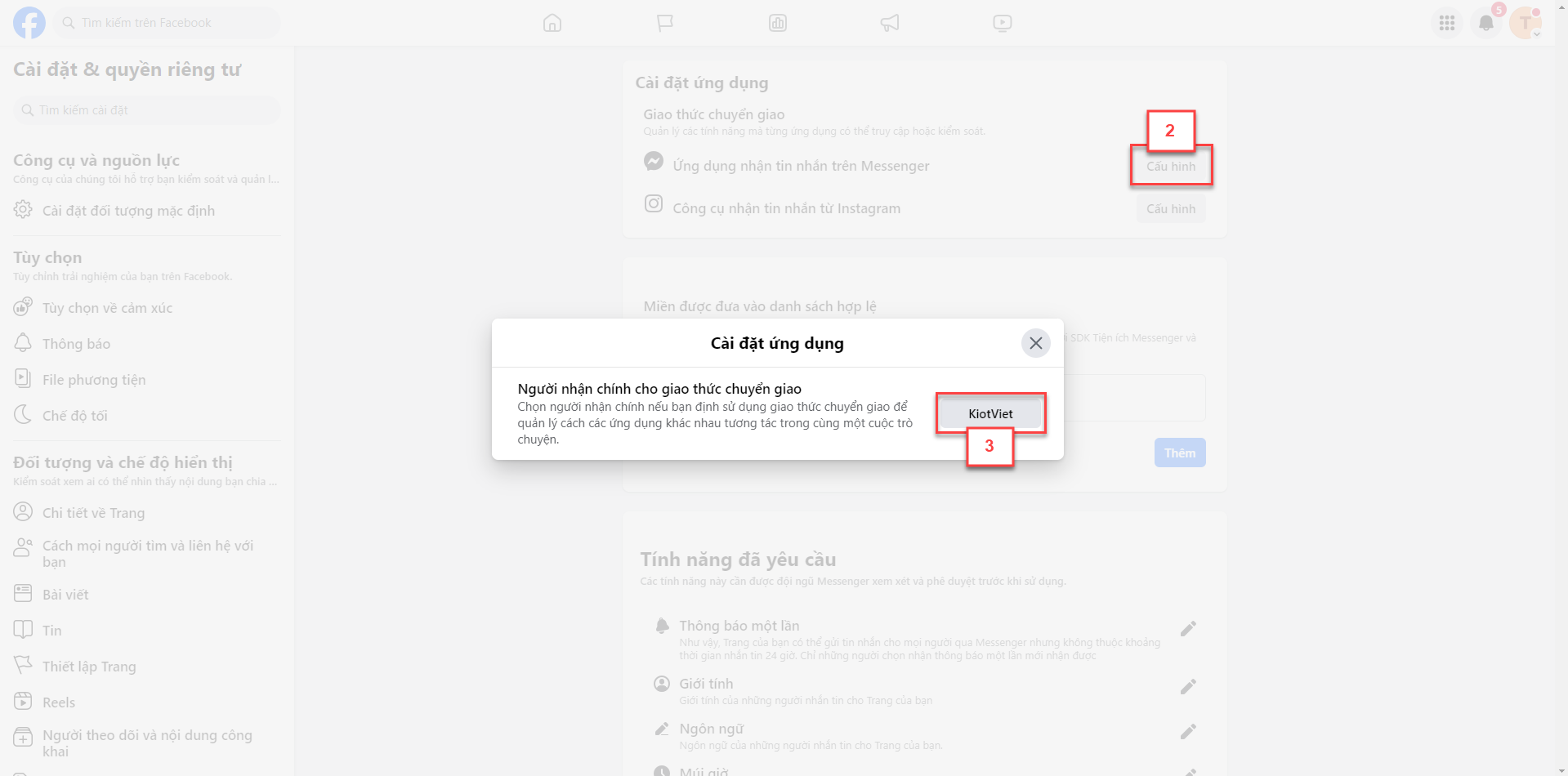
- Sau khi thiết lập thành công trên Fanpage, thông tin tại màn hình Thiết lập -> Chung trên Facebook của KiotViet hiển thị: “Vai trò trong giao thức chuyển giao: Ứng dụng chính.”
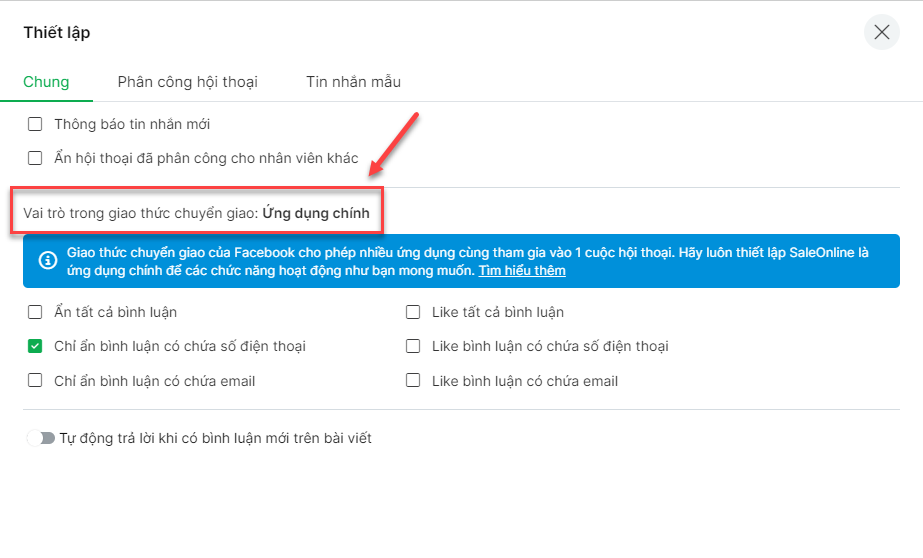
- Ngoài ra, để bạn có thể dễ dàng thao tác thiết lập, KiotViet gắn kèm link hướng dẫn tại màn hình Thiết lập à Chung. Bạn kích chọn Tìm hiểu thêm để xem thông tin chi tiết.
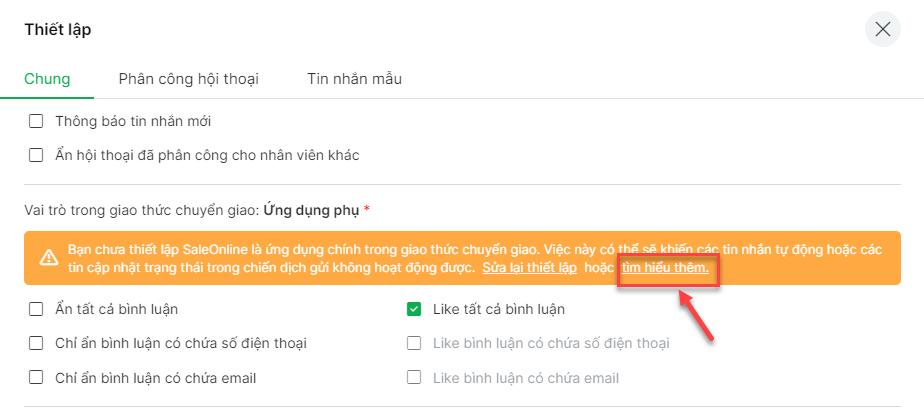
- KiotViet ra mắt tiện ích KiotViet Extension nhằm hỗ trợ gian hàng:
Thống kê chia sẻ livestream
Gửi nhiều hình ảnh trong một lần
Gửi tin nhắn quá 24 giờ/7 ngày cho khách hàng
Xem hội thoại khách hàng trên Meta Business Suite.
- Chi tiết như sau:
1. Cài đặt
- Để cài đặt tiện ích, bạn truy cập vào Chrome Web store | KiotViet Extension hoặc kích Truy cập Cửa hàng Chrome (1) ngay trên hội thoại đã vượt quá thời hạn gửi tin nhắn.

- Bạn kích Add to Chrome (2) -> chọn Thêm tiện ích (3)
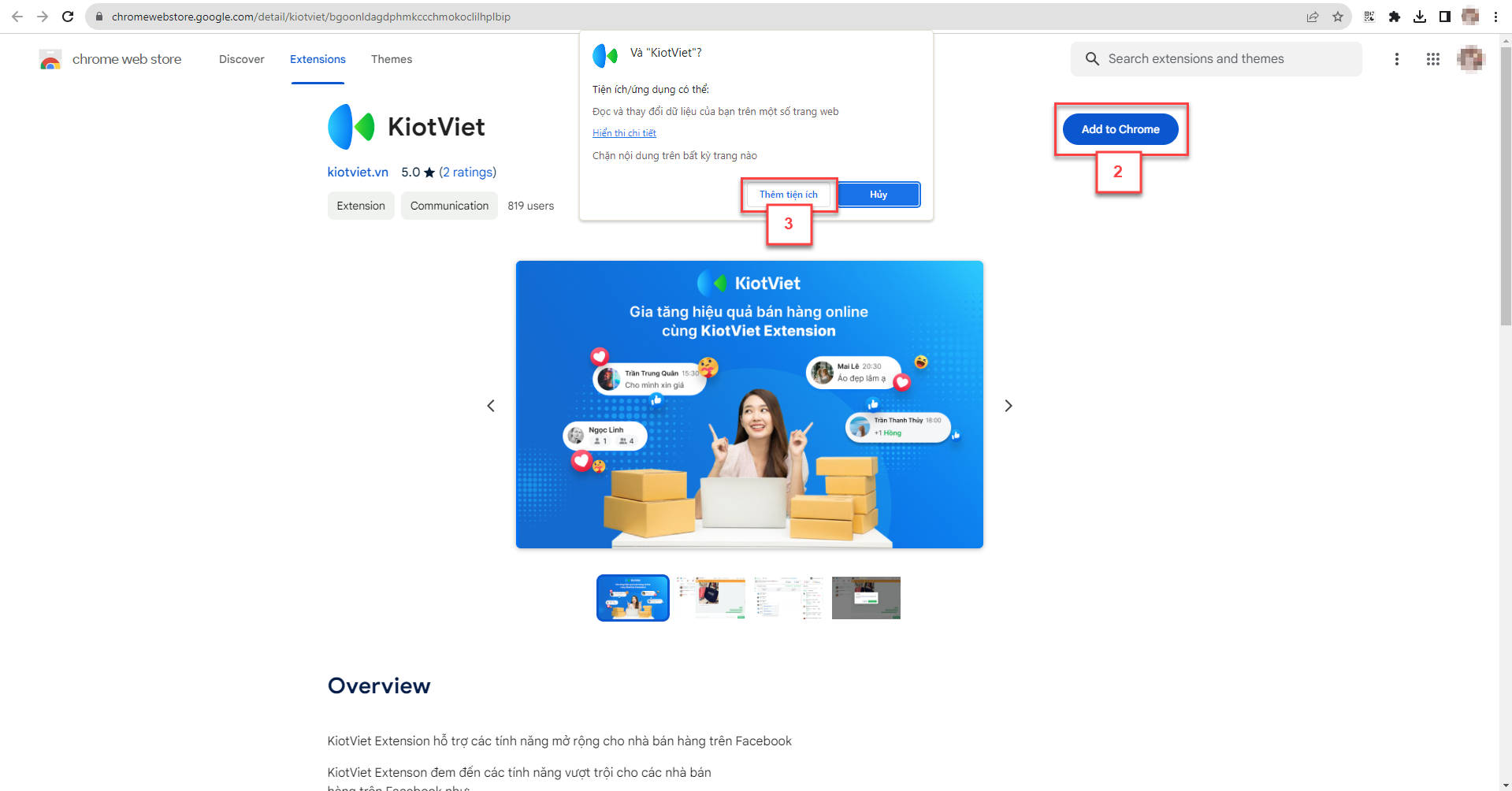
- Tiện ích được thêm vào Chrome hiển thị như sau:
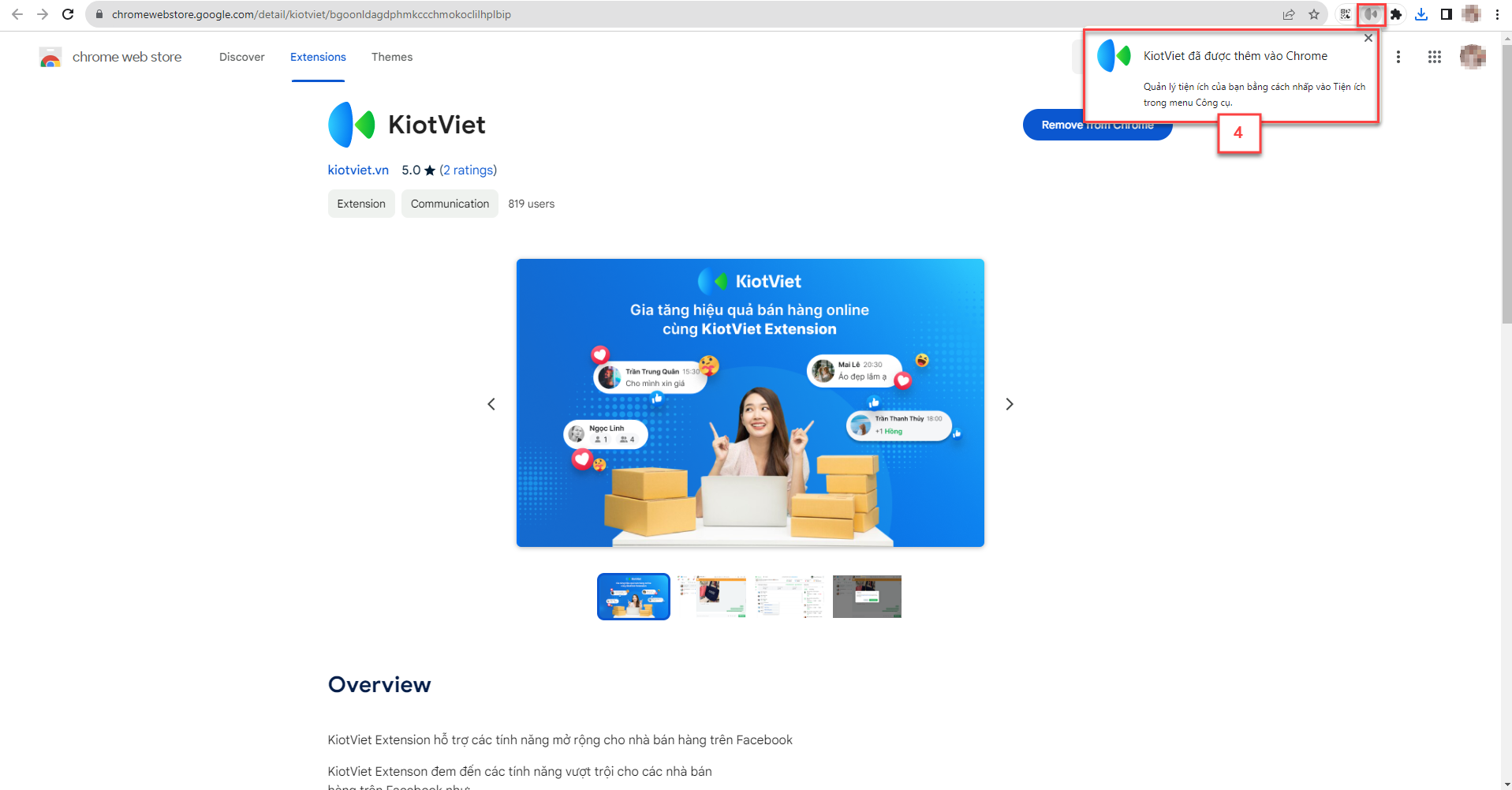
2. Gửi nhiều ảnh trên một tin nhắn
- KiotViet Extension hỗ trợ gian hàng gửi chung nhiều ảnh trong 1 tin nhắn. Tối đa 50 hình/tin nhắn.
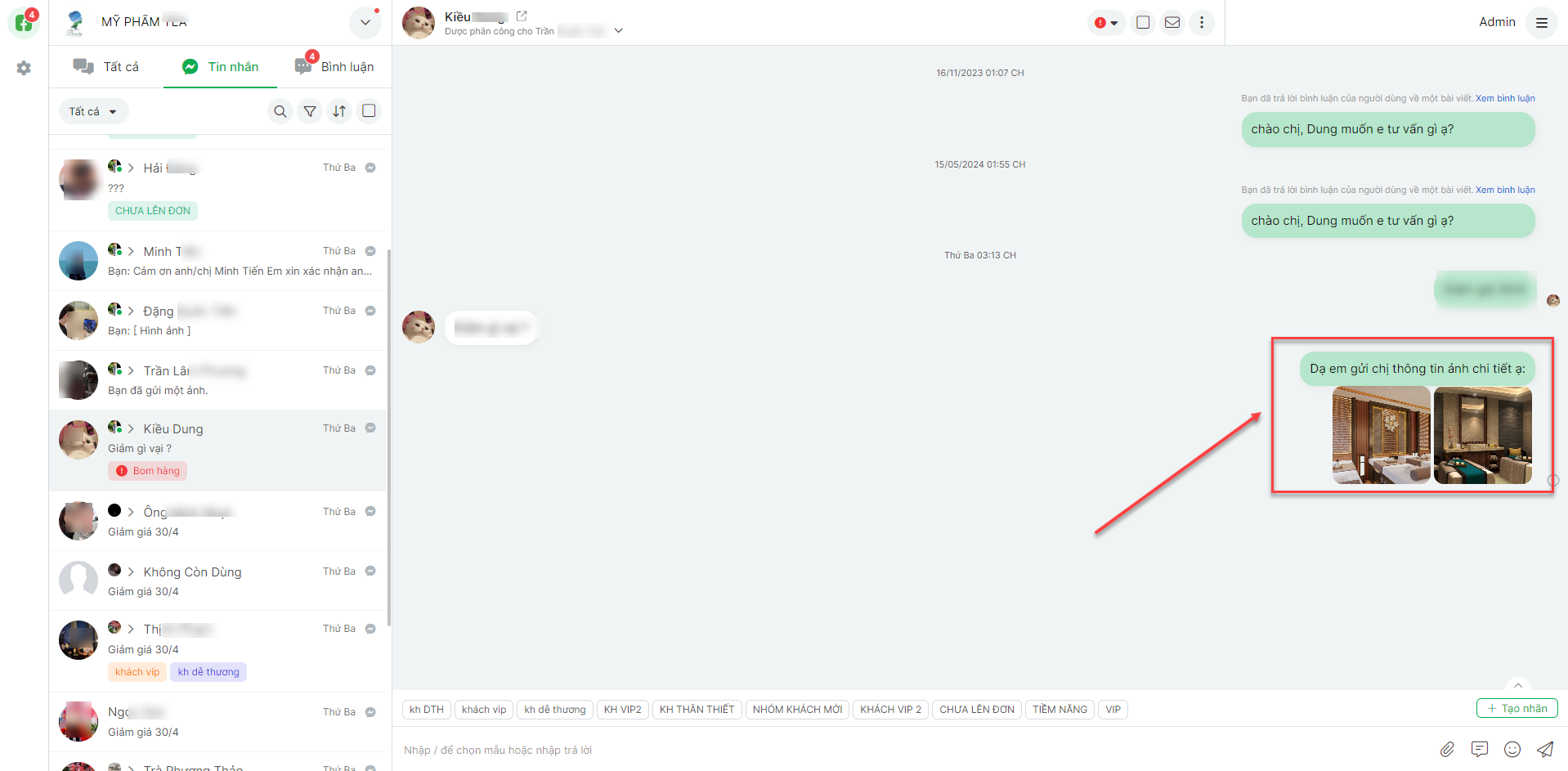
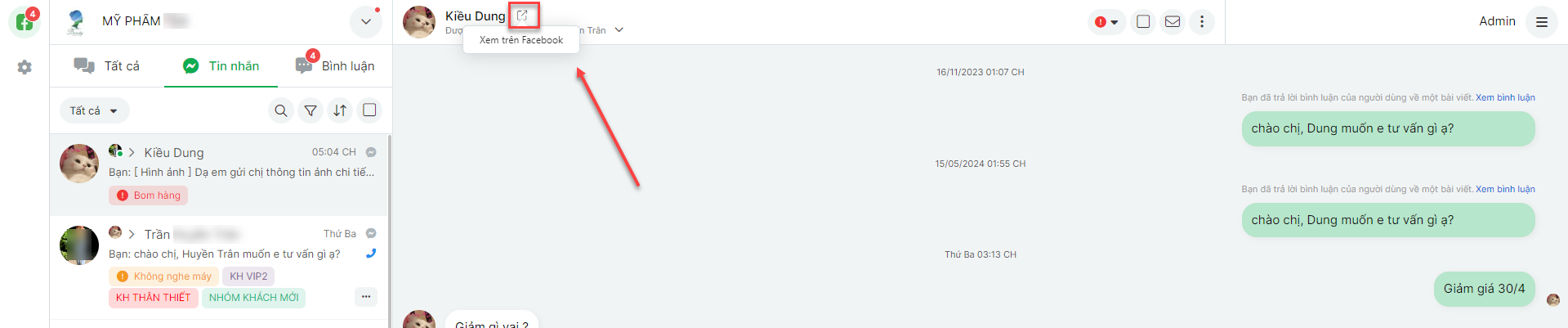
3. Gửi tin nhắn quá 24 giờ/7 ngày
- KiotViet Extension hỗ trợ gian hàng gửi tin nhắn cho khách hàng mà không giới hạn bởi chính sách thời gian phản hồi chỉ trong vòng 24 giờ với tin nhắn thường và 7 ngày với tin nhắn riêng.
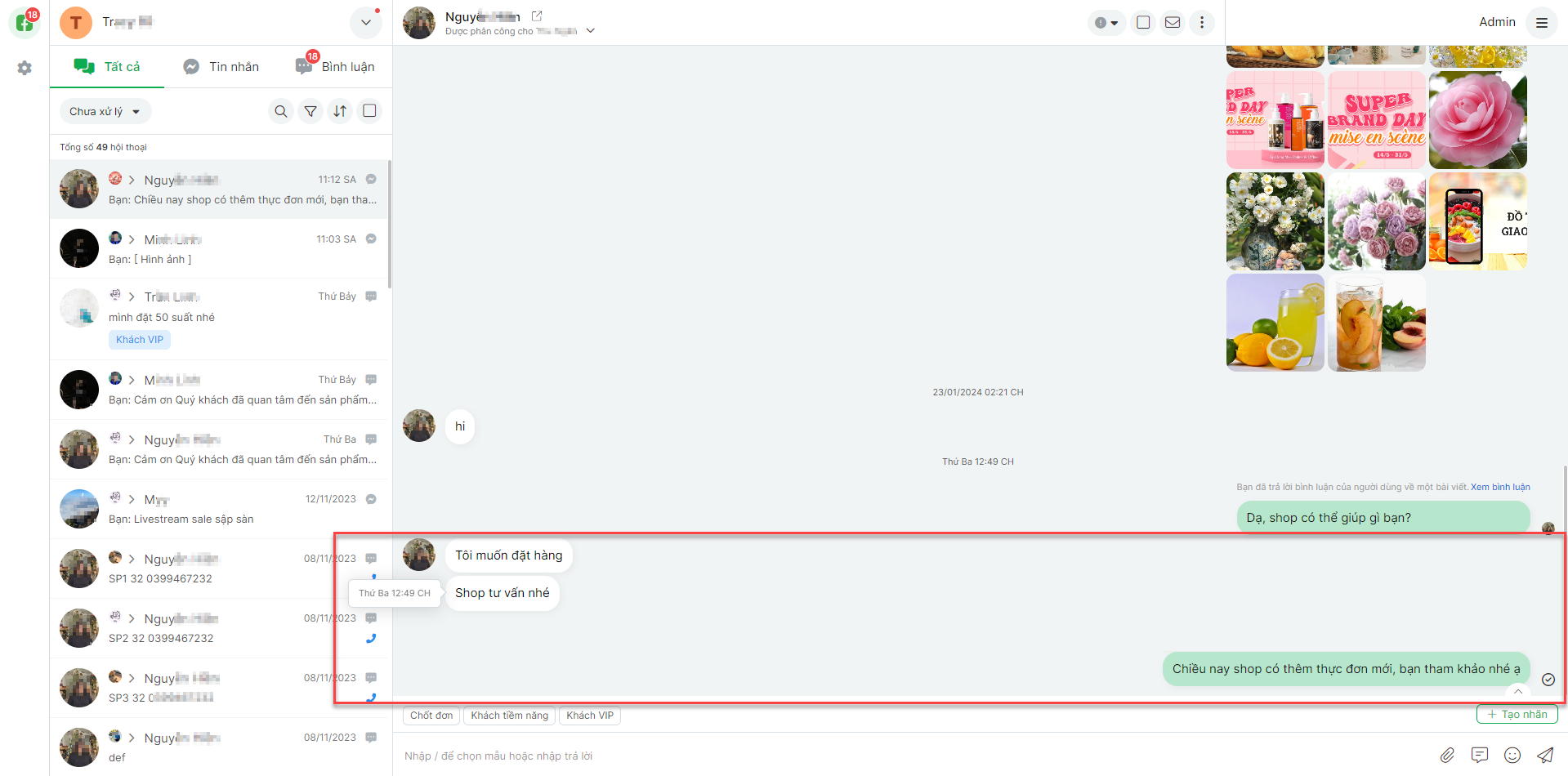
4. Điều hướng đến hội thoại của khách hàng trên Meta Business Suite
- KiotViet Extension hỗ trợ gian hàng mở tab mới dẫn link đến trang Meta.
- Để thực hiện thao tác, trên tên người dùng Facebook, bạn kích vào biểu tượng ![]()
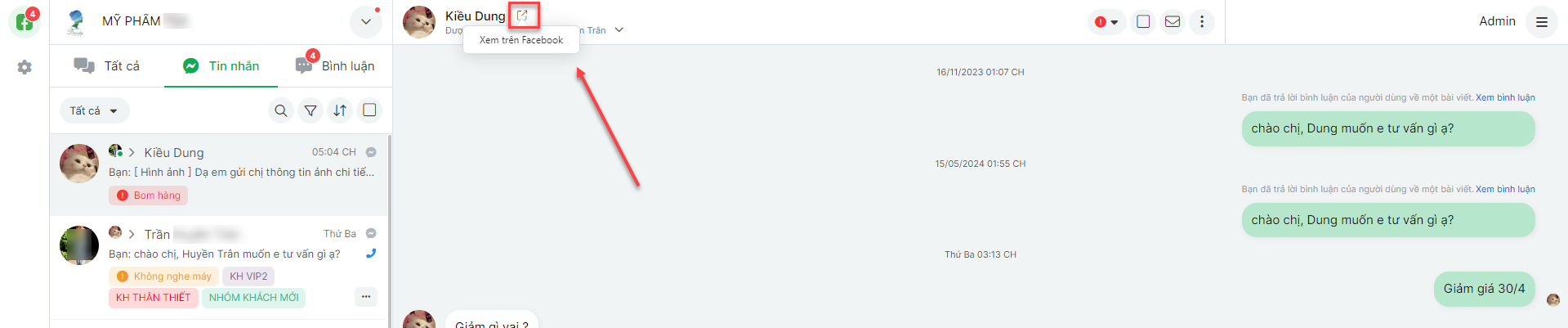
Như vậy, KiotViet đã thực hiện xong phần hướng dẫn tính năng Facebook Fanpage.
Mọi thắc mắc xin liên hệ tổng đài tư vấn bán hàng 1800 6162, tổng đài hỗ trợ phần mềm 1900 6522 hoặc email cho chúng tôi tại địa chỉ: hotro@kiotviet.com để được hỗ trợ và giải đáp.
Chúc Quý khách thành công!
Tài liệu được cập nhật mới nhất ngày 30/12/2024
KiotViet - Phần mềm quản lý bán hàng phổ biến nhất
- Với 300.000 nhà kinh doanh sử dụng
- Chỉ từ: 6.000đ/ ngày




